
BlackBerry Torch 9800
Smartphone
用户指南
版本: 6.0
要查看最新的用户指南,请访问
www.blackberry.com/docs/smartphones

SWDT643442-941426-0127075857-011

内容
快速帮助....................................................................................................... 9
前 10 条....................................................................................................... 9
了解您的智能手机............................................................................................... 13
提示........................................................................................................... 27
量身定制....................................................................................................... 32
快捷方式....................................................................................................... 39
电话快捷方式................................................................................................... 39
消息快捷方式................................................................................................... 39
文件和附件快捷方式............................................................................................. 40
滑出式键盘的键入快捷方式....................................................................................... 41
媒体快捷方式................................................................................................... 42
浏览器快捷方式................................................................................................. 43
日历快捷方式................................................................................................... 43
搜索快捷方式................................................................................................... 44
地图快捷方式................................................................................................... 44
故障排除:快捷方式............................................................................................. 45
电话........................................................................................................... 46
电话基本知识................................................................................................... 46
紧急呼叫....................................................................................................... 49
音量........................................................................................................... 49
语音邮件....................................................................................................... 50
单键拨号....................................................................................................... 51
呼叫等待、呼叫转移和呼叫阻止................................................................................... 52
固定拨号和智能拨号............................................................................................. 54
电话会议....................................................................................................... 55
通话记录....................................................................................................... 57
多个电话号码................................................................................................... 58
电话选项....................................................................................................... 59
电话快捷方式................................................................................................... 61
故障排除:电话................................................................................................. 61
声控命令....................................................................................................... 64
通过声控命令执行操作........................................................................................... 64
可用的声控命令................................................................................................. 64
更改声控命令的语言............................................................................................. 65
关闭声控命令的选择列表......................................................................................... 65
更改语音提示的选项............................................................................................. 65
改善声音识别................................................................................................... 65

故障排除:声控拨号............................................................................................. 66
消息........................................................................................................... 67
电子邮件....................................................................................................... 67
PIN 消息....................................................................................................... 82
短信........................................................................................................... 87
消息的安全选项................................................................................................. 95
附件........................................................................................................... 96
受 S/MIME 保护的消息........................................................................................... 98
IBM Lotus Notes 本地加密消息................................................................................... 104
PGP 受保护的消息............................................................................................... 104
消息快捷方式................................................................................................... 110
文件和附件快捷方式............................................................................................. 111
故障排除:消息................................................................................................. 112
文件........................................................................................................... 117
文件基本知识................................................................................................... 117
管理文件和附件................................................................................................. 119
文件和附件快捷方式............................................................................................. 122
故障排除:附件................................................................................................. 122
媒体........................................................................................................... 124
音乐........................................................................................................... 124
播客........................................................................................................... 127
视频........................................................................................................... 128
摄像机......................................................................................................... 130
相机........................................................................................................... 131
图片........................................................................................................... 133
语音消息....................................................................................................... 135
铃声........................................................................................................... 136
媒体存储....................................................................................................... 138
传输和下载媒体文件............................................................................................. 140
支持的音频和视频文件格式....................................................................................... 142
媒体快捷方式................................................................................................... 143
故障排除:媒体................................................................................................. 144
铃声,声音和提醒............................................................................................... 146
关于铃声、声音和提醒........................................................................................... 146
更改铃声、通知或提醒........................................................................................... 146
添加自定义情景设置............................................................................................. 146
添加联系人提醒................................................................................................. 147
使设备静音..................................................................................................... 147

LED 闪烁....................................................................................................... 148
更改闹钟通知选项............................................................................................... 148
打开事件声音................................................................................................... 148
故障排除:铃声、声音和提醒..................................................................................... 149
浏览器......................................................................................................... 150
浏览器基本知识................................................................................................. 150
浏览器书签..................................................................................................... 153
RSS 订阅源..................................................................................................... 154
浏览器选项..................................................................................................... 155
浏览器安全性................................................................................................... 157
浏览器推送..................................................................................................... 159
浏览器快捷方式................................................................................................. 160
故障排除:浏览器............................................................................................... 161
日历........................................................................................................... 162
日历基本知识................................................................................................... 162
会议........................................................................................................... 163
电话会议....................................................................................................... 165
同步日历....................................................................................................... 167
日历选项....................................................................................................... 168
日历快捷方式................................................................................................... 170
故障排除:日历................................................................................................. 170
联系人......................................................................................................... 172
联系人基本知识................................................................................................. 172
自定义联系人................................................................................................... 173
同步联系人..................................................................................................... 175
个人通讯组列表................................................................................................. 176
多个联系人列表................................................................................................. 177
联系人列表选项................................................................................................. 178
故障排除:联系人............................................................................................... 179
时钟........................................................................................................... 180
设置日期和时间................................................................................................. 180
更改在设备充电时屏幕显示的内容................................................................................. 180
更改钟面....................................................................................................... 180
在时钟上显示第二个时区......................................................................................... 180
打开闹钟....................................................................................................... 181
使闹钟静音..................................................................................................... 181
更改闹钟通知选项............................................................................................... 181
打开枕边闹钟模式............................................................................................... 181

设置枕边闹钟模式的选项......................................................................................... 182
使用秒表....................................................................................................... 182
使用计时器..................................................................................................... 182
更改计时器通知选项............................................................................................. 182
故障排除:时钟................................................................................................. 183
任务和记事..................................................................................................... 184
创建任务或记事................................................................................................. 184
发送任务或记事................................................................................................. 184
更改或删除任务或记事........................................................................................... 184
更改任务状态................................................................................................... 184
隐藏已完成的任务............................................................................................... 185
显示日历中的任务............................................................................................... 185
同步任务和记事................................................................................................. 185
关于类别....................................................................................................... 187
将联系人、任务或记事分类....................................................................................... 187
为联系人、任务或记事创建类别................................................................................... 187
关闭在删除项目之前弹出确认提示的功能........................................................................... 188
键入........................................................................................................... 189
键入基本知识................................................................................................... 189
输入法......................................................................................................... 190
键入选项....................................................................................................... 192
拼写检查器..................................................................................................... 193
自定义单词表................................................................................................... 194
自动图文集..................................................................................................... 194
滑出式键盘的键入快捷方式....................................................................................... 195
故障排除:键入................................................................................................. 196
键盘........................................................................................................... 197
为快捷键分配应用程序........................................................................................... 197
更改默认货币符号............................................................................................... 197
设置光标速度................................................................................................... 197
打开按键音..................................................................................................... 197
设置触控板敏感度............................................................................................... 198
关闭轨迹板声音................................................................................................. 198
故障排除:键盘................................................................................................. 198
语言........................................................................................................... 199
关于输入语言................................................................................................... 199
更改语言....................................................................................................... 199
在键入时使用快捷键切换键入输入语言............................................................................. 199

添加显示语言................................................................................................... 199
删除语言....................................................................................................... 200
故障排除:语言................................................................................................. 200
屏幕显示....................................................................................................... 201
设置背光灯选项................................................................................................. 201
将某图片设置为设备壁纸......................................................................................... 201
更改显示字体................................................................................................... 201
整理主屏幕上的应用程序......................................................................................... 202
添加当设备锁定时出现的消息..................................................................................... 203
设置触摸屏敏感度............................................................................................... 203
对屏幕显示使用灰度或反转对比................................................................................... 203
打开无线网络覆盖的闪烁 LED 通知................................................................................ 203
主题........................................................................................................... 204
故障排除:显示屏............................................................................................... 204
GPS 技术....................................................................................................... 206
关于 GPS 技术.................................................................................................. 206
打开 GPS 技术.................................................................................................. 206
将 GPS 接收器设置为在跟踪行程时使用............................................................................ 206
获取 GPS 位置.................................................................................................. 207
禁止他人跟踪您的位置........................................................................................... 207
关闭位置帮助................................................................................................... 207
故障排除:GPS 技术............................................................................................. 208
地图........................................................................................................... 209
地图基本知识................................................................................................... 209
地图选项....................................................................................................... 211
地图快捷方式................................................................................................... 212
故障排除:地图................................................................................................. 212
应用程序....................................................................................................... 213
关于多任务处理................................................................................................. 213
让应用程序在后台运行并切换至另一个应用程序..................................................................... 213
关闭应用程序以便它不在后台运行................................................................................. 213
关于添加应用程序............................................................................................... 214
关于社交网络应用程序........................................................................................... 214
关于即时消息应用程序........................................................................................... 215
在添加应用程序之前需要设备密码................................................................................. 215
删除应用程序................................................................................................... 215
查看应用程序的属性............................................................................................. 215
查看应用程序数据库的大小....................................................................................... 216

故障排除:应用程序............................................................................................. 216
BlackBerry Device Software..................................................................................... 217
关于更新 BlackBerry Device Software............................................................................ 217
通过无线网络更新 BlackBerry Device Software.................................................................... 217
恢复为或删除之前版本的 BlackBerry Device Software.............................................................. 218
从网站更新 BlackBerry Device Software.......................................................................... 218
使用 BlackBerry Desktop Software 更新 BlackBerry Device Software............................................... 219
故障排除:BlackBerry Device Software........................................................................... 219
管理连接....................................................................................................... 220
管理连接基本知识............................................................................................... 220
移动网络....................................................................................................... 222
Wi-Fi 技术..................................................................................................... 225
蓝牙技术....................................................................................................... 231
电源和电池..................................................................................................... 239
关闭设备....................................................................................................... 239
将设备设置为自动打开或关闭..................................................................................... 239
重置设备....................................................................................................... 239
检查电池电量................................................................................................... 239
提示:延长电池寿命............................................................................................. 239
内存和媒体卡................................................................................................... 241
关于媒体卡..................................................................................................... 241
支持的媒体卡................................................................................................... 241
查看设备的可用存储空间......................................................................................... 241
关闭媒体卡支持................................................................................................. 241
修复存储在媒体卡或设备上的文件................................................................................. 241
关于压缩....................................................................................................... 242
关于文件加密................................................................................................... 242
打开加密....................................................................................................... 242
提示:释放和节省存储空间....................................................................................... 242
故障排除:存储和媒体卡......................................................................................... 244
搜索........................................................................................................... 245
搜索项目....................................................................................................... 245
设置包括在搜索中的项目类型..................................................................................... 245
搜索消息....................................................................................................... 245
消息搜索标准................................................................................................... 246
消息搜索结果更多操作........................................................................................... 246
在消息、文件或网页中搜索文本................................................................................... 247

查看、更改或删除保存的搜索..................................................................................... 247
在组织的通讯簿中搜索联系人..................................................................................... 247
搜索快捷方式................................................................................................... 248
SIM 卡......................................................................................................... 249
关于 SIM 卡电话簿.............................................................................................. 249
在 SIM 卡中添加联系人.......................................................................................... 249
将联系人从 SIM 卡复制到联系人列表.............................................................................. 249
将联系人从联系人列表复制到 SIM 卡.............................................................................. 249
更改或删除 SIM 卡联系人........................................................................................ 250
在 SIM 卡上存储短信............................................................................................ 250
更改电话号码的显示名称......................................................................................... 250
关于 SIM 卡安全性.............................................................................................. 250
通过 PIN 码保护您的 SIM 卡..................................................................................... 251
更改 SIM 卡的 PIN 码........................................................................................... 251
安全性......................................................................................................... 252
安全性基本知识................................................................................................. 252
密码管理器..................................................................................................... 253
加密........................................................................................................... 255
内存清除....................................................................................................... 257
证书........................................................................................................... 258
PGP 密钥....................................................................................................... 265
证书服务器..................................................................................................... 270
密钥库......................................................................................................... 271
智能卡......................................................................................................... 274
VPN 设置....................................................................................................... 277
手动验证安全软件............................................................................................... 278
第三方应用程序控制............................................................................................. 278
故障排除:安全性............................................................................................... 281
服务预订和诊断报告............................................................................................. 282
接受、删除或恢复服务预订....................................................................................... 282
运行诊断报告................................................................................................... 282
查看、提交或删除诊断报告....................................................................................... 282
设置诊断报告的默认收件人....................................................................................... 283
我无法运行或提交诊断报告....................................................................................... 283
在设备上查看 BlackBerry Device Software 的版本号............................................................... 283
同步........................................................................................................... 284
关于同步....................................................................................................... 284
通过无线网络同步电子邮件....................................................................................... 284

删除设备上和计算机上的电子邮件应用程序中的电子邮件............................................................. 284
通过无线网络同步管理器数据..................................................................................... 285
关于同步冲突................................................................................................... 285
管理电子邮件同步冲突........................................................................................... 286
管理数据同步冲突............................................................................................... 286
关于备份和恢复设备数据......................................................................................... 286
在设备上清空计算机上已删除的邮件文件夹......................................................................... 286
故障排除:同步................................................................................................. 287
可访问性选项................................................................................................... 289
关于辅助功能选项............................................................................................... 289
屏幕可访问性选项............................................................................................... 289
音频和电话可访问性选项......................................................................................... 290
键入可访问性选项............................................................................................... 292
计算器......................................................................................................... 294
使用计算器..................................................................................................... 294
转换度量单位................................................................................................... 294
打砖块......................................................................................................... 295
关于打砖块..................................................................................................... 295
打砖块胶囊..................................................................................................... 295
打砖块计分..................................................................................................... 296
玩打砖块游戏................................................................................................... 296
调节音量....................................................................................................... 296
设置挡板速度................................................................................................... 297
Word Mole 游戏................................................................................................. 298
Word Mole 游戏基础............................................................................................. 298
单人游戏....................................................................................................... 299
多人游戏....................................................................................................... 300
故障排除:Word Mole............................................................................................ 301
词汇表......................................................................................................... 302
法律声明....................................................................................................... 307

用户指南
快速帮助
快速帮助
前 10 条
BlackBerry® 设备用户已讲话! 此处介绍有关如何操作设备的前十件事情。
设置电子邮件地址
1. 在主屏幕中,单击设置图标。
2. 从设置部分中,单击电子邮件帐户图标。
3. 按屏幕上的说明设置您的电子邮件地址。 正确设置了电子邮件地址后,您将收到确认邮件。 要查看和管理您的电
子邮件,请在主屏幕上单击消息图标。
注: 在某些情况下,您可能会看到以下选项。 如果是这样,请选择其中一个选项。
• Internet 邮件帐户:使用此选项可将 BlackBerry® 设备与一个或多个现有电子邮件地址(如 Windows Live™
Hotmail®)关联,或为您的设备创建新电子邮件地址。
• 企业帐户:如果系统管理员为您提供了企业激活密码,使用此选项可将您的设备与您使用 BlackBerry® Enterprise
Server 的工作电子邮件帐户关联。
如果要尝试设置 Internet 电子邮件帐户(如 Windows Live™ Hotmail®)或为设备设置新电子邮件地址,且未看到此
选项,请与系统管理员或无线服务提供商联系。
相关信息
更改您个人电子邮件帐户的选项, 75
更改铃声、通知或提醒
除了更改铃声,您还可以更改音量、LED、震动以及通话期间通知的选项。
1. 在主屏幕中,单击声音和提醒情景设置图标。
2. 单击更改声音和提醒 > 选定情景设置的声音。
• 要更改铃声,请单击电话。
• 要更改通知或提醒,请单击以展开小节。 单击选项。
3. 在铃声、通知音或提示音字段中,执行以下操作之一:
• 单击声音。
• 要使用 BlackBerry® 设备或媒体卡上的歌曲,请单击所有音乐。 查找并单击歌曲。
• 要使用您录制的语音消息,请单击所有语音消息。 查找并单击语音消息。
• 要使用预装提醒,请单击所有提醒。 查找并单击提醒。
4. 按
相关信息
我无法更改设备响铃的次数, 63
键 > 保存。
9

用户指南
快速帮助
查找或隐藏应用程序图标
您可能无法隐藏某些应用程序图标,具体取决于主题。
在主屏幕或文件夹中,执行任何以下操作:
• 要查看所有应用程序图标,请按
• 要隐藏应用程序图标,请高亮显示图标。按
• 要显示所有隐藏的应用程序图标,请按 键 > 全部显示。
• 要停止隐藏应用程序图标,请高亮显示图标。按 键 > 隐藏。复选标记不会出现在隐藏字段旁。
相关信息
我的显示屏发生变化, 204
键 > 全部。
键 > 隐藏。
关于添加应用程序
您可选择使用 BlackBerry App World™ 店面、BlackBerry® Desktop Software 或应用程序中心添加或更新应用程序,
具体取决于您的无线服务提供商和区域。 您还可以从网页(尝试从 BlackBerry 设备访问 mobile.blackberry.com)
或从无线服务提供商提供的应用程序下载应用程序。
其他条款和条件也适用于通过 BlackBerry App World™ 店面、BlackBerry Desktop Software 或应用程序中心提供的
软件和服务。 通过无线网络添加或使用应用程序时,可能需要支付数据费用。 有关详细信息,请与无线服务提供商联
系。
BlackBerry App World
如果设备上有 BlackBerry App World,则可搜索并下载游戏、社交网络应用程序、个人工作效率应用程序等。 使用现
有 PayPal®帐户,您可以通过无线网络购买项目并下载到您的设备。
要下载 BlackBerry App World,请访问 www.blackberryappworld.com。
有关使用 BlackBerry App World 管理应用程序的详细信息,请单击 BlackBerry App World 图标。 按
助。
BlackBerry Desktop Software
如果在计算机上安装了 BlackBerry Desktop Software,则可将设备连接至计算机,以添加、更新、删除或恢复应用程
序。 您也可以将下载至计算机的应用程序添加至设备,而无需使用无线网络。
要下载 BlackBerry Desktop Software,请访问 www.blackberry.com/desktop。
有关使用 BlackBerry Desktop Software 管理应用程序的详细信息,请参阅 BlackBerry Desktop Software 中的帮
助。
应用程序中心
如果设备上有应用程序中心,则可添加和更新无线服务提供商托管的选定数量的应用程序,或将这些应用程序恢复至以
前版本。 可能无法使用此功能,具体取决于您的无线服务提供商。
有关使用应用程序中心管理应用程序的详细信息,请单击应用程序中心图标。 按
键 > 帮助。
键 > 帮
10

用户指南
添加或更改签名
可能不支持此功能,具体取决于您的无线服务计划。
1. 在主屏幕中,单击消息图标。
2. 按 键 > 选项。
• 对于工作电子邮件帐户,请单击电子邮件首选项。 如果出现消息服务字段,请将该字段更改为相应的电子邮件
帐户。 如果没有选中使用自动签名复选框,请将其选中。 将光标放置在出现的字段中。
• 对于个人电子邮件帐户,请单击电子邮件帐户管理。 单击电子邮件帐户。 单击编辑。
3. 键入签名。
4. 按
发送的电子邮件中将添加签名。
键 > 保存。
将某图片设置为设备壁纸
1. 在主屏幕上,单击媒体图标 > 图片图标。
2. 浏览至某张图片。
3. 按 键 > 设置为壁纸。
快速帮助
相关信息
我的显示屏发生变化, 204
支持的音频和视频文件格式
某些媒体文件格式可能不受支持,具体取决于您的 BlackBerry® 设备型号和无线服务提供商。
类型
音频
视频
文件格式
• AAC
• AMR
• FLAC
• MP3
• M4A
• OGG
• WMA
• WAV
• 3GP
• AVI
• ASF
11

用户指南
类型 文件格式
• MP4
• MOV
• WMV
有关编解码和建议用于设备的视频和音频文件格式的信息,请访问 www.blackberry.com/docs/smartphones 并单击媒
体 > BlackBerry 智能手机支持的媒体类型。
快速帮助
采用将设备用作 USB 内存驱动器的方式将文件从计算机传输至设备
在 BlackBerry 设备和计算机之间传输文件时,必须使用 BlackBerry® Desktop Software 管理并保留与媒体文件关联
的信息或加密。
1. 使用 USB 电缆将设备连接至计算机。
2. 执行以下操作之一:
• 如果要传输大部分类型的文件,请在设备显示的对话框中选择 USB 选项。
• 如果要传输使用 DRM 保护的媒体文件,请在设备显示的对话框中选择媒体传输选项。
3. 如有必要,键入密码。 您的设备在计算机上显示为驱动器。
4. 将文件从计算机中某位置拖到设备中的文件夹。
要在设备上查看传输的文件,请断开设备与计算机的连接并查找文件。
相关信息
使用 将媒体文件从计算机传输至设备 BlackBerry Desktop Software, 35
打开、关闭或切换选项卡
执行以下操作之一:
• 要在浏览器中打开新选项卡,请按
• 要在网页上打开链接的新选项卡,请高亮显示该链接。按 键 > 在新选项卡中打开链接。
• 要切换选项卡,请在浏览器中按
• 要关闭选项卡,请在浏览器中按 键 > 选项卡。高亮显示选项卡。单击 图标。
键 > 选项卡。单击新建选项卡图标。
键 > 选项卡。单击选项卡。
通过无线网络同步电子邮件
为每个与 BlackBerry® 设备关联的电子邮件地址设置“无线同步”选项。
1. 在主屏幕中,单击消息图标。
2. 按
3. 如果出现消息服务字段,请将该字段设置为相应的电子邮件帐户。
4. 选中无线同步复选框。
5. 按 键 > 保存。
键 > 选项 > 电子邮件同步。
12

用户指南
如果您的设备与 Microsoft® Outlook®电子邮件帐户关联,那么您必须使用 BlackBerry® Desktop Software 同步工具来
同步个人文件夹中的电子邮件。有关详细信息,请参阅 BlackBerry Desktop Software 中的帮助。
快速帮助
了解您的智能手机
找到应用程序和指示符的相关信息,以及关于 BlackBerry® 智能手机按键功能的信息。
主屏幕
13

用户指南
重要按键
正面按键
按键 名称 操作
触控板
菜单
退出
发送
终束/电源
快速帮助
• 滑动手指可以在屏幕上移动。
• 按(单击)可选择项目。
• 按住可打开弹出菜单。
• 打开菜单。
• 选择高亮显示的菜单项。
• 按住可快速切换应用程序。
• 返回上一屏幕。
• 关闭菜单。
• 拨打电话。
• 接听电话。
• 结束呼叫。
• 返回主屏幕。
• 按住可打开或关闭 BlackBerry® 设备。
顶部按键
按键
侧面按键
按键
14
姓名 操作
电源/锁定
静音
姓名 操作
音量
快捷键
• 锁定或解锁屏幕。
• 按住可打开或关闭设备。
• 呼叫静音。
• 完全关闭声音。
• 更改音量。
• 按住可播放下一个或者上一个媒体文件。
• 在照相或录制视频之前,按下以放大或缩小。
• 拍摄照片。

用户指南
按键 姓名 操作
• 您也可以自定义此键。
键盘
按键 姓名 操作
Shift 改为大写字母。
Alt 键入按键上的备选字符。
符号 打开符号列表。
退格/删除 删除上一个字符或选定项目。
输入 选择项目。
免提电话 在通话时打开或关闭扬声器。
快速帮助
关于滑盖和键盘
打开或关闭滑盖时,可使用 BlackBerry® 设备。 例如,关闭滑盖时,可使用触摸屏键盘键入简短消息答复。 打开滑
盖时,滑出式键盘可用于键入较长的消息,访问键盘快捷方式,以及在以全屏查看内容时键入。 您也可以打开滑盖来
应答呼叫以及打开背光灯。
您可以采用纵向视图或横向视图使用触摸屏键盘。 如果在显示触摸屏键盘时打开滑盖,触摸屏键盘将关闭,而设备将
以纵向视图显示屏幕。 视频将根据设备方位显示。
使用工具栏和弹出菜单选择命令
屏幕上还提供了某些菜单命令,可帮助您快速执行常见操作。
工具栏
工具栏在大部分应用程序中都可用,且显示在屏幕底部。 例如,您可以使用消息应用程序中的工具栏,迅速搜索您的
消息、编写电子邮件或者打开或删除高亮显示的消息。
• 要查看工具栏图标的说明,请触按并按住该图标。
• 要选择命令,请点按该图标。
弹出菜单
弹出菜单在大部分应用程序中都可用,且显示在屏幕中间。 例如,当您查看消息以归档、转发或答复消息时,可以使
用弹出菜单。
• 要打开弹出菜单,请触按并按住屏幕上的一个项目,或按住触控板。
• 要选择命令,请点按图标或单击触控板。
• 要查看其他命令,请点按完整菜单图标。
15

用户指南
快速帮助
提示:快速操作
有关完整说明,请单击底部相关信息下的链接。
使用快速访问区域访问常用选项 高亮显示并单击主屏幕顶部的区域,以访问更改铃声、设
置闹钟、查看通知以及打开或关闭网络连接等选项。
在主屏幕中查看所有应用程序和文件夹,或将视图最小化
并查看墙纸
切换到其他应用程序
使用快捷键打开应用程序 按下设备侧面的快捷键。
使用工具栏 工具栏在大部分应用程序中都可用,且显示在屏幕底部。
使用弹出菜单 弹出菜单提供各种常用的可用操作,并会显示在屏幕中央。
切换到收藏夹、媒体、下载和常用视图 在主屏幕中,高亮显示导航栏中的全部并在触控板上左右
将应用程序添加到收藏夹视图中
更改主屏幕的选项,如墙纸
在导航栏中,单击全部。
按住 键。 单击应用程序。
注: 其他应用程序可能仍在后台运行。
注: 您可以自行定义快捷键对应的应用程序。
例如,可在消息列表中的工具栏上单击图标,以快速搜索
消息列表、编写电子邮件,以及打开或删除选定消息。 要
查看工具栏图标的说明,请触摸并按住该图标,或高亮显
示该图标,然后按住触控板。
例如,您可以使用消息中的弹出菜单归档、转发或答复消
息。 要打开弹出菜单,请触摸并按住屏幕,或按住触控
板。 要选择命令,请点按图标或单击触控板。
滑动手指。
在主屏幕或文件夹中高亮显示应用程序。 按 键>
标记为收藏。
在主屏幕中,按 键。 > 选项。
相关信息
让应用程序在后台运行并切换至另一个应用程序, 213
为快捷键分配应用程序, 197
更改在主屏幕上键入时发生的情况, 34
应用程序
开始使用这些应用程序。
16

用户指南
快速帮助
消息
发送电子邮件、PIN 消息及更多。
短信
发送短信。
浏览器
浏览网站。
媒体
查看保存的图片、播放歌曲等。
相机(如果支持)
拍摄照片。
即时消息
与朋友或同事聊天。
选项
设置您的设备选项。 各应用程序菜单还会找到更多选项。
管理连接
设置无线连接,例如 蓝牙® 连接。
帮助
在此处可找到使用指南或单击菜单中的帮助。
要显示或隐藏图标,请使用触控板高亮显示图标。 按 键 > 全部显示或隐藏。
状态指示符
主屏幕
新通知 已设定闹钟
未打开的消息数 BlackBerry® Messenger
日历提醒数 社交订阅源
未接来电数 正在发送或接收数据
Wi-Fi® 已打开 漫游
消息
17

用户指南
主屏幕
未打开 已打开
短信 已发送的消息
附件 消息正在发送
高优先级 未发送的消息
草稿 会议邀请
电话
未接来电 已接来电
已拨电话 语音信箱消息
快速帮助
提示:管理指示符
提示符用来表示有新内容或更新内容(如新消息、语音消息或订阅源),或用于提醒某些项目的状态(如电池或网络连
接)。 指示符通常出现在应用程序图标上、应用程序内的新内容中,以及主屏幕的顶部。
删除新条目指示符
删除未读消息指示符
标识指示符
18
打开具有此指示符的所有条目。 例如,要从消息图标中
将之删除,请单击此图标。
在消息应用程序中,执行以下一项或多项操作:
• 通过单击消息将其全部打开。 如果在收件箱中找不到
所有未读消息,请在消息文件夹中搜索。
• 将消息标记为已读。 高亮显示消息。 按 键 >
标记为已读。
• 将某个日期之前的所有消息均标记为已读。 高亮显示
日期字段。 按
• 通过查看指示符所指代的应用程序图标,就能标识指
示符。 要查看设备上应用程序的完整列表及其图标,
请在主屏幕或文件夹中单击选项图标。 单击设备 >
应用程序管理。
• 有关 BlackBerry® 指示符的完整列表,请访问:
www.blackberry.com/docs/smartphones。 单击设备
型号,然后单击图标和指示符指南。
键 > 将此前内容标记为已读。

用户指南
电话
快速帮助
19

用户指南
联系人
快速帮助
20

用户指南
浏览器
快速帮助
21

用户指南
相机
快速帮助
22

用户指南
图片
快速帮助
23

用户指南
邮件
快速帮助
24

用户指南
剪切、复制和粘贴
快速帮助
25

用户指南
键入文本
快速帮助
功能可用性
以下项将影响 BlackBerry® 设备功能的可用性。 讨论的功能仅用作示例,并不包括设备上每一个可用或不可用的功
能。
设备型号
26
GPS、相机和摄像机以及网络连接选项等功能取决于您的
设备型号。 要查找您设备型号的功能规格,请访问
www.blackberry.com/go/devices。

用户指南
无线服务计划 您必须通过无线服务提供商购买或更改无线服务计划。
使用电话应用程序和收发短信时,需要用到含电话或语音
的无线服务计划。
使用浏览器服务和即时消息收发应用程序以及收发电子邮
件和 PIN 消息时,需要用到含数据的无线服务计划。
有关消息服务计划的信息,请与无线服务提供商联系。
BlackBerry Internet Service 和 BlackBerry
Enterprise Server
无线服务提供商
无线网络 设备连接的无线网络可能影响某些功能的可用性。 根据
拥有数据计划后,您必须设置电子邮件地址或第三方即时
消息收发帐户,然后才能收发电子邮件、使用第三方即时
消息收发应用程序,以及使用某些浏览器选项。
如果您是个人用户,在设置电子邮件地址或即时消息帐户
时,您需要将其与 BlackBerry® Internet Service 关联。
如果您是公司用户,系统管理员会通过将电子邮件帐户与
BlackBerry® Enterprise Server 关联来设置它。 系统
管理员可能还会设置用于确定设备上可用功能和设置的选
项。 要查看系统管理员设定的 IT 策略,请在主屏幕或
文件夹中单击选项图标。 单击安全性 > 安全状态信息 >
查看 IT 策略。
短信收发、位置服务和某些电话功能等功能取决于无线服
务提供商的产品。 有关详细信息,请与无线服务提供商
联系。
无线服务提供商和可用漫游选项,将提供不同的无线网络。
某些无线网络不支持呼叫阻止、呼叫转移或小区广播等功
能。 有关详细信息,请与无线服务提供商联系。
快速帮助
相关信息
BlackBerry Device Software, 217
查找更多信息, 38
查看您的设备可以连接哪种无线网络, 220
提示
通过这些快速提示节省时间,并实现最佳效率。
27

用户指南
提示:查找应用程序
快速帮助
在主屏幕中搜索文件夹
在主屏幕上显示所有隐藏的应用程序
搜索应用程序 在主屏幕中,开始键入应用程序名称。
验证是否已安装该应用程序 在主屏幕或文件夹中,单击选项图标。 单击设备 > 应用
某些应用程序位于主屏幕的文件夹中。 单击文件夹可查
看其中包含哪些应用程序。
在主屏幕中,按 键。 > 全部显示。 要取消隐藏应
用程序,将其高亮显示,然后单击隐藏以清除复选标记。
如果菜单中没有全部显示,则视图中没有隐藏的应用程序。
程序管理。 如果应用程序已列出,则表示该应用程序已
安装到 BlackBerry® 设备上。
提示:快速操作
有关完整说明,请单击底部相关信息下的链接。
使用快速访问区域访问常用选项
在主屏幕中查看所有应用程序和文件夹,或将视图最小化
并查看墙纸
切换到其他应用程序
使用快捷键打开应用程序 按下设备侧面的快捷键。
使用工具栏 工具栏在大部分应用程序中都可用,且显示在屏幕底部。
使用弹出菜单 弹出菜单提供各种常用的可用操作,并会显示在屏幕中央。
切换到收藏夹、媒体、下载和常用视图 在主屏幕中,高亮显示导航栏中的全部并在触控板上左右
高亮显示并单击主屏幕顶部的区域,以访问更改铃声、设
置闹钟、查看通知以及打开或关闭网络连接等选项。
在导航栏中,单击全部。
按住 键。 单击应用程序。
注: 其他应用程序可能仍在后台运行。
注: 您可以自行定义快捷键对应的应用程序。
例如,可在消息列表中的工具栏上单击图标,以快速搜索
消息列表、编写电子邮件,以及打开或删除选定消息。 要
查看工具栏图标的说明,请触摸并按住该图标,或高亮显
示该图标,然后按住触控板。
例如,您可以使用消息中的弹出菜单归档、转发或答复消
息。 要打开弹出菜单,请触摸并按住屏幕,或按住触控
板。 要选择命令,请点按图标或单击触控板。
滑动手指。
28

用户指南
快速帮助
将应用程序添加到收藏夹视图中
更改主屏幕的选项,如墙纸
相关信息
让应用程序在后台运行并切换至另一个应用程序, 213
为快捷键分配应用程序, 197
更改在主屏幕上键入时发生的情况, 34
在主屏幕或文件夹中高亮显示应用程序。 按 键>
标记为收藏。
在主屏幕中,按 键。 > 选项。
提示:管理指示符
提示符用来表示有新内容或更新内容(如新消息、语音消息或订阅源),或用于提醒某些项目的状态(如电池或网络连
接)。 指示符通常出现在应用程序图标上、应用程序内的新内容中,以及主屏幕的顶部。
删除新条目指示符
删除未读消息指示符
打开具有此指示符的所有条目。 例如,要从消息图标中
将之删除,请单击此图标。
在消息应用程序中,执行以下一项或多项操作:
• 通过单击消息将其全部打开。 如果在收件箱中找不到
所有未读消息,请在消息文件夹中搜索。
• 将消息标记为已读。 高亮显示消息。 按 键 >
标记为已读。
• 将某个日期之前的所有消息均标记为已读。 高亮显示
日期字段。 按
键 > 将此前内容标记为已读。
标识指示符
提示:延长电池寿命
有关完整说明,请单击底部相关信息下的链接。
将 BlackBerry® 设备设置为自动打开和自动关闭。
• 通过查看指示符所指代的应用程序图标,就能标识指
示符。 要查看设备上应用程序的完整列表及其图标,
请在主屏幕或文件夹中单击选项图标。 单击设备 >
应用程序管理。
• 有关 BlackBerry® 指示符的完整列表,请访问:
www.blackberry.com/docs/smartphones。 单击设备
型号,然后单击图标和指示符指南。
在主屏幕或文件夹中,单击选项图标。 单击设备 > 自动
打开/关闭。
29

用户指南
您长时期不使用设备时可以将设备设置为关闭状态,比如
说在您睡觉时。当设备关闭时接收的数据会在设备开启时
自动更新。
将背光灯设置为只持续短暂时间后就降低亮度。 在主屏幕或文件夹中,单击选项图标。 单击显示 > 屏幕
显示。
在不用时关闭网络连接 在主屏幕中,单击屏幕顶部的连接区域,或单击管理连接
图标。单击网络连接清除复选框。
完成后关闭应用程序。
从一个应用程序切换到另一个应用程序时,某些应用程序
(如浏览器应用程序或音乐应用程序)将在后台运行,从
而导致消耗电池电量。
将振动通知改为声音通知或 LED 通知,将声音通知的音
量调低或者选择一个较短的铃声
在答复消息中删除原始文本
如果设备带有相机闪光灯,请关闭闪光灯。 在主屏幕中,单击相机图标。单击屏幕底部的闪光图标,
保持电池连接清洁。
保持电池清洁可延长电池的使用寿命。
在应用程序中,按
在主屏幕中,单击声音和提醒情景设置图标。单击更改声
音和提醒。
在答复消息时,按 键 > 删除原始文本。
直到闪光灯关闭指示灯出现。
每隔几个月使用棉签或干布清洁电池和设备上的金属连接
点。
键 > 关闭。
快速帮助
相关信息
将设备设置为自动打开或关闭, 239
设置背光灯选项, 201
打开或关闭网络连接, 221
更改铃声、通知或提醒, 9
在答复消息中删除原始文本, 69
提示:释放和节省存储空间
在 BlackBerry® 设备上始终保持至少 400KB 的应用程序可用存储空间。 如果发现设备处理速度异常缓慢,请尝试通
过删除不需要的文件来释放存储空间。 更改电子邮件、日历项和媒体文件的选项也许能帮您节省存储空间。
有关完整说明,请单击底部相关信息下的链接。
检查当前可用储存空间
删除不需要的文件 在主屏幕或文件夹中,单击文件图标。 查找并高亮显示
删除浏览历史记录并清除缓存
30
在主屏幕或文件夹中,单击选项图标。 单击设备 > 存储。
某个文件。 按 键 > 删除。
在主屏幕中,单击浏览器图标。 按 键 > 选项。 转
至清除浏览数据部分。

用户指南
快速帮助
缩短在设备上存储电子邮件和日历项的时间
停止在设备上存储已发送的消息
只接收大电子邮件的开头部分,并选择是否下载更多内容
将文件存储到媒体卡而不是设备中 您的 BlackBerry 设备最多支持容量为 32 GB 的媒体卡。
减少所拍摄照片的大小
Research In Motion 建议您定期创建备份文件,并将文件保存到计算机上,尤其在更新任何软件之前更要如此。 当设
备意外丢失、被盗或损坏时,计算机上保存的最近备份文件能让您恢复设备数据。
相关信息
查看设备的可用存储空间, 241
移动、重命名或删除文件, 119
删除浏览信息, 157
设置设备存储消息的时间期限, 77
更改设备存储日历项的时间期限, 169
停止在设备上存储从计算机发送的消息, 77
停止在计算机上存储从设备发送的消息, 78
只接收大电子邮件的开头部分, 76
更改拍摄照片的大小, 132
设备上的应用程序内存很小, 244
在主屏幕中,单击消息图标或日历图标。 按 键 >
选项。
在主屏幕中,单击消息图标。 按 键 > 选项 > 电
子邮件首选项。
在主屏幕中,单击消息图标。 按 键> 选项 > 消息
显示和操作。
仅支持 microSD 媒体卡。
在主屏幕中,单击相机图标。 按 键 > 选项。
提示:保证信息安全
您只需采取几个简单步骤,就能防止 BlackBerry® 设备上的信息受到侵害,比如避免使设备处于无人操作状态。
Research In Motion 建议您定期创建备份文件,并将文件保存到计算机上,尤其在更新任何软件之前更要如此。 当设
备意外丢失、被盗或损坏时,计算机上保存的最近备份文件能让您恢复设备数据。
有关完整说明,请单击底部相关信息下的链接。
设置密码
对联系人和文件进行加密。 在主屏幕或文件夹中,单击选项图标。 单击安全性 > 加
备份设备数据 使用 BlackBerry® Desktop Software 中的备份工具对设
在主屏幕或文件夹中,单击选项图标。 单击安全性 > 密
码。
密。
备数据进行备份。 要从计算机下载 BlackBerry Desktop
Software,请访问 www.blackberry.com/desktop 并为计
算机选择相应选项。
31

用户指南
相关信息
设置设备密码, 252
打开加密, 139
快速帮助
提示:更新软件
BlackBerry® Device Software 和 BlackBerry® Desktop Software 更新会定期对外发布,您可以通过计算机或智能手
机来更新软件。 Research In Motion 建议您定期创建备份文件,并将文件保存到计算机上,尤其在更新任何软件之前
更要如此。 当设备意外丢失、被盗或损坏时,计算机上保存的最近备份文件能让您恢复设备数据。
有关完整说明,请单击底部相关信息下的链接。
查看是否存在可通过网络下载的更新版 BlackBerry
Device Software。
通过计算机更新 BlackBerry Device Software。 将设备连接到计算机上,通过计算机访问
将 BlackBerry Desktop Software 设置为自动检查更新 有关说明,请参阅 BlackBerry Desktop Software 中的
更新 BlackBerry Desktop Software 访问 www.blackberry.com/desktopsoftware。
相关信息
BlackBerry Device Software, 217
可能不支持此功能,具体取决于您的设备型号。 在主屏
幕或文件夹中,单击选项图标。 单击设备 > 软件更新。
www.blackberry.com/software。 单击 BlackBerry
Device Software,跟踪链接对软件进行更新。
帮助。
访问设置应用程序
设置应用程序有助于了解导航和键入,更改选项以个性化 BlackBerry® 设备,以及设置网络连接,如 蓝牙® 连接。 您
也可以设置电子邮件地址和社交网络帐户。 第一次打开设备时,设置应用程序会自动出现。
1. 如果设置应用程序未自动显示,请在主屏幕或文件夹中单击设置图标。
2. 单击某个部分可更改选项或完成有助于设置选项的简短提示。
量身定制
通过获取应用程序、传输个人文件并进行个性化设置,可使 BlackBerry® 智能手机成为您的专属用品。
您的主屏幕
切换主题
1. 在主屏幕或文件夹中,单击选项图标。
2. 单击显示 > 屏幕显示。
32

用户指南
3. 在主题部分中,单击主题。
4. 单击激活。
要删除主题,请单击该主题。单击删除。
相关信息
我的显示屏发生变化, 204
将某图片设置为设备壁纸
1. 在主屏幕上,单击媒体图标 > 图片图标。
2. 浏览至某张图片。
3. 按
相关信息
我的显示屏发生变化, 204
键 > 设置为壁纸。
移动应用程序图标
1. 在主屏幕或应用程序文件夹中,高亮显示某个应用程序图标。
2. 按菜单键。
3. 请执行以下操作之一:
• 要将应用程序图标移至主屏幕上的不同位置,单击移动。 在触控板上用手指滑动到新的位置。 单击触控板。
• 要将应用程序图标移入应用程序文件夹,单击移至文件夹。 单击应用程序文件夹。
• 要将应用程序图标移出应用程序文件夹,单击移至文件夹。 单击主屏幕或者应用程序文件夹。
快速帮助
在主屏幕上添加、更改或删除文件夹
在主屏幕中,执行以下操作之一:
• 要添加文件夹,请按
单击一种文件夹图标风格。单击添加。
• 要更改文件夹,请高亮显示文件夹。按 键 > 编辑文件夹。更改文件夹名称或文件夹图标风格。单击保存。
• 要删除文件夹,请高亮显示文件夹。按 键 > 删除。
键 > 添加文件夹。请键入文件夹名称。要更改文件夹图标风格,请单击文件夹图标。
查找或隐藏应用程序图标
您可能无法隐藏某些应用程序图标,具体取决于主题。
在主屏幕或文件夹中,执行任何以下操作:
• 要查看所有应用程序图标,请按
• 要隐藏应用程序图标,请高亮显示图标。按 键 > 隐藏。
• 要显示所有隐藏的应用程序图标,请按 键 > 全部显示。
• 要停止隐藏应用程序图标,请高亮显示图标。按
相关信息
我的显示屏发生变化, 204
键 > 全部。
键 > 隐藏。复选标记不会出现在隐藏字段旁。
33
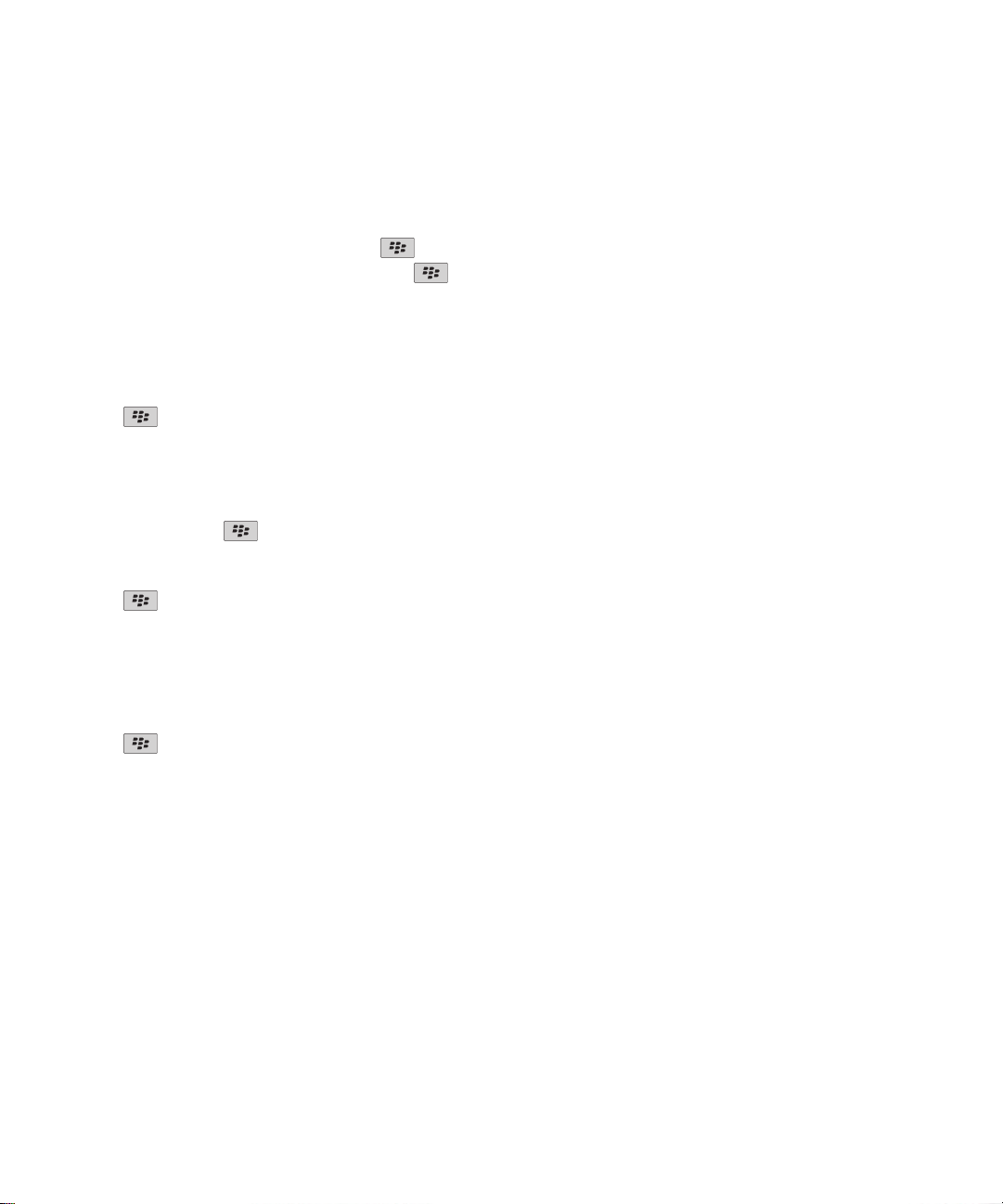
用户指南
在主屏幕或收藏夹视图中添加快捷方式
您可以添加快捷方式,以便快速访问您常用的网站、联系人或应用程序等项目。
浏览到网站或高亮显示要创建快捷方式的项目。
• 要在主屏幕上添加快捷方式,请按 键 > 添加到主屏幕。
• 要在收藏夹视图中添加快捷方式,请按 键> 标记为收藏。
设置主屏幕中显示的图标数量
1. 在主屏幕或文件夹中,单击选项图标。
2. 单击辅助功能。
3. 更改网格布局字段。
4. 按
键 > 保存。
更改在主屏幕上键入时发生的情况
您可能无法使用快捷键打开应用程序,具体取决于键入和输入语言。
快速帮助
1. 在主屏幕中,按
• 要在主屏幕上键入时搜索 BlackBerry® 设备或 Internet,请将通过键入启动字段更改为通用搜索。
• 要在按快捷键时打开应用程序,请将通过键入启动字段更改为应用程序快捷键。
2. 按 键 > 保存。
键。 > 选项。
添加当设备锁定时出现的消息
1. 在主屏幕或文件夹中,单击选项图标。
2. 单击显示 > 锁定屏幕上的消息。
3. 键入您希望在设备锁定时出现在屏幕上的消息。
4. 按
键 > 保存。
获取应用程序、音乐、铃声、图片和视频
关于添加应用程序
您可选择使用 BlackBerry App World™ 店面、BlackBerry® Desktop Software 或应用程序中心添加或更新应用程序,
具体取决于您的无线服务提供商和区域。 您还可以从网页(尝试从 BlackBerry 设备访问 mobile.blackberry.com)
或从无线服务提供商提供的应用程序下载应用程序。
其他条款和条件也适用于通过 BlackBerry App World™ 店面、BlackBerry Desktop Software 或应用程序中心提供的
软件和服务。 通过无线网络添加或使用应用程序时,可能需要支付数据费用。 有关详细信息,请与无线服务提供商联
系。
BlackBerry App World
34
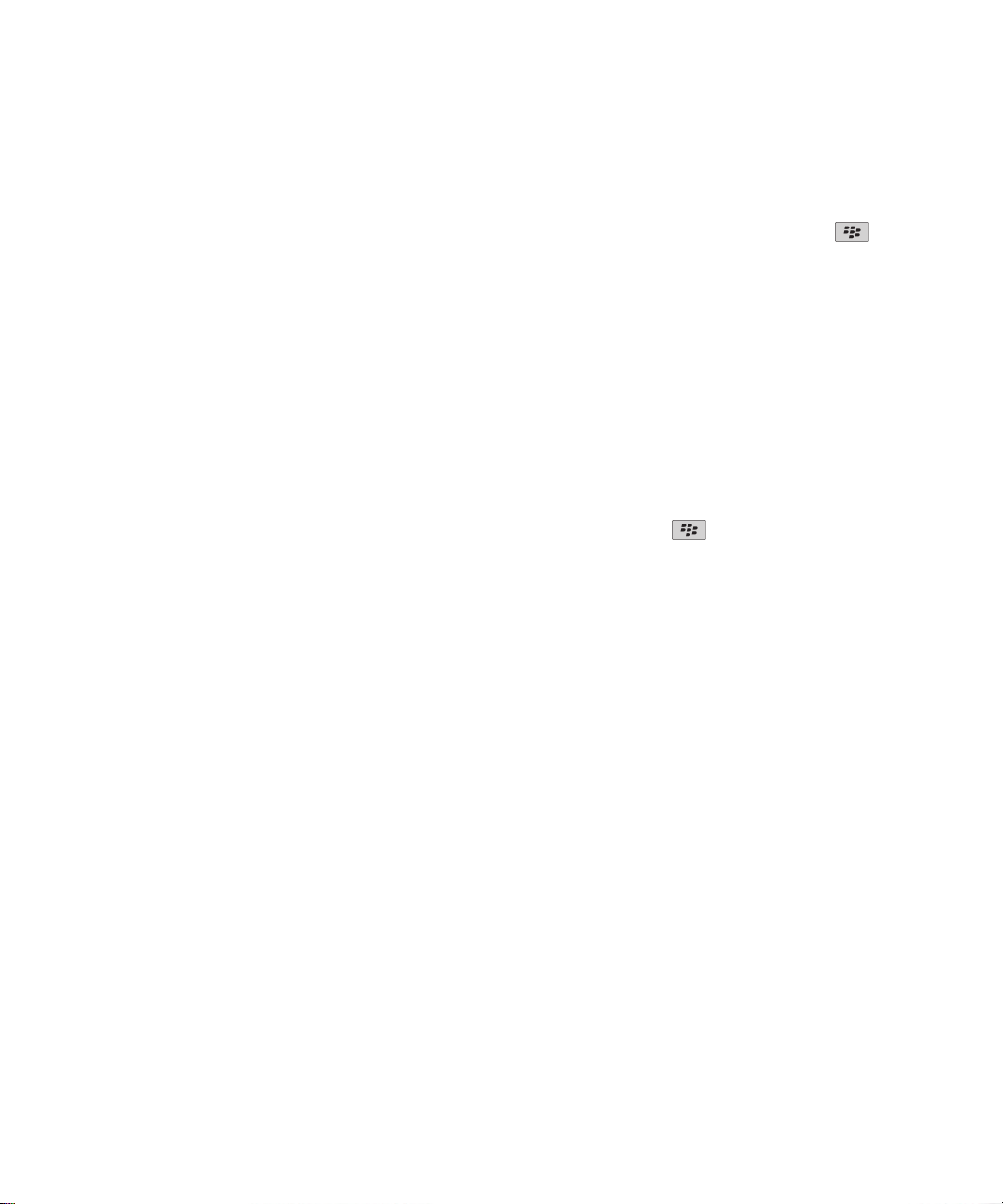
用户指南
如果设备上有 BlackBerry App World,则可搜索并下载游戏、社交网络应用程序、个人工作效率应用程序等。 使用现
有 PayPal®帐户,您可以通过无线网络购买项目并下载到您的设备。
要下载 BlackBerry App World,请访问 www.blackberryappworld.com。
有关使用 BlackBerry App World 管理应用程序的详细信息,请单击 BlackBerry App World 图标。 按 键 > 帮
助。
BlackBerry Desktop Software
如果在计算机上安装了 BlackBerry Desktop Software,则可将设备连接至计算机,以添加、更新、删除或恢复应用程
序。 您也可以将下载至计算机的应用程序添加至设备,而无需使用无线网络。
要下载 BlackBerry Desktop Software,请访问 www.blackberry.com/desktop。
有关使用 BlackBerry Desktop Software 管理应用程序的详细信息,请参阅 BlackBerry Desktop Software 中的帮
助。
应用程序中心
如果设备上有应用程序中心,则可添加和更新无线服务提供商托管的选定数量的应用程序,或将这些应用程序恢复至以
前版本。 可能无法使用此功能,具体取决于您的无线服务提供商。
有关使用应用程序中心管理应用程序的详细信息,请单击应用程序中心图标。 按
键 > 帮助。
快速帮助
采用将设备用作 USB 内存驱动器的方式将文件从计算机传输至设备
在 BlackBerry 设备和计算机之间传输文件时,必须使用 BlackBerry® Desktop Software 管理并保留与媒体文件关联
的信息或加密。
1. 使用 USB 电缆将设备连接至计算机。
2. 执行以下操作之一:
• 如果要传输大部分类型的文件,请在设备显示的对话框中选择 USB 选项。
• 如果要传输使用 DRM 保护的媒体文件,请在设备显示的对话框中选择媒体传输选项。
3. 如有必要,键入密码。 您的设备在计算机上显示为驱动器。
4. 将文件从计算机中某位置拖到设备中的文件夹。
要在设备上查看传输的文件,请断开设备与计算机的连接并查找文件。
相关信息
使用 将媒体文件从计算机传输至设备 BlackBerry Desktop Software, 35
使用 将媒体文件从计算机传输至设备 BlackBerry Desktop Software
借助 BlackBerry® Desktop Software,可将包括 iTunes 播放列表以及 Windows Media® Player 播放列表在内的媒体
文件同步至 BlackBerry 设备。 要从计算机下载 BlackBerry Desktop Software,请访问 www.blackberry.com/
desktop 并为计算机选择相应选项。
1. 将设备连接至计算机。
2. 在设备显示的对话框中,选择任何文件传输选项。
3. 在计算机上,打开 BlackBerry Desktop Software。
35
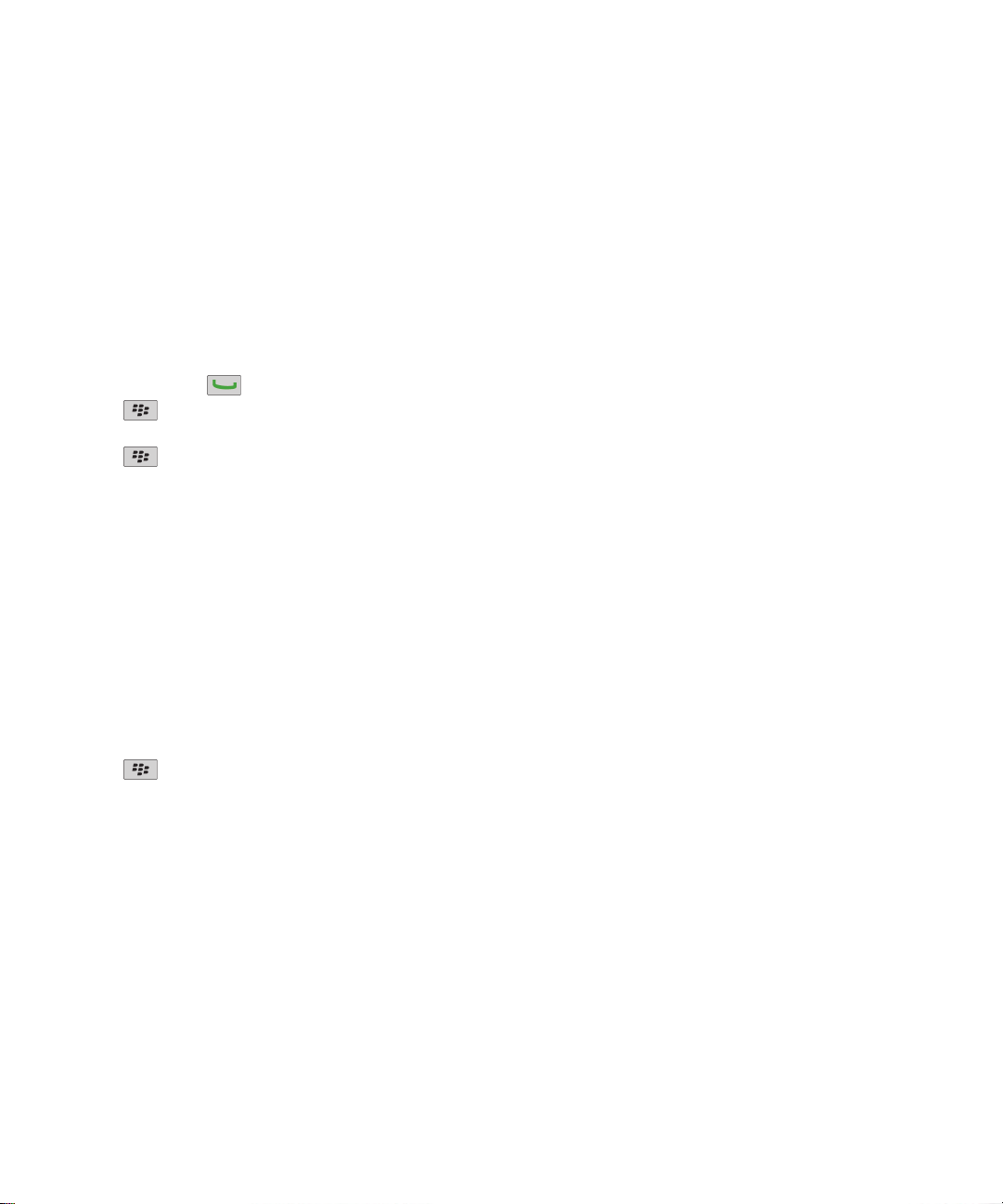
用户指南
4. 单击最满足您需求的媒体传输选项。
有关同步媒体文件的详细信息,请参阅 BlackBerry Desktop Software 中的帮助。
相关信息
采用将设备用作 USB 内存驱动器的方式将文件从计算机传输至设备, 12
通话和声音情景设置
更改默认呼叫音量
您可以升高或降低默认呼叫音量。 设置的音量百分比越高,音量越大。
1. 在主屏幕上按
2. 按
3. 更改默认呼叫音量字段。
4. 按 键 > 保存。
键> 选项 > 呼叫设置。
更改铃声、通知或提醒
除了更改铃声,您还可以更改音量、LED、震动以及通话期间通知的选项。
1. 在主屏幕中,单击声音和提醒情景设置图标。
2. 单击更改声音和提醒 > 选定情景设置的声音。
• 要更改铃声,请单击电话。
• 要更改通知或提醒,请单击以展开小节。 单击选项。
3. 在铃声、通知音或提示音字段中,执行以下操作之一:
• 单击声音。
• 要使用 BlackBerry® 设备或媒体卡上的歌曲,请单击所有音乐。 查找并单击歌曲。
• 要使用您录制的语音消息,请单击所有语音消息。 查找并单击语音消息。
• 要使用预装提醒,请单击所有提醒。 查找并单击提醒。
4. 按 键 > 保存。
键。
快速帮助
相关信息
我无法更改设备响铃的次数, 63
添加联系人提醒
您可以创建联系人提醒,以便自定义来自特定联系人或联系人组的电话和消息的铃声和提醒。 当您收到联系人的电话
或消息时,即使您已选择“静音”情景设置或“仅振动”情景设置,您的 BlackBerry® 设备也将使用指定的铃声或提醒。
如果您不想使用指定的铃声或提醒获得通知,则可以选择“关闭所有提醒”情景设置。
1. 在主屏幕中,单击声音和提醒情景设置图标。
2. 单击更改声音和提醒 > 联系人的声音 > 添加联系人提醒。
3. 在名称字段中,键入联系人提醒的名称。
4. 在联系人字段中,键入联系人的姓名。
5. 单击联系人。
36

用户指南
6. 更改电话和消息的铃声和提醒信息。
7. 按 键 > 保存。
快速帮助
要删除联系人提醒,请高亮显示要删除的联系人提醒。 按
键 > 删除。
为联系人设置单键拨号
1. 在主屏幕中按发送键。
2. 按
3. 在单键拨号号码列表中,单击未分配的按键。
4. 单击联系人。
5. 如有必要,单击联系人的电话号码。
要使用单键拨号拨打电话,请在电话应用程序、主屏幕、消息或消息列表中按住您为联系人分配的按键。
键 > 视图 > 单键拨号列表。
为呼叫方 ID 添加联系人图片
1. 在主屏幕中,单击联系人图标。
2. 高亮显示某个联系人。
3. 按
4. 按 键 > 添加图片。
5. 查找、高亮显示并单击图片。
6. 如有必要,将裁剪框移至您要使用的图像部分。
7. 按
8. 按 键 > 保存。
相关信息
我的联系人图片不断变化, 179
键 > 编辑。
键 > 裁剪并保存。
键入和触控板
设置光标速度
1. 在主屏幕或文件夹中,单击选项图标。
2. 单击键入和输入 > 键盘。
3. 更改击键重复率字段。
4. 按 键 > 保存。
设置触控板敏感度
您可以设置触控板对触摸的响应敏感度。 高敏感度比低敏感度所要求的触摸力度要小。
1. 在主屏幕或文件夹中,单击选项图标。
2. 单击键入和输入 > 触控板敏感度。
3. 设置水平敏感度字段和垂直敏感度字段。
37

用户指南
4. 按 键 > 保存。
快速帮助
更改键入样式
通过选择键入样式,可更改 BlackBerry® 设备识别键入内容的方式。
1. 在主屏幕或文件夹中,单击选项图标。
2. 单击键入和输入 > 键入。
3. 对于键盘,请执行以下操作之一:
• 要关闭所有键入帮助,请将样式字段更改为直接。
• 要将设备设置为在键入时建议词语联想,请将样式字段更改为联想。
• 要将设备设置为在按某个键一次时键入第一个字母并在按该键两次时键入第二个字母,请将样式字段更改为多次
击键。必须在选项 > 键入和输入 > 键盘中,将纵向键盘类型字段设置为精减,才能使用此选项。
• 要将设备设置为在键入时建议拼写更正,请将样式字段更改为更正。
4. 按
键 > 保存。
查找更多信息
• 关于设备的帮助:在用户指南中查找关于您的 BlackBerry® 设备的分步说明。 在主屏幕或应用程序菜单中单击帮
助。
• www.discoverblackberry.com:查找适用于您设备的软件、应用程序和配件。
• 无线服务提供商网站:查找关于无线网络或无线服务计划的信息。
• www.blackberry.com/go/declarationofconformity:查看依照 Directive 1999/5/EC (HG nr.88/2003) 制订的“一
致性声明”。
38

用户指南
快捷方式
某些快捷方式可能不会提供,具体取决于您所使用的输入语言。
电话快捷方式
某些快捷方式可能不会提供,具体取决于您所使用的输入语言。
快捷方式
更改铃声
查看语音邮件 按住 1。
BlackBerry® 设备放在皮套中时将来电发送至
语音邮件
为联系人设置单键拨号 在主屏幕或电话应用程序中,按住要分配单键拨号的按键。
给电话号码添加分机号 按 Alt 键和 X。 键入分机号码。
在电话号码字段中键入字母 按 Alt 键和字母键。
键入电话号码时插入加号 (+) 按 O
在通话时打开或关闭扬声器 按 键。
停止使用无线耳机接听电话 按 键。
更改活动电话号码
在主屏幕上按 键。 按 键 > 电话铃声。
按住设备右侧的降低音量键。
在主屏幕上按 键。 在屏幕顶部单击您的电话号码。 单击某个
电话号码。
消息快捷方式
某些快捷方式可能不会提供,具体取决于您所使用的输入语言。
在消息中
答复消息
在电子邮件或 PIN 消息中全部答复 按 L
转发消息 按 F
归档电子邮件 按 I
查看或隐藏联系人的电子邮件地址 高亮显示收件人或发件人字段中的联系人。 按 Q。
在关闭并重新打开收到的电子邮件或 PIN 消息后移至上
一个光标位置
按 R
按 G
39
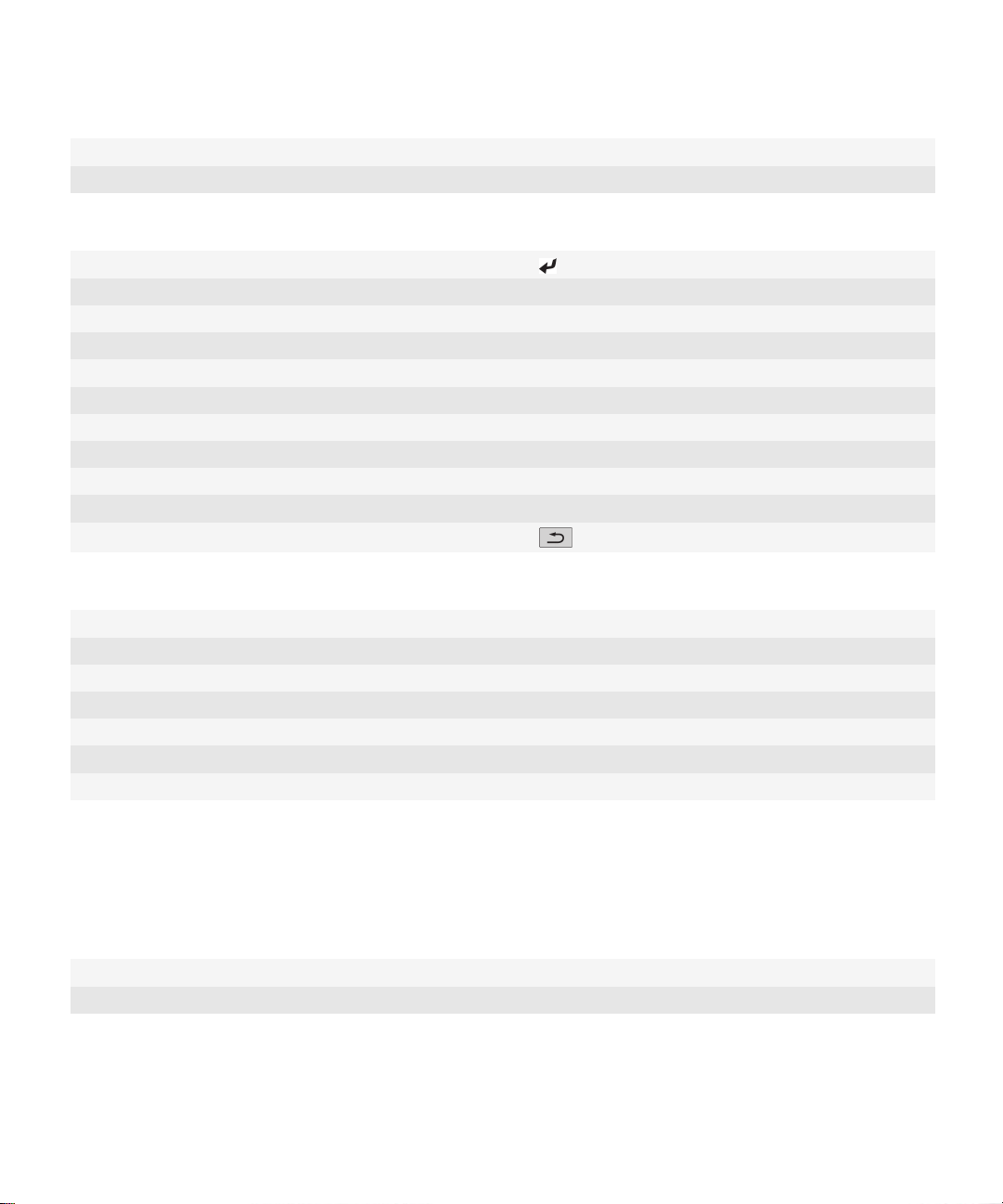
用户指南
移至下一条消息 按 N
移至上一条消息 按 P
在消息收件箱中
打开消息 按 键。
从消息收件箱编写消息 按 C
将消息标记为已打开或未打开 按 Alt 键和 U。
将标记添加至消息 按 W
查看所有标记的消息 按 Alt 键和 F。
查看收到的消息和收到的通话记录 按 Alt 键和 I。
查看已发送的消息 按 Alt 键和 O。
查看语音邮件消息 按 Alt 键和 V。
查看短信 按 Alt 键和 S。
查看通话记录 按 Alt 键和 P。
查看所有消息
在消息收件箱中移动
按 键。
快捷方式
上移屏幕
下移屏幕 按 Space 键。
移至消息收件箱顶部 按 T
移至消息收件箱底部 按 B
移至下一个未打开的项目 按 U
移至下一条相关消息 按 J
移至上一条相关消息 按 K
按 Shift 键和 Space 键。
文件和附件快捷方式
某些快捷方式可能不会提供,具体取决于您所使用的输入语言。
在文件或附件中搜索文本
在关闭并重新打开文件或附件后移至上一个光标位置 按 G
在电子表格中
40
按 F

用户指南
移至特定单元格 按 G
查看单元格的内容 按 Space 键
切换工作表 按 V。高亮显示一个工作表。按输入键。
查看或隐藏列或行 按 H
在演示文稿中
快捷方式
切换演示文稿视图
在幻灯片视图中查看演示文稿时移至下一张幻灯片 按 N
在幻灯片视图中查看演示文稿时移至上一张幻灯片 按 P
在关闭并重新打开演示文稿(在文本视图或文本和幻灯片
视图中查看)后移至上一个光标位置
按 M
按 G
滑出式键盘的键入快捷方式
某些快捷方式可能不会提供,具体取决于您所使用的输入语言。
插入句点 按两次 Space 键。 下一个字母将显示为大写。
在电子邮件地址字段中插入符号 (@) 或句点 (.) 按 Space 键
使字母变为大写 按住字母键直至出现大写字母。
打开大写锁定键 按 Alt 键和右 Shift 键。 要关闭大写锁定键,请按左
Shift 键或右 Shift 键。
键入符号 按符号键。 键入符号下方显示的字母。
键入按键上的备选字符 按 Alt 键和字符键。
键入重音符或特殊字符 按住字母键,并在触控板上向左或向右滑动手指。 例如,
要键入 ü,请按住 U 并向左滑动手指直到显示出 ü。 出
现重音符或特殊字符后,松开字母键。
在文本字段中键入数字 按住 Alt 键并按数字键。
在号码字段中键入数字 按数字键。 您不需要按 Alt 键。
打开数字锁定 按 Alt 键和左 Shift 键。 要关闭数字锁定,请按左
Shift 键或右 Shift 键。
高亮显示一行文本 按左 Shift 键或右 Shift 键,并在触控板上向上或向下
滑动手指。
41

用户指南
按字符高亮显示文本字符 按左 Shift 键或右 Shift 键,并在触控板上向左或向右
滑动手指。
剪切高亮显示文本 按左 Shift 键或右 Shift 键,然后按退格/删除键。
复制高亮显示文本 按 Alt 键并单击触控板。
粘贴文本 按左 Shift 键或右 Shift 键,然后单击触控板。
快捷方式
媒体快捷方式
某些快捷方式可能不会提供,具体取决于您所使用的输入语言。
音频和视频文件
暂停音频或视频文件
恢复播放音频或视频文件
播放下一首歌曲 按住设备右侧的提高音量键。
播放上一首歌曲 按住设备右侧的降低音量键。
如果使用耳机,则打开音频增强功能 播放音频或视频文件时,按提高音量键,直至达到最高音
图片
放大
缩小 按 O
向上平移 按 2
向下平移 按 8
向右平移 按 6
向左平移 按 4
旋转 按 L
相机和摄像机
拍摄照片或录制视频之前先放大
拍摄照片或录制视频之前先缩小 按降低音量键。
拍照 按设备右侧的快捷键。
按 键(位于 BlackBerry® 设备顶部)。
按 键。
量设置,然后再快速按提高音量键四次。
按 I
按提高音量键。
42
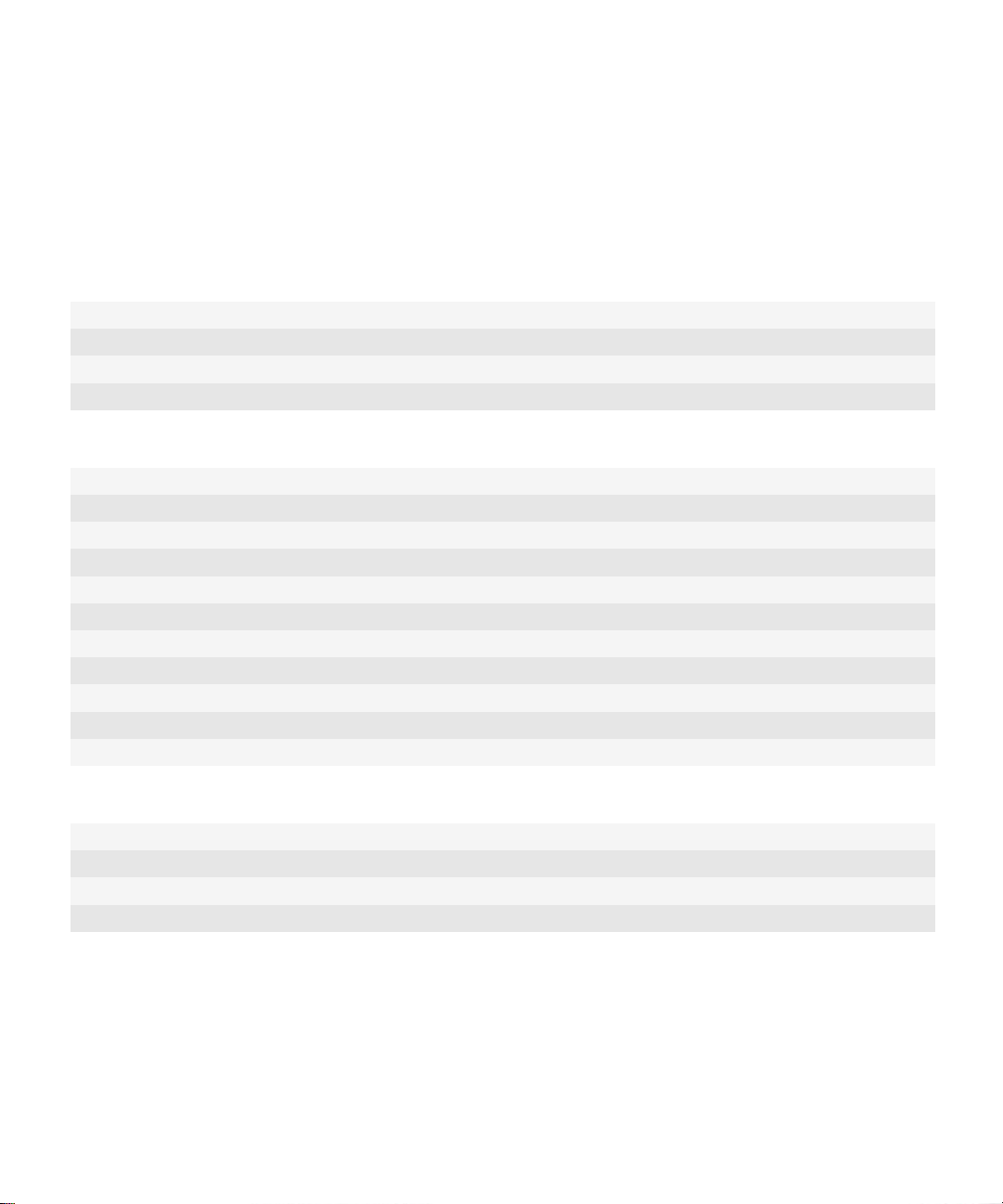
用户指南
快捷方式
浏览器快捷方式
要使用浏览器快捷方式,可能需要在浏览器选项中打开快捷方式。 某些快捷方式可能不会提供,具体取决于您所使用
的输入语言。
在 Web 地址字段中插入句点 (.) 按 Space 键。
在 Web 地址字段中插入斜线 (/) 按 Shift 键和 Space 键。
停止加载网页 按退出键。
关闭浏览器 按住退出键。
在网页上
快速在选项卡之间切换
放大网页 按 I
缩小网页 按 O
转至起始页面 按 G
返回至主页 按 H
打开书签列表 按 K
添加书签 按 A
查看最近访问的网页列表 按 Y
刷新网页 按 R
在网页上查找文本 按 F。 要查找文本的下一个实例, 请按 V。
打开浏览器选项 按 S
在网页上移动
上移屏幕
下移屏幕 按 Space 键。
移至网页顶部 按 T
移至网页底部 按 B
按 W
按 Shift 键和 Space 键。
日历快捷方式
某些快捷方式可能不会提供,具体取决于您所使用的输入语言。
43
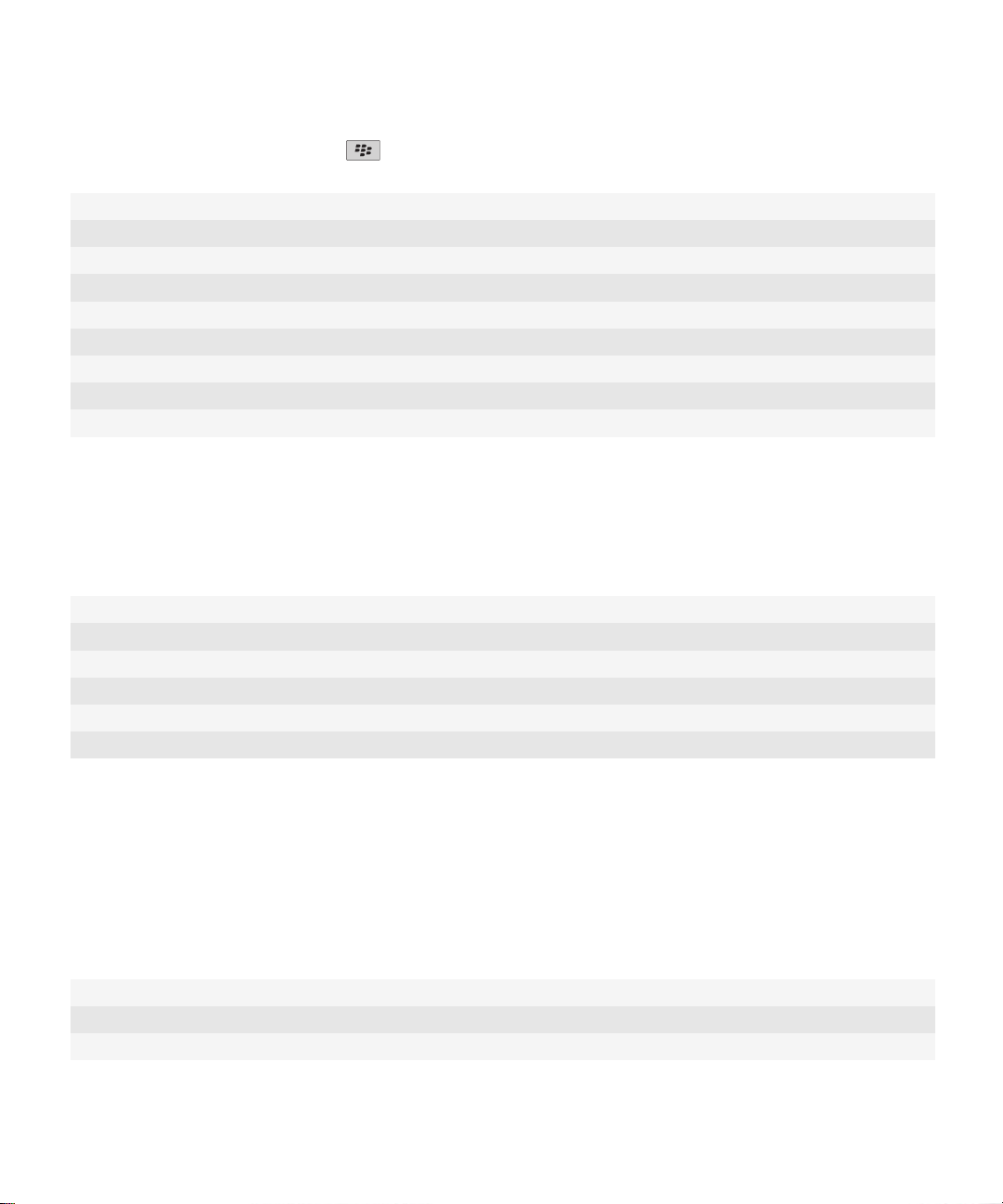
用户指南
有关日视图中快捷方式的用法,请按 键 > 选项。 单击日历显示和操作。 清除启用快速输入复选框。
安排约会 按 C
更改为日程视图 按 A
更改为日视图 按 D
更改为周视图 按 W
更改为月视图 按 M
在日程视图中移至下周、下个月或下一天 按 Space 键。
在日程视图中移至上周、上个月或前一天 按 Shift 键和 Space 键。
移至当前日期 按 T
移至特定日期 按 G
搜索快捷方式
某些快捷方式可能不会提供,具体取决于您所使用的输入语言。
快捷方式
在 BlackBerry® 设备上搜索项目
在联系人列表中搜索联系人 键入部分或完整的联系人姓名,或键入以空格分隔的缩写。
在消息中搜索文本 按 S
在文件或附件中搜索文本 按 F
在网页上搜索文本 按 F
在演示文稿中搜索文本 按 F
注: 您可以更改在主屏幕上键入时发生的情况。
要搜索演示文稿中的文字,您必须在文本视图中或文本和幻灯片视图中查看演示文稿。
开始在主屏幕上键入。
地图快捷方式
某些快捷方式可能不会提供,具体取决于您所使用的输入语言。
放大地图
缩小地图 按 O
移至路线上的下一个指示 按 N
44
按 I
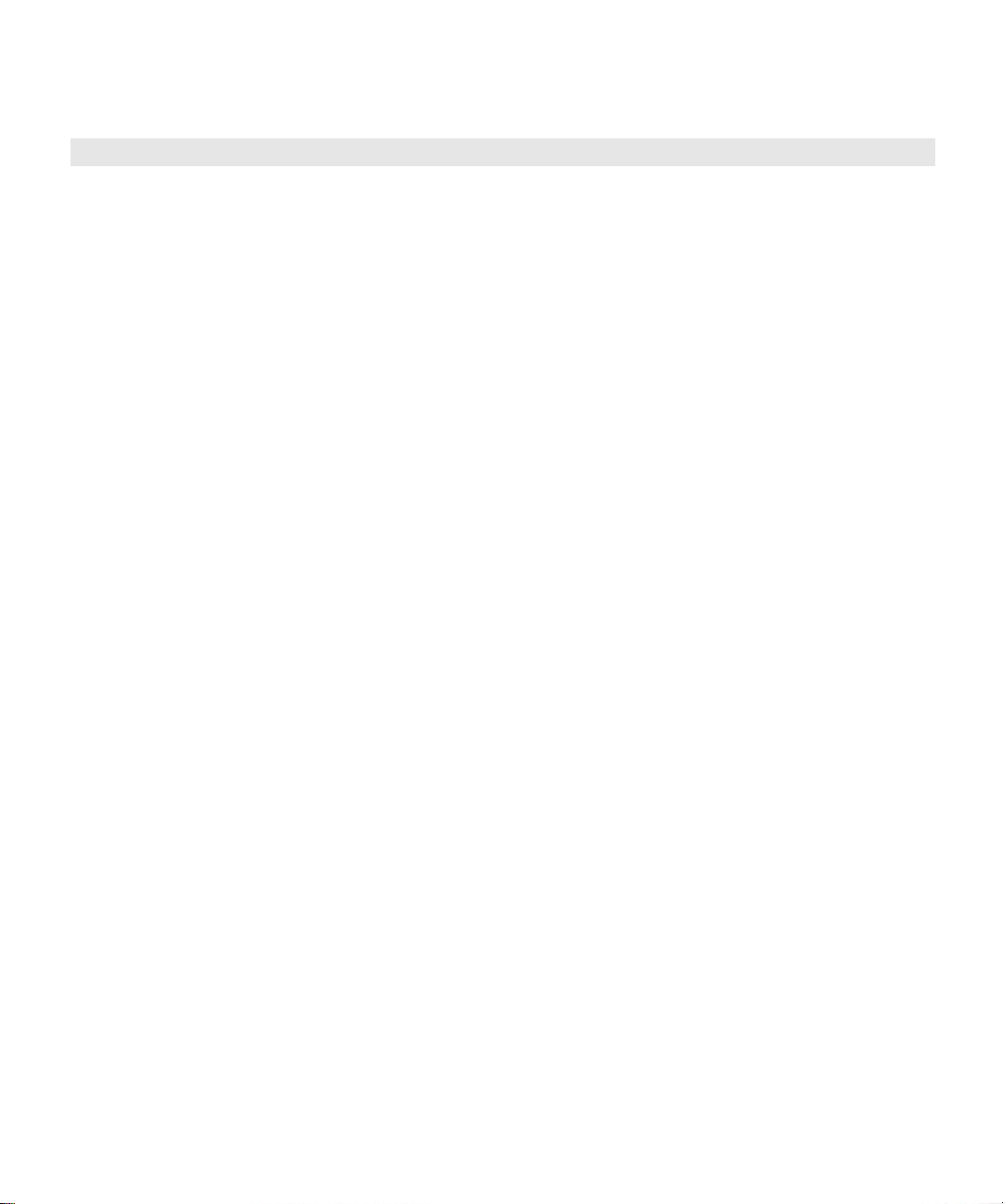
用户指南
移至路线上的上一个指示 按 P
故障排除:快捷方式
我无法使用快捷方式
某些快捷方式可能不会提供,具体取决于您所使用的输入语言。
尝试更改输入语言。
相关信息
更改语言, 199
快捷方式
45

用户指南
电话
电话基本知识
查找您的电话号码
执行以下操作之一:
• 要查看您的活动电话号码,请在主屏幕中,按
• 如果有多个号码与 BlackBerry® 设备关联,要查看电话号码列表,请在主屏幕中,按
选项卡以上的区域。 如果您的无线服务计划支持短信收发,列表中的第一个电话号码即为您用于收发短信的电
话号码。
相关信息
关于多个电话号码, 58
我的电话号码在电话应用程序中显示为“未知”, 62
拨打电话
1. 执行以下操作之一:
•
如果 BlackBerry® 设备已解锁,请按 键。
• 如果设备已锁定且不希望解锁,请按
2. 键入电话号码或联系人姓名。
3. 按 键。
键 > 拨打电话。
键。 高亮显示屏幕顶部选项卡以上的区域。
键。 单击屏幕顶部
电话
要结束呼叫,请按 键。
相关信息
在电话号码中添加休止符或延迟符, 172
可用的声控命令, 64
打开从锁定屏幕拨打功能, 59
我无法拨打或接听电话, 61
接听电话
按
要结束通话,请按 键。
相关信息
更改铃声、通知或提醒, 9
我无法拨打或接听电话, 61
46
键。
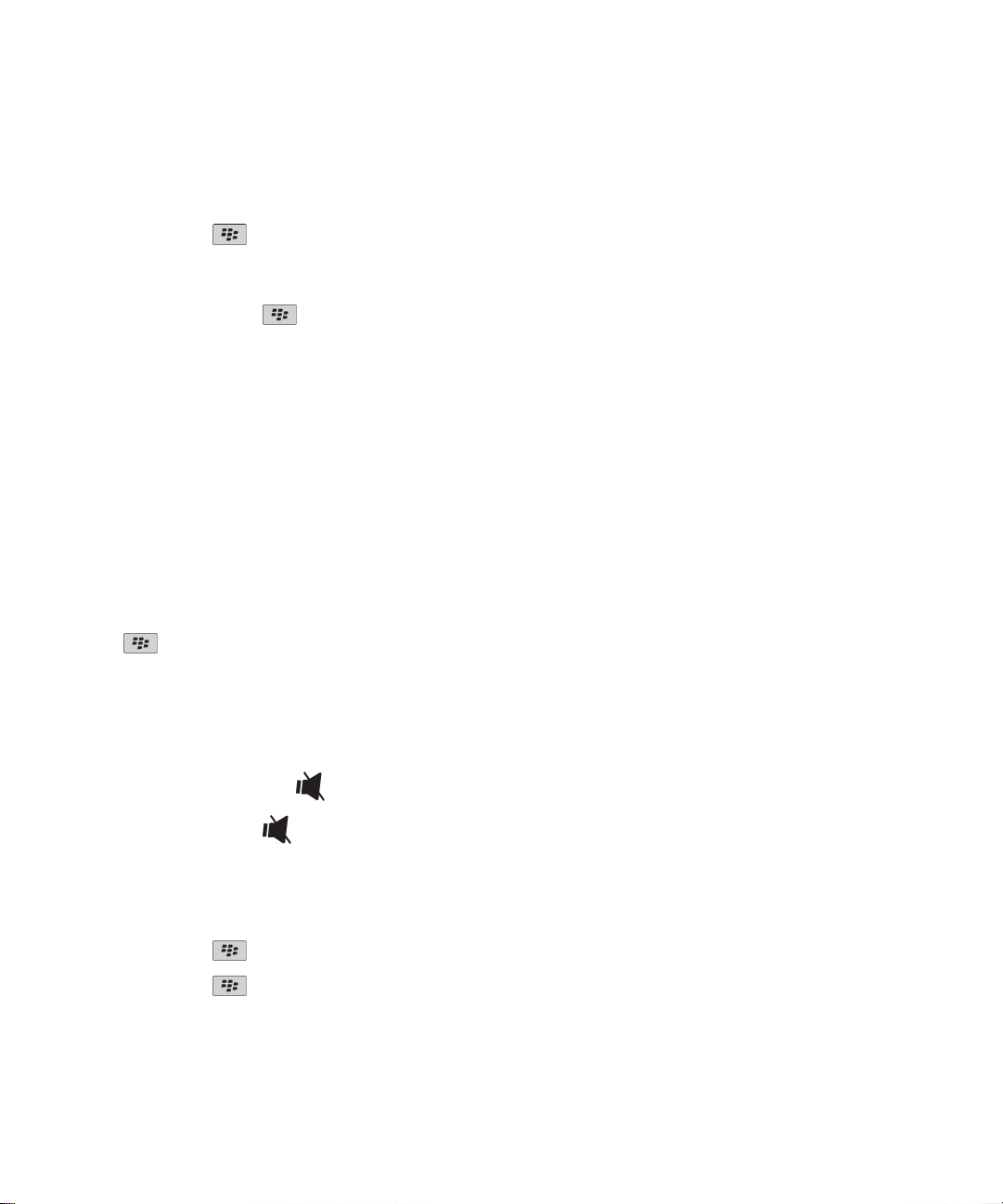
用户指南
接听第二通来电
可能不支持此功能,具体取决于您的无线服务提供商和无线网络。
在通话过程中,按 键。
• 要接听来电并保留当前通话,请单击接听 - 保留当前通话。
• 要接听来电并结束当前通话,请单击接听 - 挂断当前通话。
要接听第一通来电,请按 键 > 交换或闪断。
更改铃声、通知或提醒
除了更改铃声,您还可以更改音量、LED、震动以及通话期间通知的选项。
1. 在主屏幕中,单击声音和提醒情景设置图标。
2. 单击更改声音和提醒 > 选定情景设置的声音。
• 要更改铃声,请单击电话。
• 要更改通知或提醒,请单击以展开小节。 单击选项。
3. 在铃声、通知音或提示音字段中,执行以下操作之一:
• 单击声音。
• 要使用 BlackBerry® 设备或媒体卡上的歌曲,请单击所有音乐。 查找并单击歌曲。
• 要使用您录制的语音消息,请单击所有语音消息。 查找并单击语音消息。
• 要使用预装提醒,请单击所有提醒。 查找并单击提醒。
4. 按
键 > 保存。
电话
相关信息
我无法更改设备响铃的次数, 63
呼叫静音
在呼叫过程中,按设备顶部的 键。
要关闭静音,请再按一次 键。
保留通话
如果 BlackBerry® 设备连接的是 CDMA 网络,您将无法保留通话。
在通话过程中,按
要恢复通话,请按 键 > 恢复。
键 > 保留。
47
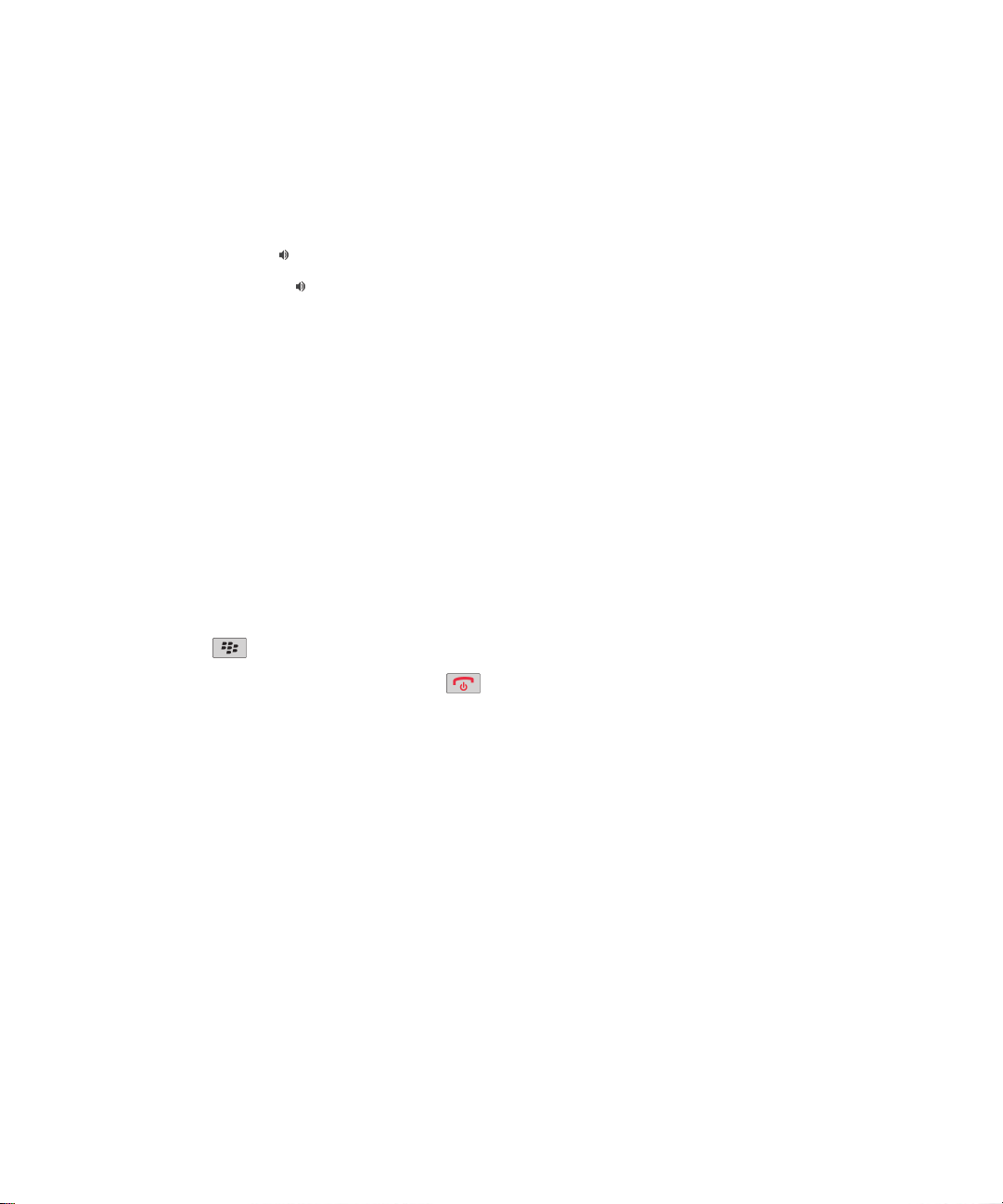
用户指南
电话
打开免提电话
警告: 在使用免提电话功能时,请不要将 BlackBerry® 设备放在耳朵附近。 这样可能会影响听力。 有关详细信息,
请参阅
在呼叫过程中,按键盘上的
要关闭免提电话,请再按一次 键。
相关信息
蓝牙技术, 231
安全和产品信息
手册。
键。
拨打分机号
1. 按 X 键。
2. 键入分机号码。
使用数字或字母拨打
在电话号码中键入字母时,BlackBerry® 设备会拨打与传统电话键区中该字母关联的数字。
• 要键入数字,请按数字键。
• 要键入字母,请按住 Alt 键。 按字母键。
在通话过程中切换应用程序
在通话过程中,按 键 > 切换应用程序。
注: 如果要切换至其它应用程序并结束通话,请按 键。
关于使用耳机
您可以购买可选配的耳机与 BlackBerry® 设备配合使用。
如果使用耳机,您可以使用耳机按钮来接听或结束呼叫,或者在呼叫过程中打开或关闭静音。 您可以使用耳机按钮通
过声控命令拨打电话,具体取决于您的设备型号。
您也可以使用耳机按钮暂停、恢复、跳过音频/视频文件或者调节其音量,具体取决于您的耳机。
有关使用耳机的详细信息,请参阅耳机随附的说明文档。
48
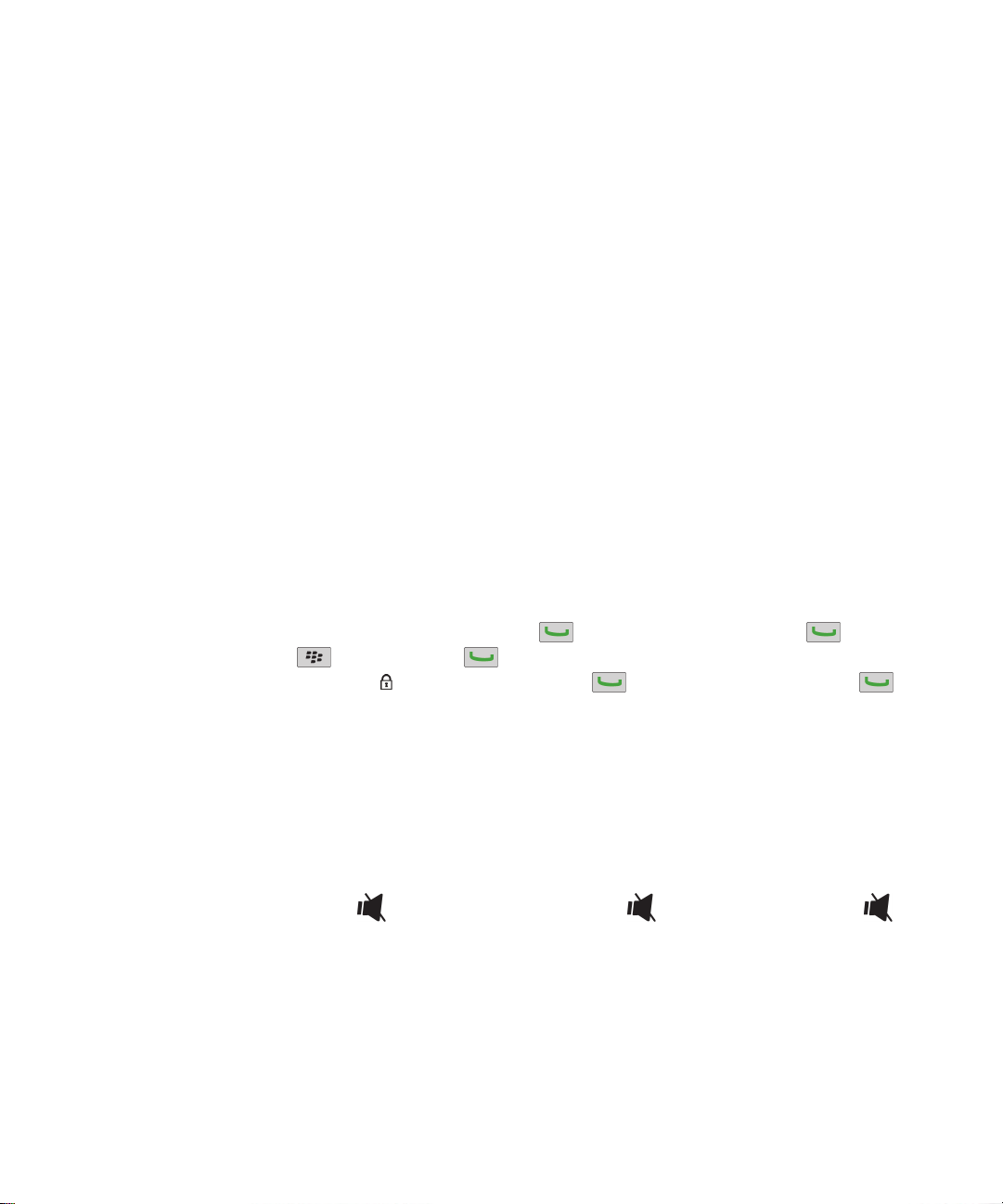
用户指南
电话
紧急呼叫
关于紧急呼叫和紧急回拨模式
如果您位于无线网络覆盖区域外,并且屏幕顶部显示 SOS 无线覆盖指示符,则只能拨打紧急号码。 即使 BlackBerry®
设备已被锁定,但您仍可以使用它拨打紧急电话。 即使设备上没有插入 SIM 卡,您仍可以拨打紧急电话,具体取决于
您的设备型号和所连接的无线网络。 如果您发起紧急呼叫时无线网络的连接已关闭,您的设备将自动连接到该无线网
络。 您只能通过键入官方的紧急接入号码来拨打紧急电话(例如,911 或 112)。
注: 您不应完全依靠任何无线设备进行重要通信,包括紧急医疗情况。 紧急号码可能会因地点而不同,并且紧急呼叫
可能会由于网络、环境或干扰而出现中断或阻止。
如果您的设备连接至 CDMA 网络,在结束紧急呼叫后,设备将进入“紧急回拨模式”。 此模式让电话接听员能够打回电
话或找到您的大致位置。 “紧急回拨模式”将激活 5 分钟或直至您拨打非紧急呼叫,具体取决于您的无线服务提供
商。 在“紧急回拨模式”下,您无法收发消息或浏览网页。
如果您的设备支持 GPS 且您进行了紧急呼叫,紧急接线员可使用 GPS 技术找到您的大致位置。
紧急呼叫
执行以下操作之一:
• 如果屏幕或 BlackBerry® 设备已解锁,请在主屏幕中按 键。 键入紧急电话号码。 按 键。
• 如果设备已锁定,请按 键 > 紧急。 按 键。
• 如果屏幕已锁定,请按设备顶部的
键(位于设备顶部)。 按 键。 键入紧急电话号码。 按 键。
音量
调节音量
• 要提高音量,请按 BlackBerry® 设备右侧的提高音量键。
• 要降低音量,请按设备右侧的降低音量键。
•
要完全关闭声音,请按设备顶部的
设备将关闭通话的声音,这样您可以听到电话中其他人的声音,但是他们不能听到您的声音。
相关信息
呼叫静音, 47
使用音频增强功能放大音量, 126
改善媒体文件的音质, 126
键。 要关闭静音,请再按一次 键。 如果您在通话期间按 键,
49

用户指南
更改默认呼叫音量
您可以升高或降低默认呼叫音量。 设置的音量百分比越高,音量越大。
1. 在主屏幕上按 键。
2. 按 键> 选项 > 呼叫设置。
3. 更改默认呼叫音量字段。
4. 按 键 > 保存。
改善通话音质
在使用 蓝牙® 耳机时不能调节音质。
1. 在通话过程中,按 键 > 提高通话音质。
2. 选择低音或高音选项。
提高所有呼叫的音质
在使用 蓝牙® 耳机时不能调节音质。
1. 在主屏幕上按
2. 按
3. 更改电话呼叫音频或耳机呼叫音频字段。
4. 按 键 > 保存。
键。 > 选项 > 增强音频。
键。
电话
语音邮件
关于语音邮件问候语和语音邮件密码
更改语音邮件问候语或语音邮件密码的方法可能各不相同,具体取决于您的无线服务提供商。 在查看语音邮件时,您
应该能够访问用于更改语音邮件问候语或语音邮件密码的选项。 有关详细信息,请与无线服务提供商联系。
查看语音邮件
您或许可以在主屏幕中查看语音邮件,具体取决于您使用的主题。
1. 在主屏幕上按
2. 按 键 > 拨打语音信箱。
相关信息
无法检查语音邮件, 62
50
键。

用户指南
电话
更改语音邮件接入号和密码
如果您的 BlackBerry® 设备上尚未设置语音信箱接入号,则可以键入其他语音信箱系统的接入号。
注: 如果要在设备上更改语音信箱密码,还必须致电语音信箱系统,才能在该处更改密码。 否则,不会在语音信箱系
统中更新语音信箱密码。
1. 在主屏幕中按发送键。
2. 按
3. 键入语音邮件接入号码和密码。
4. 按 键 > 保存。
相关信息
无法检查语音邮件, 62
键 > 选项 > 语音信箱。
更改将呼叫转至语音邮件前设备响铃的次数
要更改将呼叫转移至语音邮件前 BlackBerry® 设备响铃的次数,必须致电无线服务提供商的语音邮件系统。 每个无线
服务提供商都拥有自己的语音邮件系统。 有关详细信息,请与无线服务提供商联系。
1. 致电无线服务提供商的语音邮件系统。
2. 收听您的选项并遵循声音提示。
相关信息
我无法更改设备响铃的次数, 63
单键拨号
为联系人设置单键拨号
1. 在主屏幕中按发送键。
2. 按
3. 在单键拨号号码列表中,单击未分配的按键。
4. 单击联系人。
5. 如有必要,单击联系人的电话号码。
要使用单键拨号拨打电话,请在电话应用程序、主屏幕、消息或消息列表中按住您为联系人分配的按键。
更改指定了单键拨号按键的联系人
1. 在主屏幕上按 键。
2. 按 键 > 视图 > 单键拨号列表。
3. 高亮显示联系人或电话号码。
键 > 视图 > 单键拨号列表。
51
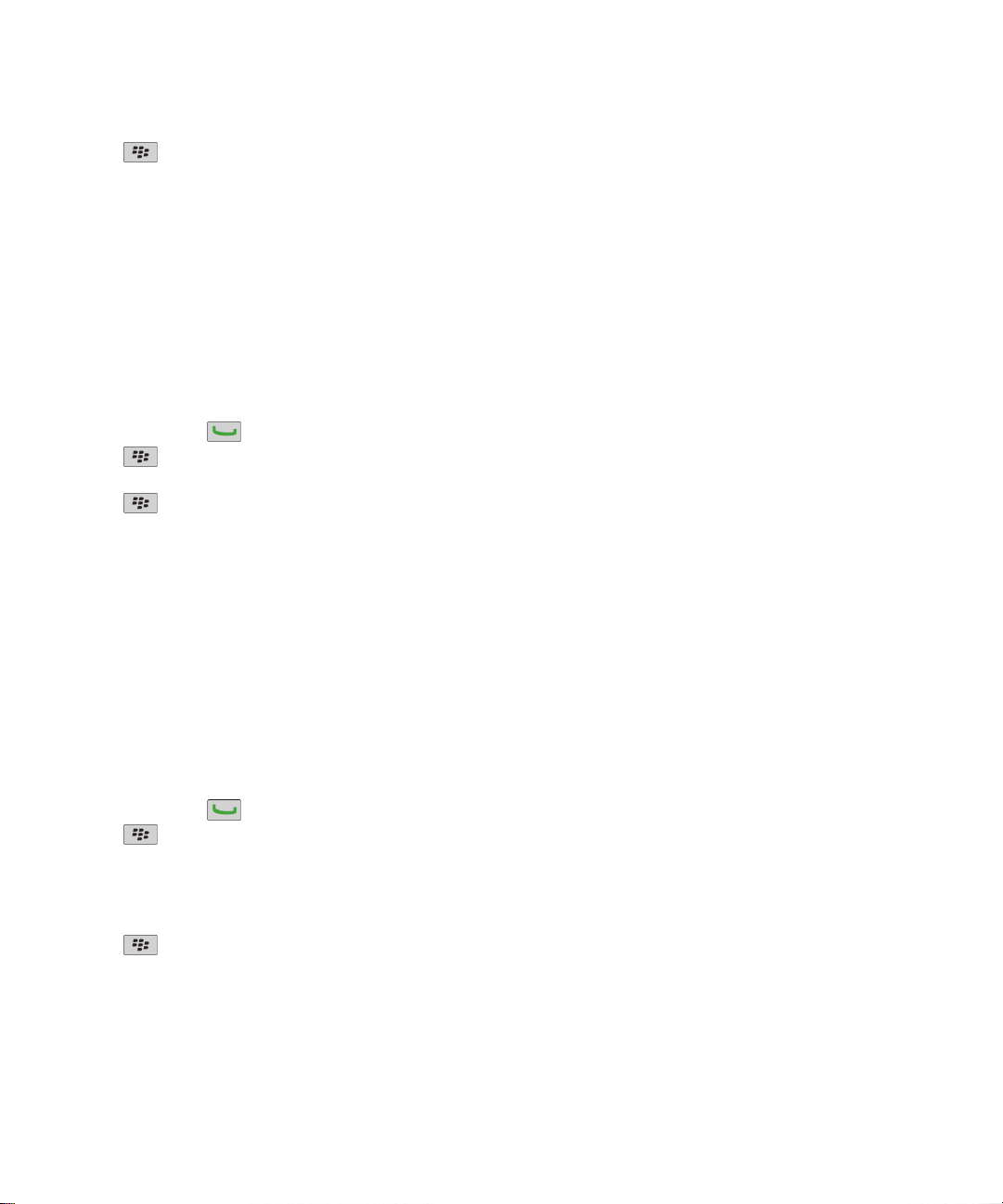
用户指南
4. 按 键。
• 要更改分配至单键拨号按键的联系人,请单击编辑。 单击新联系人。
• 要将联系人分配给其它单键拨号按键,请单击移动。 在单键拨号号码列表中,单击新单键拨号按键。
• 要从单键拨号号码列表中删除联系人,请单击删除。
呼叫等待、呼叫转移和呼叫阻止
打开呼叫等待
要执行此任务,无线服务提供商必须已将您的 SIM 卡或 BlackBerry® 设备设置为可使用该服务。
1. 在主屏幕上按 键。
2. 按
3. 选中启用复选框。
4. 按 键 > 保存。
要关闭呼叫等待,清除启用复选框。
键 > 选项 > 呼叫等待。
电话
关于呼叫转移
您的 SIM 卡或 BlackBerry® 设备上可能已经有一个或多个呼叫转移电话号码,具体取决于您的无线服务提供商。 您
可能无法更改或删除这些电话号码,也可能无法添加新的电话号码。
有关详细信息,请与无线服务提供商联系。
呼叫转接
要执行此任务,您的无线服务提供商必须将您的 SIM 卡或 BlackBerry® 设备设置为可以使用该服务。
1. 在主屏幕上按
2. 按
3. 按
呼叫转接设置适用于所有后续来电,除非您再次更改设置。
要停止转接来电,请将呼叫转接字段更改为从不。
52
键> 选项 > 呼叫转接。
• 要将所有来电转接至呼叫转接号码,请将呼叫转接字段更改为始终。 将转接所有呼叫字段更改为一个呼叫转接
号码。
• 若只要转接无应答呼叫,请将呼叫转接字段更改为有条件。 将如果忙、如果无应答和如果无法接通字段更改为
一个呼叫转接号码。
键 > 保存。
键。

用户指南
电话
添加、更改或删除呼叫转移号码
要执行此任务,无线服务提供商必须已将您的 SIM 卡或 BlackBerry® 设备设置为可使用该服务。
1. 在主屏幕中按发送键。
2. 按 键 > 选项 > 呼叫转移。
3. 按 键。
• 要添加呼叫转移号码,请单击新号码。 键入电话号码。 在键盘上按 键。
• 要更改呼叫转移号码,请单击编辑号码。 高亮显示电话号码。 按
上按 键。
• 要删除呼叫转移号码,请单击编辑号码。 单击某个电话号码。 单击删除。
4. 按 键 > 关闭。
键 > 编辑。 更改电话号码。 在键盘
关于呼叫阻止
呼叫阻止功能让您能够阻止所有来电,或者只在漫游时阻止来电。 您也可以禁止拨打任何电话或任何国际长途电话,
或者只在漫游时禁止拨打国际长途。
要使用呼叫阻止功能,您的 BlackBerry® 设备必须使用 SIM 卡,并且您的无线服务提供商必须为此项服务设置 SIM
卡并提供呼叫阻止密码。 可能不支持此功能,具体取决于您的无线服务提供商和无线网络。
阻止呼叫
要执行此任务,您的 BlackBerry® 设备必须使用 SIM 卡,无线服务提供商还必须为此项服务设置 SIM 卡,并为您提
供呼叫阻止密码。
1. 在主屏幕上按
2. 按 键> 选项 > 呼叫禁止。
3. 高亮显示呼叫阻止选项。
4. 按 键 > 启用。
5. 键入您的呼叫阻止密码。
要停止阻止呼叫,请高亮显示呼叫阻止选项。 按
键。
键 > 禁用。
更改呼叫阻止密码
1. 在主屏幕上按 键。
2. 按
3. 按 键 > 更改密码。
键> 选项 > 呼叫禁止。
53

用户指南
电话
固定拨号和智能拨号
可能不支持此功能,具体取决于您的无线服务提供商和无线网络。
关于固定拨号
如果打开了固定拨号功能,那么您只能致电固定拨号列表中显示的联系人,以及拨打官方的紧急接入号码(例如,911
或 112)。
如果您的无线服务计划包括了短信收发,那么您也可以向固定拨号列表中显示的联系人发送短信。
要使用固定拨号功能,您的无线服务提供商必须将您的 SIM 卡设置为可以使用此项服务并且为您的 SIM 卡提供 PIN2
码。 可能不支持此功能,具体取决于您的无线服务提供商和无线网络。
打开固定拨号
要执行此任务,您的 BlackBerry® 设备必须使用 SIM 卡,无线服务提供商还必须为此项服务设置 SIM 卡,并向您提
供 SIM 卡的 PIN2 码。
1. 在主屏幕上按
2. 按 键 > 选项 > FDN 电话列表。
3. 按 键 > 启用 FDN 模式。
4. 键入您的 PIN2 码。
5. 在键盘上按 键。
要关闭固定拨号,请按 键 > 禁用 FDN 模式。
相关信息
我无法拨打或接听电话, 61
键。
在固定拨号列表中添加、更改或删除联系人
要使用此功能,您的无线服务提供商必须将您的 SIM 卡设置为可以使用此项服务并且为您的 SIM 卡提供 PIN2 码。
1. 在主屏幕中按发送键。
2. 按
3. 按 键 > 保存。
键 > 选项 > FDN 电话列表。
• 要添加联系人,请按 键 > 新建。 键入您的 PIN2 码。 按 键。 键入姓名和电话号码。
• 要更改联系人,请按
• 要删除联系人,请高亮显示某位联系人。 按 键 > 删除。
键 > 编辑。 更改联系人信息。
54
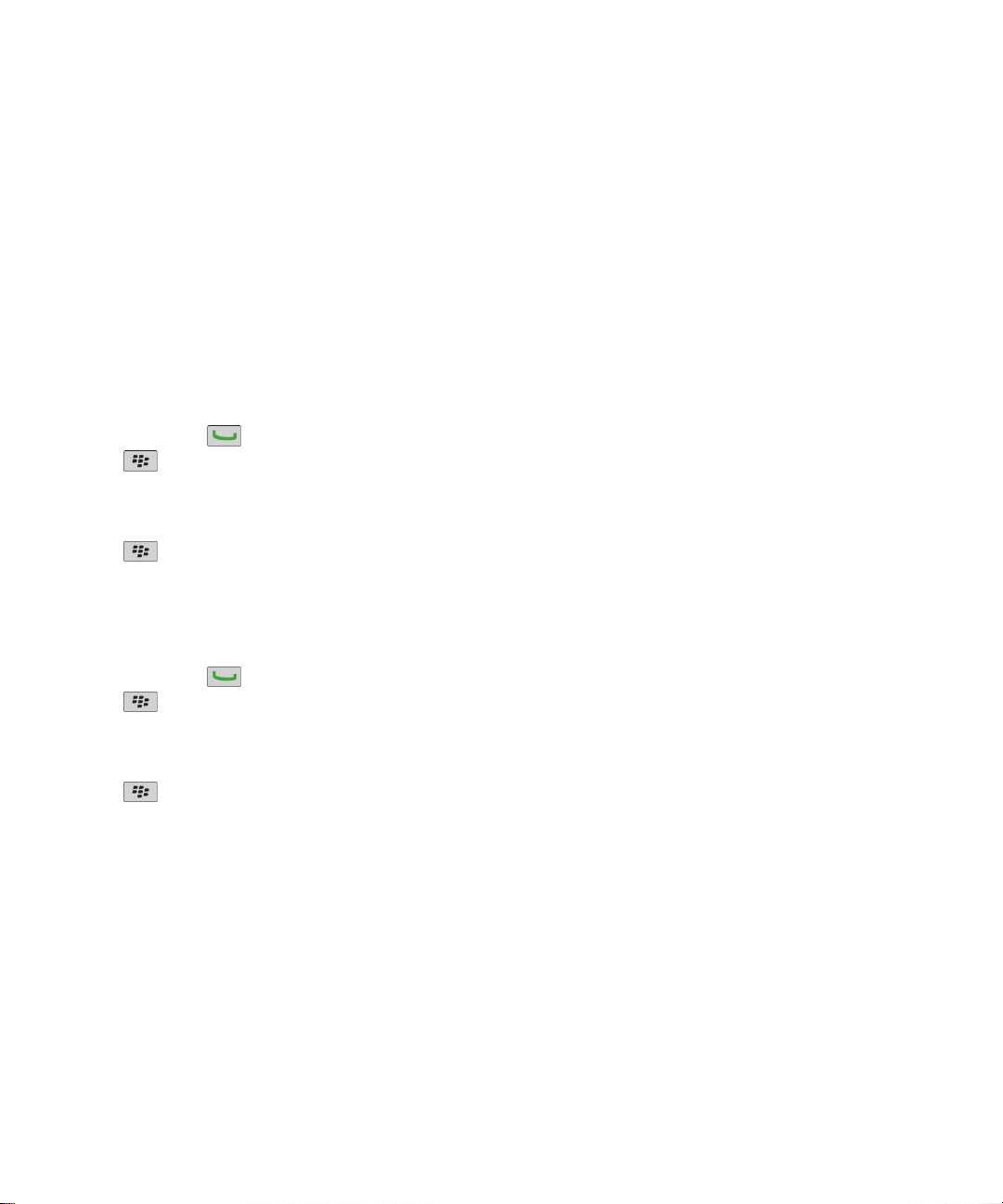
用户指南
电话
关于智能拨号
通过智能拨号功能,您可以为电话号码设置默认的国家代码和区号,从而在每次拨打电话时免去键入国家代码和区号的
麻烦,除非要拨打的国家代码和区号与设置的默认代码不同。 智能拨号功能不支持某些国家代码。
在智能拨号选项中,您也可以为经常联系的组织指定主电话号码,这样只需通过拨打联系人的分机号便可以找到组织中
的该联系人。 如果您将该组织中的联系人添加到联系人列表中,在添加他们的电话号码时,您只用键入分机号而无需
同时键入该组织的主电话号码。
相关信息
我无法拨打或接听电话, 61
设置默认的国家(地区)代码和区域代码
1. 在主屏幕上按
2. 按 键 > 选项 > 智能拨号。
3. 设置国家(地区)代码和区域代码字段。
4. 如有必要,请设置本地国家(地区)代码和国际长途号字段。
5. 在国内号码长度字段中,设置所在国家(地区)电话号码的默认长度。
6. 按 键 > 保存。
键。
注: 在确定电话号码的默认长度时,应包括区域代码和本地号码,但不要包括国家(地区)代码或国内直拨前缀。
设置拨打分机号的选项
1. 在主屏幕上按
2. 按 键 > 选项 > 智能拨号。
3. 在号码字段中,键入公司的主要电话号码。
4. 在等待字段中,设置 BlackBerry® 设备在拨打分机号之前等待的时间。
5. 在分机号长度字段中,设置分机号的默认长度。
6. 按 键 > 保存。
键。
电话会议
关于电话会议
您可以通过 BlackBerry® 设备创建两种类型的电话会议。 如果您的组织或会议服务提供了电话会议桥接号码,那么您
可以在设备或计算机上的日历中创建电话会议。 电话会议让拥有 BlackBerry 设备的与会者只需按一下“立即加入”
选项即可进入电话会议(如果设备支持该功能),从而不需要拨打电话会议桥接号码和接入号。 如果没有电话会议桥接
号码,您可以通过呼叫其他联系人并让大家加入电话会议来创建电话会议。
55

用户指南
召开电话会议
可能不支持此功能,具体取决于您的无线服务提供商或无线服务计划。
如果您的 BlackBerry® 设备已连接至 CDMA 网络,则在电话会议中无法加入两个以上的联系人。
1. 在通话过程中,按 键 > 添加与会者。
2. 键入电话号码或高亮显示联系人。
3. 按
4. 在新通话期间,按 键,将第一个联系人加入电话会议。
5. 要将另一位联系人加入通话,请重复步骤 1 至 4。
相关信息
保留通话, 47
键。
为电话会议创建电话号码链接
1. 键入电话会议的桥接号码。
2. 键入 X 和接入代码。
在电话会议过程中与联系人单独通话
电话
只有通过邀请来电加入电话会议,而不是在日历中创建电话会议的情况下,才能执行此任务。
1. 在电话会议期间,按 键 > 分立呼叫。
2. 单击联系人。
要返回电话会议,请按
键 > 加入。
将联系人从电话会议断开
只有通过邀请来电加入电话会议,而不是在日历中创建电话会议的情况下,才能执行此任务。
1. 在电话会议期间,按
2. 单击联系人。
键 > 挂断通话。
退出电话会议
只有通过邀请来电加入电话会议,而不是在日历中创建电话会议的情况下,才能执行此任务。
如果召开电话会议,您可以离开电话会议,而会议仍将继续。 可能不支持此功能,具体取决于您的无线服务提供商。
在电话会议期间,按 键 > 转接或闪断
56

用户指南
电话
通话记录
关于通话记录
通话记录会显示在电话应用程序中,并且会通过显示未接来电指示符、已拨电话指示符或已接电话指示符来表明最近的
通话状态。 通话记录还包括呼叫日期、电话号码以及估计通话时间。 有关准确通话时间的详细信息,请与无线服务提
供商联系。
电话列表视图选项让您能够对电话应用程序中显示的通话记录排序。 您也可以在消息应用程序中查看通话记录,具体
取决于您的通话记录选项设置。 未接来电指示符也可能会显示在主屏幕的顶部,具体取决于您的主题。
您也可以对通话记录添加注释,或者将通话记录作为电子邮件发送。 除非您删除通话记录,否则它将在 BlackBerry®
设备上存储 30 天。
发送通话记录
1. 在主屏幕上按 键。
2. 单击通话记录图标。
3. 高亮显示某个通话记录。
4. 按 键 > 视图 > 历史记录。
5. 按 键 > 转发。
删除通话记录
1. 在主屏幕上按 键。
2. 单击通话记录图标。
3. 执行以下操作之一:
• 要删除单个通话记录,请高亮显示该通话记录。
• 要删除一定范围内的通话记录,请高亮显示某条通话记录。 按住 Shift 键。 在触控板上向上或向下滑动手
指。 松开 Shift 键。
4. 按
键 > 删除。
添加、更改或删除通话记录备注
1. 在主屏幕上按 键。
2. 单击通话记录图标。
3. 高亮显示某个通话记录。
4. 按 键 > 视图 > 历史记录。
5. 单击通话记录。
6. 按 键。
57
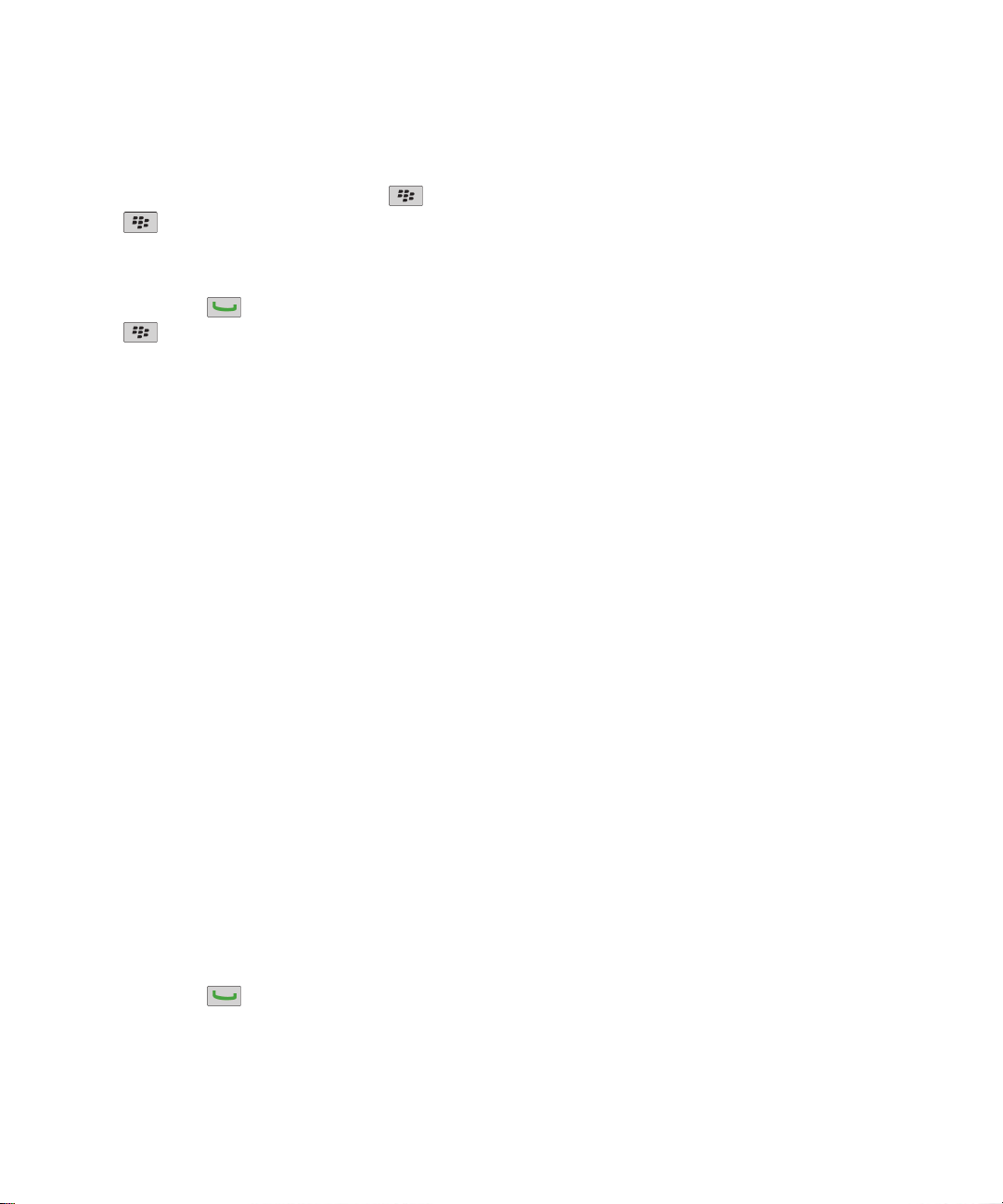
用户指南
• 要添加备注,请单击添加备注。 键入呼叫备注。
• 要更改备注,请单击编辑备注。 更改呼叫备注。
• 要删除备注,请单击编辑备注。 按 键 > 清除字段。
7. 按 键 > 保存。
电话
在消息应用程序中查看通话记录
1. 在主屏幕上按
2. 按 键> 选项 > 通话记录和列表。
• 要在消息应用程序中显示最近的呼叫和未接来电,请选择所有呼叫选项。
• 要在消息应用程序中隐藏通话记录,请选择无选项。
键。
多个电话号码
关于多个电话号码
如果有多个电话号码与您的 BlackBerry® 设备关联,您可以切换电话号码以用作活动电话号码。 如果符合以下某种情
况,则可以将多个电话号码与您的设备关联:
• 您的设备使用了 SIM 卡并且该 SIM 卡支持多个电话号码。
• 您的无线服务提供商已将您的设备设置为支持多个电话号码。
• 您的无线服务提供商提供了一个电话号码,而您的组织又提供了一个 BlackBerry® MVS Client 电话号码。
如果您的 SIM 卡支持多个电话号码,您只能使用活动电话号码拨打电话,但可以接听所有号码的电话。 如果您正在通
话中,那么则只能收到活动电话号码的呼叫,呼叫所有其它电话号码的呼叫方将听到忙音或被转至语音信箱。
如果您的无线服务提供商已将您的设备设置为支持多个电话号码,则您只能使用活动的电话号码拨打和接听电话。 呼
叫所有其它电话号码的呼叫方将听到忙音或被转至语音信箱。
如果您的无线服务提供商为您提供了一个电话号码,而您的组织又提供了一个 BlackBerry MVS Client 电话号码,那
么您只能使用活动电话号码拨打电话,但可以接听所有号码的电话。 如果您正在通话中,您也可以接听所有号码的电
话。
如果您的无线服务计划支持短信收发,那么位于电话应用程序屏幕顶部的下拉菜单中显示的第一个电话号码是您用来发
送和接收短信的电话号码。
您可以更改与设备关联的每个电话号码的呼叫等待、呼叫转接和语音信箱选项。
切换活动的电话号码
1. 在主屏幕上按
2. 单击屏幕顶部选项卡以上的区域。
3. 单击要设置为活动电话号码的电话号码。
58
键。
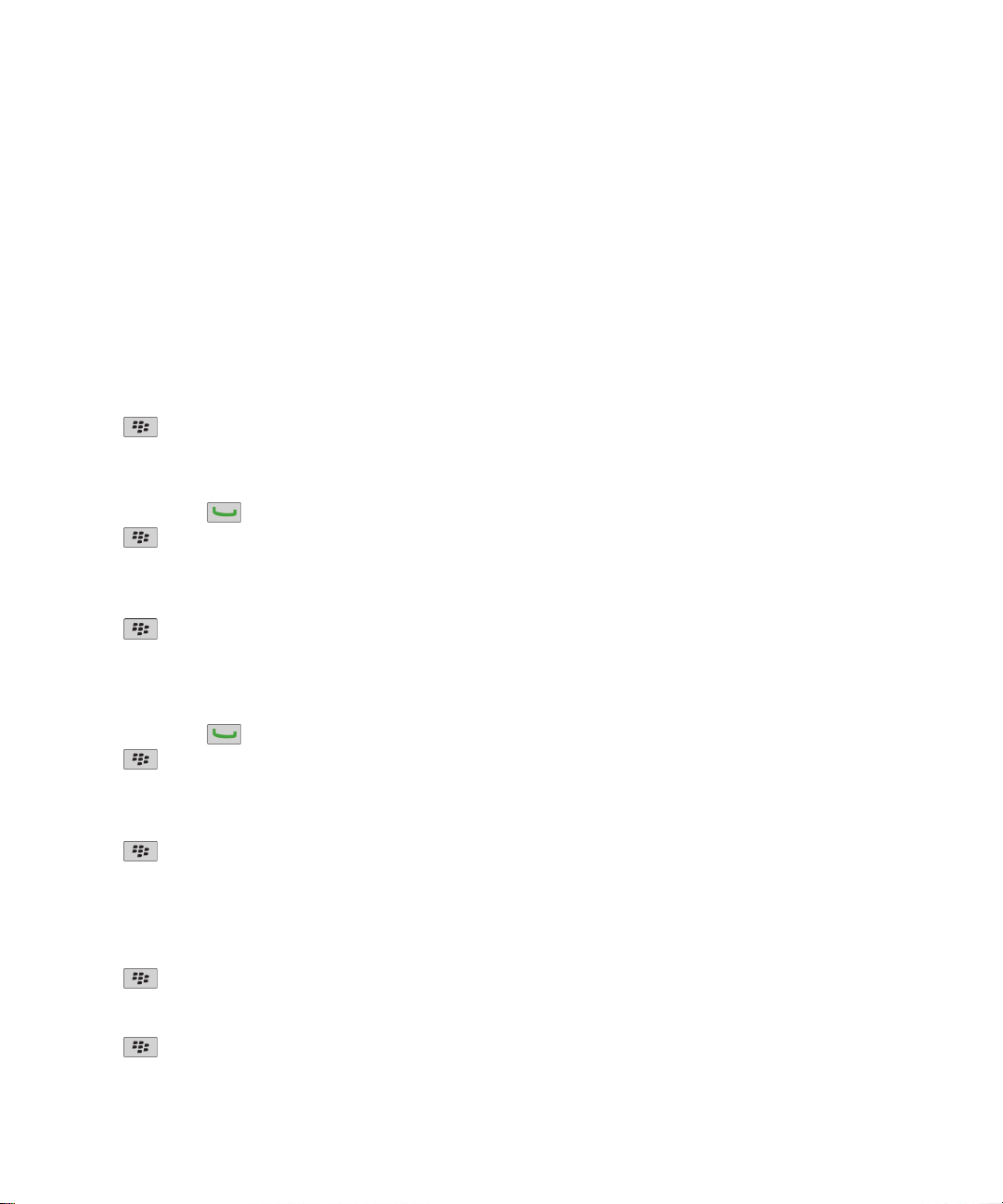
用户指南
相关信息
我的电话号码在电话应用程序中显示为“未知”, 62
我无法拨打或接听电话, 61
电话选项
打开从锁定屏幕拨打功能
1. 在主屏幕或文件夹中,单击选项图标。
2. 单击安全性 > 密码。
3. 选中锁定时允许拨出电话复选框。
4. 按 键 > 保存。
在电话屏幕中对电话号码或联系人排序
1. 在主屏幕上按 键。
2. 按 键> 选项 > 通话记录和列表。
• 要按使用频率对电话号码或联系人排序,请将电话列表视图字段更改为最常用。
• 要按联系人姓名的字母顺序对联系人排序,请将电话列表视图字段更改为姓名。
• 要按最近的使用顺序对电话号码或联系人排序,请将电话列表视图字段更改为最近。
3. 按
键 > 保存。
电话
在拨打电话时隐藏或显示您的电话号码
无线网络可以改写您选择的选项。
1. 在主屏幕上按
2. 按 键> 选项 > 呼叫设置。
• 要在拨打电话时隐藏您的电话号码,请将限制我的标识字段更改为始终。
• 要在拨打电话时显示您的电话号码,请将限制我的标识字段更改为从不。
• 要让无线网络决定是隐藏还是显示您的电话号码,请将限制我的标识字段更改为由网络确定。
3. 按
键 > 保存。
键。
关闭在删除项目之前弹出确认提示的功能
您可以关闭在删除消息、通话记录、联系人、日历条目、任务、记事或密码前出现的提示。
1. 在主屏幕中,单击在您删除项目前将提示您的应用程序的应用程序图标。
2. 按
3. 如有必要,请单击常规选项。
4. 清除确认删除复选框。
5. 按 键 > 保存。
键 > 选项。
59

用户指南
更改使用皮套或滑盖应答或结束呼叫的方式
1. 在主屏幕上按 键。
2. 按 键 > 选项 > 呼叫设置。
• 要在从皮套取出 BlackBerry® 设备或打开滑盖时自动应答呼叫,请将自动应答呼叫字段更改为在皮套外、打开
滑盖或两者。
• 要在从皮套取出设备或打开滑盖时停止自动应答呼叫,请将自动应答呼叫字段更改为从不。
• 要在将设备放进皮套或关闭滑盖时自动结束呼叫,请将自动结束呼叫字段更改为放入皮套、合上滑盖或两者。
• 要在将设备放进皮套或关闭滑盖时停止自动结束呼叫,请将自动结束呼叫字段更改为从不。
3. 按
键 > 保存。
重置呼叫计时器
呼叫计时器可估计通话的持续时间。 有关准确通话时间的详细信息,请与无线服务提供商联系。
1. 在主屏幕上按
2. 按 键 > 状态 > 上次通话时间或累计通话时间 > 清除计时器。
3. 按 键 > 保存。
键。
关于助听器模式
电话
在助听器模式或电感线圈模式下,BlackBerry® 设备的磁性信号已修改为相应的强度和频率响应,以便配有电感线圈的
助听器可接收该信号。
打开助听器模式
1. 在主屏幕上按 键。
2. 按
3. 将启用的模式字段更改为电感线圈。
4. 按 键 > 保存。
主屏幕的顶部将显示 H-T 电感线圈指示符。
键 > 选项 > 助听器模式。
关于 TTY 支持
如果打开了 TTY 支持并将 BlackBerry® 设备连接到运行速率为 45.45 bps 的 TTY 设备,则您可以通过 TTY 设备拨
打或接收电话。 您的 BlackBerry 设备可以将接听的电话转换为可在 TTY 设备上阅读的文本。
如果您的 TTY 设备只能使用 2.5mm 的耳机插孔,则必须使用适配器附件来连接 TTY 设备和 BlackBerry 设备。 要获
得 Research In Motion 允许与 BlackBerry 设备一起使用的适配器附件,请访问 www.shopblackberry.com。
60

用户指南
打开 TTY 支持
1. 在主屏幕上按 键。
2. 按 键 > 选项 > TTY。
3. 将 TTY 模式字段更改为是。
4. 按 键 > 保存。
在主屏幕顶部的连接区域中,将会出现 TTY 指示符。
要关闭 TTY 支持,请将 TTY 模式字段更改为否。
电话快捷方式
某些快捷方式可能不会提供,具体取决于您所使用的输入语言。
更改铃声 在主屏幕上按 键。 按 键 > 电话铃声。
查看语音邮件 按住 1。
BlackBerry® 设备放在皮套中时将来电发送至
语音邮件
为联系人设置单键拨号 在主屏幕或电话应用程序中,按住要分配单键拨号的按键。
给电话号码添加分机号 按 Alt 键和 X。 键入分机号码。
在电话号码字段中键入字母 按 Alt 键和字母键。
键入电话号码时插入加号 (+) 按 O
在通话时打开或关闭扬声器 按 键。
停止使用无线耳机接听电话 按 键。
更改活动电话号码
按住设备右侧的降低音量键。
在主屏幕上按 键。 在屏幕顶部单击您的电话号码。 单击某个
电话号码。
电话
故障排除:电话
我无法拨打或接听电话
尝试执行以下操作:
• 确定 BlackBerry® 设备已连接至无线网络。
61

用户指南
• 确定您的无线服务计划包括电话或语音服务。
• 如果您无法拨打电话并且固定拨号已打开,请确定联系人的电话号码包括在固定拨号列表中,或者请关闭固定拨
号。
• 如果您已到达其他国家但又没有更改智能拨号选项,请拨打该联系人的完整电话号码(包括国家代码和区域代
码)。
• 如果您无法接听电话,请确定呼叫限制和呼叫转接功能均已关闭。
• 即使您只有一个电话号码,您的设备或 SIM 卡也能支持多个电话号码。 确定已将您的电话号码设置为活动的电
话号码。
• 如果您有多个电话号码与设备关联,请确定将您要用于拨打和接收电话的电话号码设置为活动的电话号码。
相关信息
固定拨号和智能拨号, 54
呼叫等待、呼叫转移和呼叫阻止, 52
切换活动的电话号码, 58
电话
我的电话号码在电话应用程序中显示为“未知”
如果您的 BlackBerry® 设备使用 SIM 卡,请尝试在 SIM 卡上更改电话号码,以便更改电话号码在电话应用程序中的
显示方式。
1. 在主屏幕或文件夹中,单击选项图标。
2. 单击设备 > 高级系统设置 > SIM 卡。
3. 高亮显示电话号码。
4. 按
5. 键入您的电话号码。
6. 单击确定。
键 > 编辑 SIM 电话号码。
无法检查语音邮件
尝试执行以下操作:
• 如果您的 BlackBerry® 设备上有多个电话号码,且您尝试使用快捷键检查语音邮件,那么您的设备使用活动电
话号码呼叫语音邮件接入号。 用其他电话号码检查语音信箱。
• 您需要语音信箱访问码才能检查语音信箱。 要获取语音信箱访问码,请与您的无线服务提供商或管理员联系。
相关信息
切换活动的电话号码, 58
我无法通过声控命令拨打电话
尝试执行以下操作:
• 确定 BlackBerry® 设备已连接至无线网络。
• 如果您使用了蓝牙®设备(如免提车载套件或无线耳机),请确定蓝牙设备支持本功能并且您已将蓝牙设备与
BlackBerry 设备配对。
• 确定屏幕未锁定。
62

用户指南
• 确定您在说声控命令时所使用的语言与在语言选项中设置的声控拨号语言相同。 可能不支持某些语言。
相关信息
蓝牙技术, 231
更改声控命令的语言, 65
电话
我无法更改设备响铃的次数
您可能无法选择在将来电转接至语音邮件之前 BlackBerry® 设备响铃的时间,具体取决于您的无线服务提供商。 有关
详细信息,请与无线服务提供商联系。
我的设备无法使用某些功能
您的 BlackBerry® 设备上的某些功能可能会受到影响,原因可能是多方面的,如设备型号和无线访问计划。
一些功能或选项可能无法在电子邮件首选项屏幕的消息选项中使用,具体取决于您的消息服务计划。
如果您的电子邮件帐户使用 BlackBerry® Enterprise Server,那么您的组织可能不会设置某些功能,或者会禁止使用
某些功能或选项。 如果系统管理员为您设置了某个选项,那么该选项字段旁边将显示一个红色锁形指示符。
有关设备可用功能的详细信息,请与无线服务提供商或管理员联系,或者访问 www.blackberry.com/go/devices。
相关信息
功能可用性, 26
63

用户指南
声控命令
通过声控命令执行操作
1. 在主屏幕或文件夹中,单击声控拨号图标。
2. 在哔声后说出声控命令。
相关信息
我无法通过声控命令拨打电话, 62
可用的声控命令
“呼叫 <contact name or phone number>”
说这个声控命令可以拨打电话。 要对 蓝牙® 设备执行此任务,例如免提车载部件或无线耳机,已配对的蓝牙设备
必须支持此功能,并且您必须打开蓝牙技术。 您不能用声控命令拨打紧急电话。
“呼叫 <contact name> <phone number type>”
说这个声控命令可以拨打联系人列表中的联系人的特定电话号码。 例如,如果联系人有一个工作电话号码和一个手
机号码,您可以说“呼叫 <contact name> 工作”以便拨打该工作电话号码。
声控命令
“呼叫分机 <extension number>”
说这个声控命令可以拨打分机号码。 要执行此任务,您必须设置拨打分机号的选项。 您只能拨打公司内的分机号。
“显示本机号码”
如果您有多个电话号码与 BlackBerry® 设备关联,说这个声控命令可以显示您当前使用的电话号码。
“显示信号强度”
说这个声控命令可以显示您的无线网络水平。
“显示网络”
说这个声控命令可以显示设备连接到的无线网络。
“显示电池量”
说这个声控命令可以显示电池电量水平。
“重试”
说这个声控命令可以重复上一个语音提示。
“取消”
说这个声控命令可以关闭声控拨号应用程序。
相关信息
64
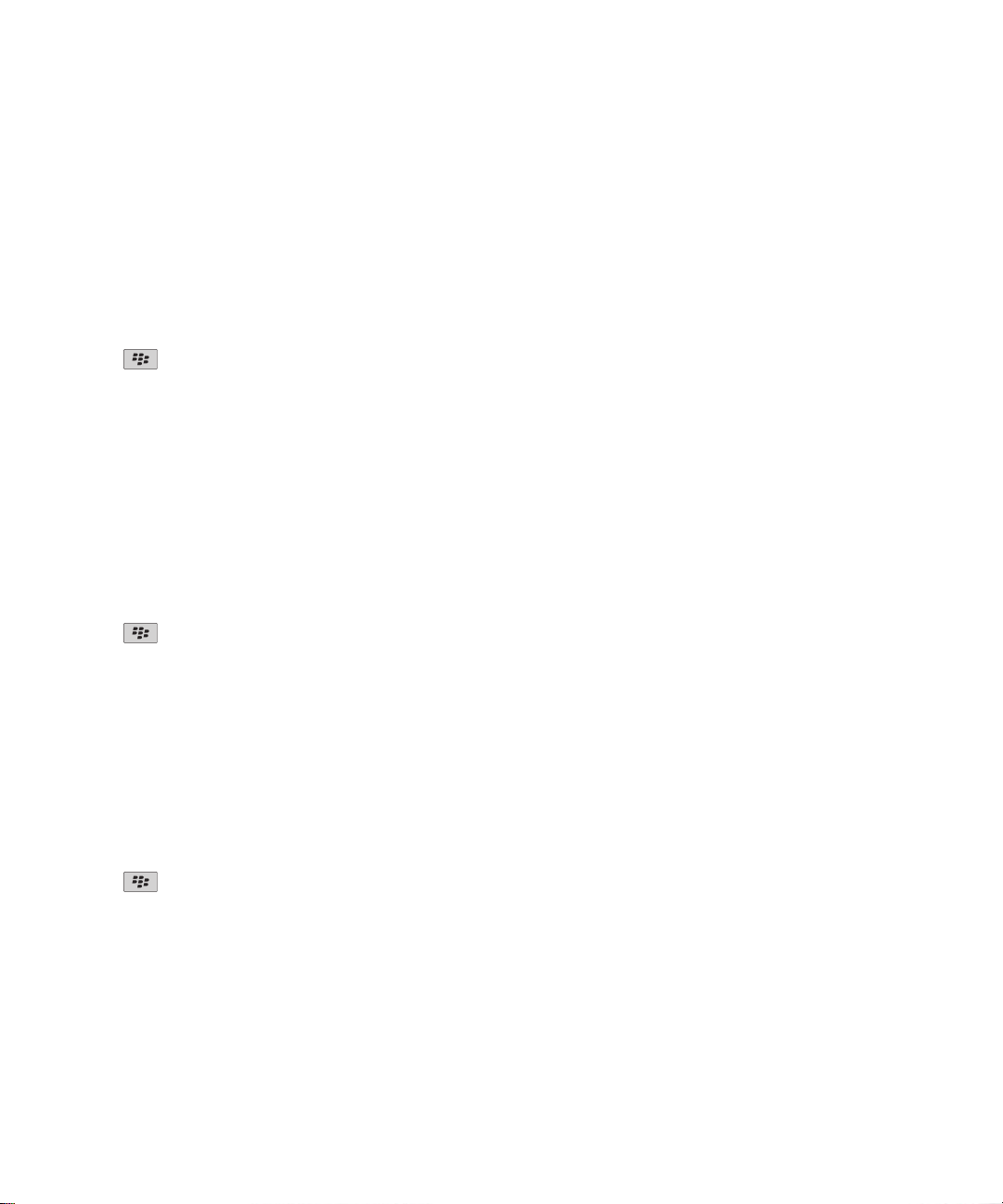
用户指南
设置拨打分机号的选项, 55
声控命令
更改声控命令的语言
如果更改了声控拨号的语言,您将更改语音提示的语言以及用于声控命令的语言。
1. 在主屏幕或文件夹中,单击选项图标。
2. 单击键入和输入 > 语言和文本输入。
3. 更改声控拨号语言字段。
4. 按
相关信息
我的设备无法识别声控命令中的名字或数字, 66
键 > 保存。
关闭声控命令的选择列表
如果 BlackBerry® 设备识别出有多个与声控命令匹配的结果,设备将显示一个可能的结果列表,或者显示一个选择列
表。 您可以关闭选择列表,以便让设备始终都选择最匹配的结果并自动拨打电话号码。
1. 在主屏幕或文件夹中,单击选项图标。
2. 单击呼叫管理 > 声控拨号。
3. 将选择列表字段设置为始终关闭。
4. 按 键 > 保存。
更改语音提示的选项
在说出声控命令后,语音提示可能会提示您提供更多的信息或进行说明,或者语音提示可能会读出屏幕上显示的指令。
1. 在主屏幕或文件夹中,单击选项图标。
2. 单击呼叫管理 > 声控拨号。
• 要关闭语音提示,请将音频提示字段更改为无提示。
• 要打开语音提示,请将音频提示字段更改为基本提示。
• 要打开语音提示并让语音提示读出屏幕上显示的指令,请将音频提示字段更改为详细提示。
3. 按
键 > 保存。
改善声音识别
您可以按照提示说出特定的数字和词语,然后便可以改善声音的识别。
1. 在主屏幕或文件夹中,单击选项图标。
2. 单击呼叫管理 > 声控拨号。
65

用户指南
3. 在语音训练部分中,单击开始。
4. 按照屏幕说明完成操作。
故障排除:声控拨号
我无法通过声控命令拨打电话
尝试执行以下操作:
• 确定 BlackBerry® 设备已连接至无线网络。
• 如果您使用了蓝牙®设备(如免提车载套件或无线耳机),请确定蓝牙设备支持本功能并且您已将蓝牙设备与
BlackBerry 设备配对。
• 确定屏幕未锁定。
• 确定您在说声控命令时所使用的语言与在语言选项中设置的声控拨号语言相同。 可能不支持某些语言。
相关信息
蓝牙技术, 231
更改声控命令的语言, 65
声控命令
我的设备无法识别声控命令中的名字或数字
尝试执行以下操作:
• 说出联系人的姓和名。
• 改善数字语音识别。
相关信息
改善声音识别, 65
66

用户指南
消息
消息
电子邮件
设置电子邮件地址
1. 在主屏幕中,单击设置图标。
2. 从设置部分中,单击电子邮件帐户图标。
3. 按屏幕上的说明设置您的电子邮件地址。 正确设置了电子邮件地址后,您将收到确认邮件。 要查看和管理您的电
子邮件,请在主屏幕上单击消息图标。
注: 在某些情况下,您可能会看到以下选项。 如果是这样,请选择其中一个选项。
• Internet 邮件帐户:使用此选项可将 BlackBerry® 设备与一个或多个现有电子邮件地址(如 Windows Live™
Hotmail®)关联,或为您的设备创建新电子邮件地址。
• 企业帐户:如果系统管理员为您提供了企业激活密码,使用此选项可将您的设备与您使用 BlackBerry® Enterprise
Server 的工作电子邮件帐户关联。
如果要尝试设置 Internet 电子邮件帐户(如 Windows Live™ Hotmail®)或为设备设置新电子邮件地址,且未看到此
选项,请与系统管理员或无线服务提供商联系。
相关信息
更改您个人电子邮件帐户的选项, 75
编写和发送电子邮件
发送电子邮件
1. 在主屏幕中,单击消息图标。
2. 按
3. 在收件人字段中,键入电子邮件地址或联系人姓名。
4. 键入消息。
5. 按 键 > 发送。
相关信息
在组织的通讯簿中搜索联系人, 173
个人通讯组列表, 176
我无法发送消息, 112
重新发送消息
您不能在重新发送之前更改短信。
在已发送消息中,按
键 > 编写电子邮件。
键。
67

用户指南
• 要更改消息,请单击编辑。 更改消息。 按 键 > 发送。
• 要更改收件人,请单击编辑。 高亮显示某个联系人。 按 键 > 更改地址。 单击新联系人。 按 键
> 发送。
• 要重新发送消息而不进行更改,请单击重新发送。
相关信息
我无法发送消息, 112
答复或转发电子邮件或 PIN 消息
在消息中,按
• 要答复消息,请单击答复或全部答复。
• 要转发消息,请单击转发或转发格式。
相关信息
我无法发送消息, 112
键。
检查拼写
您可以在创建的消息、日历条目、任务或记事中检查拼写。
1. 按
2. 请执行以下任何操作:
键 > 检查拼写。
• 要接受建议的拼写,请单击列表中出现的词。
• 要忽略建议的拼写,请按 键。
• 要忽略所有建议的拼写示例,请按 键 > 全部忽略。
• 要将某个词添加至自定义词典,请按
• 要停止检查拼写,请按 键 > 取消拼写检查。
键 > 添加至词典。
消息
保存消息草稿
在编写消息时,请按 键 > 保存草稿。
在电子邮件上附加文件
要附加保存在组织网络中的文件,您的电子邮件帐户必须使用支持此功能的 BlackBerry® Enterprise Server。 有关
详细信息,请与系统管理员联系。
在编写电子邮件时,请按 键 > 附加 > 文件。
• 要附加保存在 BlackBerry 设备或媒体卡上的文件,请查找并单击文件。
• 要附加保存在组织网络上的文件,请按 键 > 转至。 查找并单击文件。 如有必要,键入您用来连接至组
织网络的凭据。
68

用户指南
在消息中附加联系人
您可以在电子邮件、PIN 消息或短信中附加某个联系人。
1. 在编写消息时,请按 键 > 附加 > 联系人。
2. 查找并高亮显示联系人。
3. 按
相关信息
我无法在短信中附加文件, 115
键 > 继续。
添加或更改签名
可能不支持此功能,具体取决于您的无线服务计划。
1. 在主屏幕中,单击消息图标。
2. 按
3. 键入签名。
4. 按
键 > 选项。
• 对于工作电子邮件帐户,请单击电子邮件首选项。 如果出现消息服务字段,请将该字段更改为相应的电子邮件
帐户。 如果没有选中使用自动签名复选框,请将其选中。 将光标放置在出现的字段中。
• 对于个人电子邮件帐户,请单击电子邮件帐户管理。 单击电子邮件帐户。 单击编辑。
键 > 保存。
消息
发送的电子邮件中将添加签名。
更改用于发送消息或会议邀请的电子邮件地址
1. 在主屏幕或文件夹中,单击选项图标。
2. 单击设备 > 高级系统设置 > 默认服务。
3. 更改消息收发 (CMIME) 字段或日历 (CICAL) 字段。
4. 按
键 > 保存。
从电子邮件中删除免责声明
如果您的电子邮件帐户使用支持此功能的 BlackBerry® Enterprise Server,那么 BlackBerry Enterprise Server 可
能会在您发送电子邮件后在电子邮件中添加免责声明。
在编写电子邮件时,请按
要再次添加免责声明,请按 键 > 添加免责声明。
键 > 删除免责声明。
在答复消息中删除原始文本
在答复消息时,按 键 > 删除原始文本。
69

用户指南
设置消息的重要性级别
您可以为电子邮件、PIN 消息或短信设置重要性。
1. 在编写消息时,请按 键 > 选项。
2. 更改重要性字段。
3. 按
键 > 保存。
密件抄送联系人
您可在电子邮件或 PIN 消息中使用联系人密件抄送功能。
在编写电子邮件或 PIN 消息时,按
键 > 添加密件抄送。
停止发送消息
只有当消息旁边出现一个时钟图标时,您才能停止消息发送。
1. 在主屏幕中,单击消息图标。
2. 高亮显示消息。
3. 按
键 > 删除。
查看和答复电子邮件
消息
关于电子邮件帐户图标
您可以将 BlackBerry® 设备与工作电子邮件帐户以及一个或多个个人电子邮件帐户关联,具体取决于您的电子邮件设
置选项。 如果您将设备与多个电子邮件帐户关联,则除了主消息图标外,设备上还可能会出现多个电子邮件帐户图标。
有关将设备与多个电子邮件帐户关联的详细信息,请访问 www.blackberry.com/go/docs 并单击 BlackBerry Internet
Service。
设备可能会显示单独的短信图标,具体取决于您使用的主题。
在消息、文件或网页中搜索文本
要搜索演示文稿中的文字,您必须在文本视图中或文本和幻灯片视图中查看演示文稿。
1. 在消息、文件、附件或网页中,按 键 > 查找或在页面上查找。
2. 键入文本。
3. 按输入键。
要搜索文本的下一个实例,请按
键 > 查找下一个。
以纯文本格式查看电子邮件
1. 在主屏幕中,单击消息图标。
2. 按 键 > 选项 > 电子邮件首选项。
70
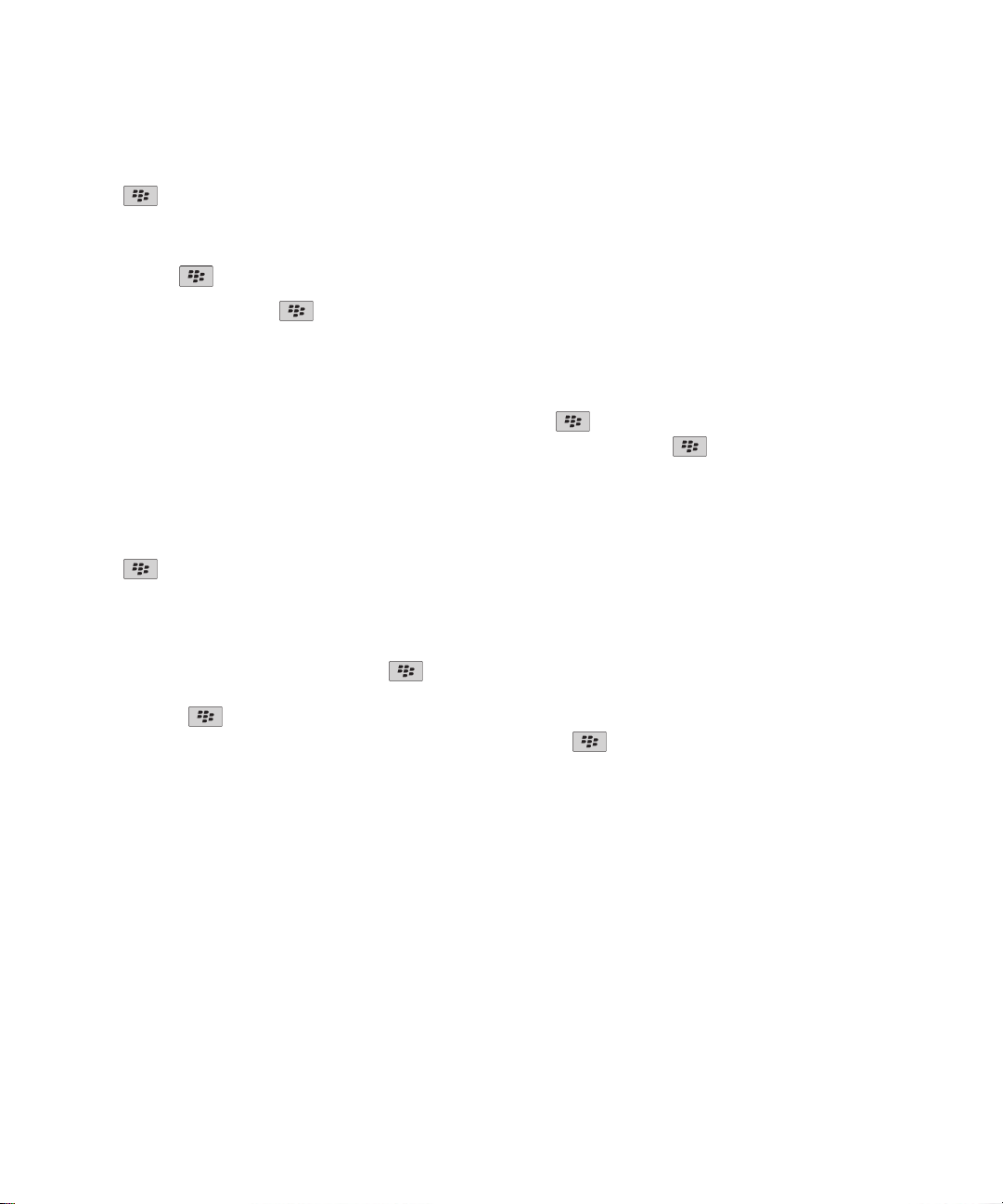
用户指南
3. 如果出现消息服务字段,请将该字段设置为相应的电子邮件帐户。
4. 清除启用 HTML 电子邮件复选框。
5. 按 键 > 发送。
查看地址而不是显示名称
在消息中,按
要再次查看显示名称,请按 键 > 显示名称。
键 > 显示地址。
将消息标记为已打开或未打开
在主屏幕中,单击消息图标。
• 要将消息标记为已打开或未打开,请高亮显示该消息。 按 键 > 标记为已打开或标记为未打开。
• 要将特定日期之前的所有消息都标记为已打开,请高亮显示日期字段。 按 键 > 将此前内容标记为已读。
保存消息
1. 在主屏幕中,单击消息图标。
2. 高亮显示消息。
3. 按
键 > 保存。
消息
删除消息
在主屏幕中,单击消息图标。
• 要删除消息,请高亮显示消息。 按 键 > 删除。
• 要删除某个范围内的消息,请高亮显示消息。 按住 Shift 键。 在触控板上向上或向下滑动手指。 松开 Shift
键。 按 键 > 删除消息。
• 要删除某个日期之前的所有消息,请高亮显示日期字段。 按
注: 使用“删除以前的内容”菜单项删除的电子邮件不会在电子邮件同步过程中从计算机上的电子邮件应用程序中删
除。
键 > 删除以前的内容 > 删除。
关于标志
您可以给收到的电子邮件,或给要在收到邮件后发送给您或收件人的提醒添加标记。 您可以使用不同颜色的标记,添
加后续备注、设置到期日期,以便让 BlackBerry® 设备提醒您返回至电子邮件。
如果已打开无线电子邮件同步,而且电子邮件帐户使用支持这些标记的 BlackBerry® Enterprise Server,您在设备上
对标记所做的更改将反映到计算机的电子邮件应用程序中。 同样,您在计算机的电子邮件应用程序中对标记所做的更
改也将反映到设备上。
如果关闭电子邮件无线同步功能,您仍可以在设备上管理电子邮件的标记。
71

用户指南
添加、更改或删除标记
在编写或查看电子邮件时,请按 键。
• 要添加标记,请单击标记为后续。 设置标记的属性。 按 键 > 保存。
• 要更改标记,请单击标记属性。 更改标记的属性。 按
• 要删除标记,请单击清除标志。
注: 如果更改了所发送电子邮件的标记,这些更改只会反映在您的 BlackBerry® 设备上,而不会发送给收件人。
键 > 保存。
更改消息收件箱显示消息的方式
1. 在主屏幕中,单击消息图标。
2. 按 键> 选项 > 消息显示和操作。
• 要更改主题行和发件人的顺序,请更改显示顺序字段。
• 要更改消息的分隔方式,请更改分隔符字段。
3. 按 键 > 保存。
按主题对电子邮件分组
1. 在主屏幕中,单击消息图标。
2. 按 键> 选项 > 消息显示和操作。
3. 将显示样式字段更改为按主题分组。
4. 按 键 > 保存。
消息
要停止按主题对电子邮件分组,请将显示样式字段更改为单条消息。
使用颜色区分工作电子邮件
要执行此任务,您的工作电子邮件帐户必须使用支持该功能的 BlackBerry® Enterprise Server。 有关详细信息,请
与系统管理员联系。
1. 在主屏幕或文件夹中,单击选项图标。
2. 单击显示 > 消息分类。
3. 在消息轮廓颜色部分中,执行任何以下操作:
• 要为通过 BlackBerry Enterprise Server 发送至您的 BlackBerry 设备的电子邮件设置轮廓颜色,请更改企业
消息字段。
• 要设置其他消息的轮廓颜色,请更改其它消息字段。
4. 按 键 > 保存。
注: PIN 消息可能会使用您为工作电子邮件设置的轮廓颜色。 有关详细信息,请与系统管理员联系。
隐藏消息收件箱中的已发送消息
1. 在主屏幕中,单击消息图标。
72

用户指南
2. 按 键> 选项 > 消息显示和操作。
3. 选中隐藏已发送的消息复选框。
4. 按 键 > 保存。
消息
在消息应用程序中隐藏消息
您可以不在消息应用程序中显示来自特定电子邮件帐户的消息。 您也可以设置在主屏幕中用单独的图标来显示短信。
单独的图标也可能已默认显示,具体取决于您的主题。
1. 在主屏幕中,单击消息图标。
2. 按 键 > 选项 > 收件箱管理。
• 要隐藏来自特定电子邮件帐户的邮件,请在电子邮件帐户部分中清除一个或多个电子邮件帐户旁的复选框。
• 要隐藏短信,请在其他消息类型部分中清除短信复选框。
3. 按 键 > 保存。
归档电子邮件
关于电子邮件文件夹的同步:
您可以在计算机的电子邮件应用程序中,或者在 BlackBerry® 设备的消息应用程序中添加、更改或删除电子邮件文件
夹。
如果电子邮件无线同步已打开,且电子邮件帐户使用支持此功能的 BlackBerry® Enterprise Server,则您对电子邮件
文件夹所做的更改将通过无线网络同步。
如果电子邮件无线同步已关闭或您的设备不支持此功能,您可以在计算机上的电子邮件应用程序中更改文件夹,然后使
用 BlackBerry® Desktop Software 的电子邮件设置工具将这些更改与设备同步。 有关电子邮件同步的详细信息,请
参阅 BlackBerry Desktop Software 中的帮助。
相关信息
通过无线网络同步电子邮件, 12
归档电子邮件:
要执行此任务,您的工作电子邮件帐户必须使用支持该功能的 BlackBerry® Enterprise Server。 有关详细信息,请
与系统管理员联系。
1. 在主屏幕中,单击消息图标。
2. 高亮显示电子邮件。
3. 按
4. 高亮显示文件夹。
5. 按 键。 > 文件。
相关信息
通过无线网络同步电子邮件, 12
我无法归档电子邮件, 113
键 > 文件。
添加、移动、重命名或删除电子邮件文件夹 :
要执行此任务,您的工作电子邮件帐户必须使用支持该功能的 BlackBerry® Enterprise Server。 有关详细信息,请
与系统管理员联系。
73
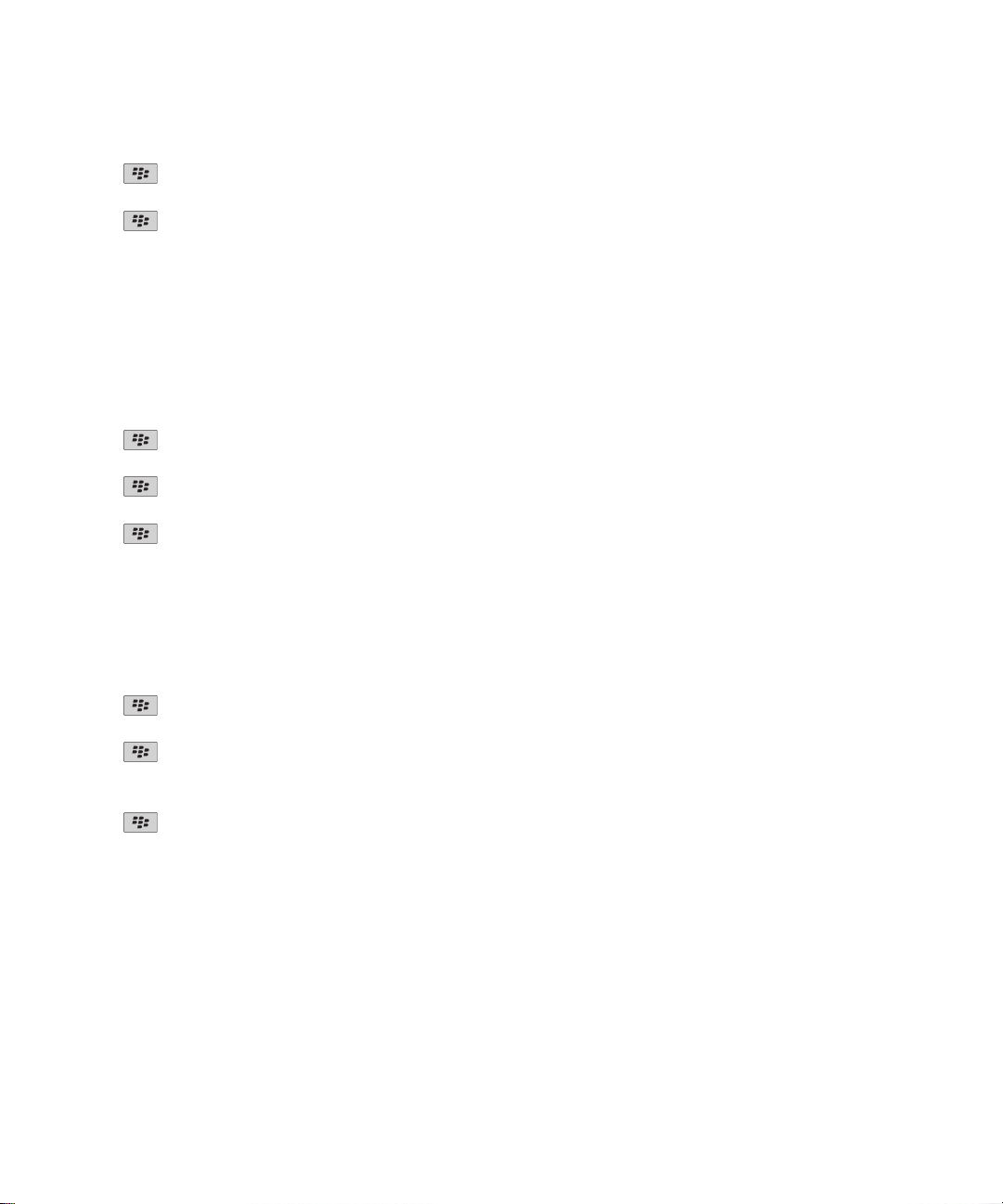
用户指南
1. 在主屏幕中,单击消息图标。
2. 按 键 > 查看文件夹。
3. 高亮显示文件夹。
4. 按 键。
• 要添加文件夹,请单击添加文件夹。
• 要移动文件夹,请单击移动文件夹。 单击新的位置。
• 要重命名文件夹,请单击重命名文件夹。
• 要删除文件夹,请单击删除文件夹。
消息
将消息从特定电子邮件文件夹转发至设备:
要执行此任务,您的工作电子邮件帐户必须使用支持该功能的 BlackBerry® Enterprise Server。 有关详细信息,请
与系统管理员联系。
1. 在主屏幕中,单击消息图标。
2. 按
3. 如果出现消息服务字段,请将该字段设置为相应的电子邮件帐户。
4. 按 键 > 文件夹转寄。
5. 选中电子邮件文件夹旁边的复选框。
6. 按
注: 如果您单击全选菜单项,计算机电子邮件应用程序中的所有电子邮件(包括已发送的邮件文件夹中的电子邮件)都
将显示在 BlackBerry 设备上。
相关信息
停止在设备上存储从计算机发送的消息, 77
键 > 选项 > 电子邮件首选项。
键 > 保存。
隐藏消息收件箱中已归档的电子邮件:
1. 在主屏幕中,单击消息图标。
2. 按 键> 选项 > 消息显示和操作。
3. 选中隐藏已归档的消息复选框。
4. 按 键 > 保存。
查看归档的消息:
1. 在主屏幕中,单击消息图标。
2. 按 键 > 查看文件夹。
3. 单击文件夹。
电子邮件选项
设置外出自动答复
要执行此任务,您的工作电子邮件帐户必须使用支持该功能的 BlackBerry® Enterprise Server。 有关详细信息,请
与系统管理员联系。
1. 在主屏幕中,单击消息图标。
74

用户指南
2. 按 键 > 选项 > 电子邮件首选项。
3. 如果出现消息服务字段,请将该字段设置为相应的电子邮件帐户。
4. 选中使用外出自动答复复选框。
5. 在出现的字段中键入答复。
6. 如果您使用的是 IBM® Lotus Notes®,请在截至字段中设置要关闭外出自动答复的日期。
7. 按
要关闭外出自动答复,请清除使用外出自动答复复选框。
键 > 保存。
消息
更改您个人电子邮件帐户的选项
您可能无法更改个人电子邮件帐户的某些选项,具体取决于您的无线服务提供商。
您可以更改已添加至 BlackBerry® 设备的所有个人电子邮件帐户的选项。 您可以创建电子邮件过滤器、同步联系人、
更改您的签名或显示名称等。
1. 在主屏幕中,单击消息图标。
2. 按 键 > 选项 > 电子邮件帐户管理。
3. 单击要更改其选项的电子邮件帐户。
有关个人电子邮件帐户的详细信息,请访问 www.blackberry.com/docs/smartphones 并单击电子邮件设置手册下的链
接。
打开或关闭已读回执
您可能无法执行此任务,或者某些选项不会显示,具体取决于您的无线服务提供商或系统管理员。
1. 在主屏幕中,单击消息图标。
2. 按
3. 如果出现消息服务字段,请将该字段设置为相应的电子邮件帐户。
4. 要设置在发件人要求发送回执时 BlackBerry® 是否发送已读回执或送达回执,请更改发送已读回执字段。
5. 按
键 > 选项 > 电子邮件首选项。
键 > 保存。
停止加载 HTML 电子邮件中的图片
默认情况下,BlackBerry® 设备自动下载并显示嵌入 HTML 电子邮件中的内嵌图片。
1. 在主屏幕中,单击消息图标。
2. 按 键 > 选项 > 电子邮件首选项。
3. 如果出现消息服务字段,请将该字段设置为相应的电子邮件帐户。
4. 清除自动下载图像复选框。
5. 按 键 > 保存。
要查看 HTML 电子邮件中的图片,请按 键 > 获取图像。
75
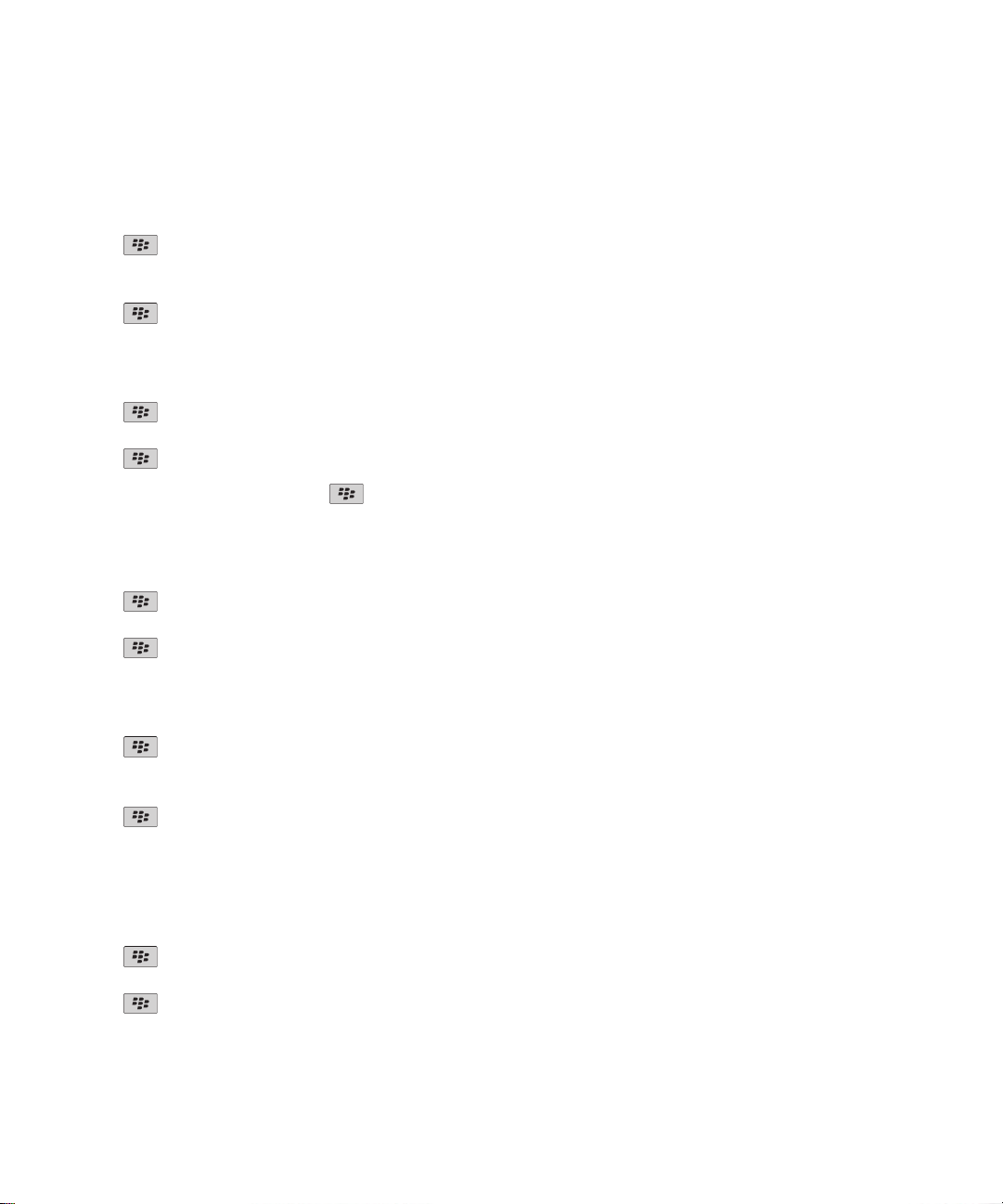
用户指南
消息
关闭从 HTML 电子邮件中下载外部图片之前出现的提示
一些 HTML 电子邮件包含互联网中外部图片的链接。 默认情况下,BlackBerry® 设备会在下载外部图片之前进行提示。
1. 在主屏幕中,单击消息图标。
2. 按 键 > 选项 > 电子邮件首选项。
3. 如果出现消息服务字段,请将该字段设置为相应的电子邮件帐户。
4. 清除确认外部图像下载复选框。
5. 按
键 > 保存。
只接收大电子邮件的开头部分
1. 在主屏幕中,单击消息图标。
2. 按 键> 选项 > 消息显示和操作。
3. 清除自动下载更多内容复选框。
4. 按 键 > 保存。
要下载电子邮件的更多内容,请按 键 > 更多或全部。
在从皮套中取出设备时自动打开新消息
1. 在主屏幕中,单击消息图标。
2. 按 键> 选项 > 消息显示和操作。
3. 更改从皮套中取出设备后自动打开最新的消息字段。
4. 按 键 > 保存。
隐藏新消息或未读消息指示符
1. 在主屏幕中,单击消息图标。
2. 按 键> 选项 > 消息显示和操作。
• 要隐藏新消息指示符,请清除显示新消息指示符复选框。
• 要隐藏未打开的消息指示符,请将显示消息计数字段更改为无。
3. 按
键 > 保存。
停止在电子邮件地址字段中显示最近联系人。
默认情况下,当您在“收件人”、“抄送”或“密件抄送”字段中键入某联系人姓名或电子邮件地址的前几个字符时,您的
BlackBerry® 设备将显示不在您的联系人列表中的最近联系人的电子邮件地址。
1. 在主屏幕中,单击消息图标。
2. 按 键> 选项 > 消息显示和操作。
3. 清除编写电子邮件时显示最近的联系人复选框。
4. 按
76
键 > 保存。

用户指南
关闭在删除消息之前弹出确认提示的功能
1. 在主屏幕中,单击消息图标。
2. 按 键> 选项 > 消息显示和操作。
3. 清除确认删除复选框。
4. 按 键 > 保存。
关闭将消息标记为已打开时的提示
1. 在主屏幕中,单击消息图标。
2. 按 键> 选项 > 消息显示和操作。
3. 清除确认将此前内容标记为已读复选框。
4. 按 键 > 保存。
在消息应用程序中查看通话记录
1. 在主屏幕上按 键。
2. 按 键> 选项 > 通话记录和列表。
• 要在消息应用程序中显示最近的呼叫和未接来电,请选择所有呼叫选项。
• 要在消息应用程序中隐藏通话记录,请选择无选项。
消息
存储和转发电子邮件
设置设备存储消息的时间期限:
1. 在主屏幕中,单击消息图标。
2. 按 键> 选项 > 消息显示和操作。
3. 更改消息保留天数字段。
4. 按 键 > 保存。
相关信息
设备上不再显示某些消息, 114
停止在设备上存储从计算机发送的消息:
要执行此任务,您的工作电子邮件帐户必须使用支持该功能的 BlackBerry® Enterprise Server。 有关详细信息,请
与系统管理员联系。
1. 在主屏幕中,单击消息图标。
2. 按
3. 如果出现消息服务字段,请将该字段设置为相应的电子邮件帐户。
4. 按 键 > 文件夹转寄。
5. 清除已发送邮件文件夹旁边的复选框。
6. 按 键 > 保存。
键 > 选项 > 电子邮件首选项。
77
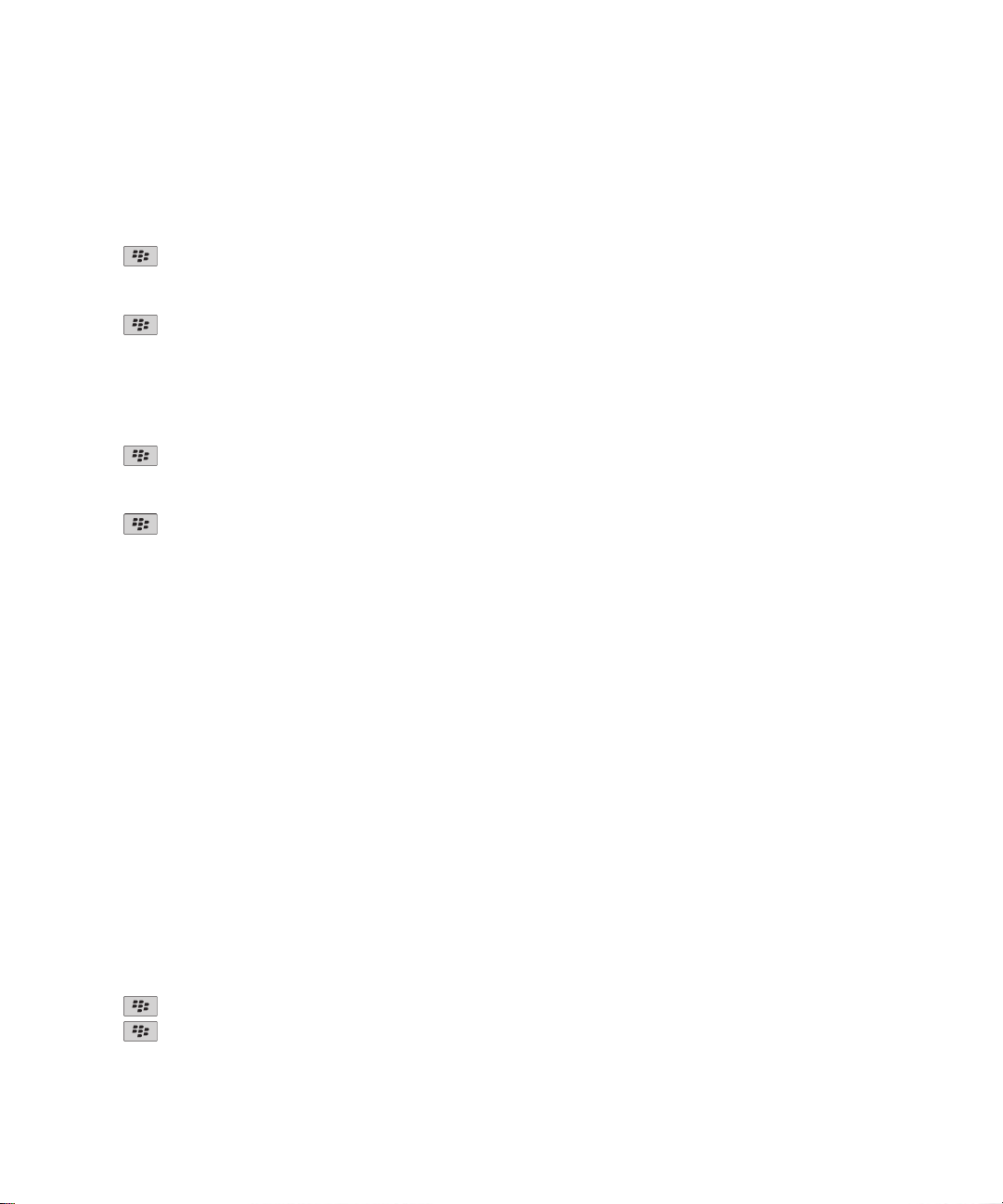
用户指南
消息
停止在计算机上存储从设备发送的消息:
要执行此任务,您的工作电子邮件帐户必须使用支持该功能的 BlackBerry® Enterprise Server。 有关详细信息,请
与系统管理员联系。
1. 在主屏幕中,单击消息图标。
2. 按 键 > 选项 > 电子邮件首选项。
3. 如果出现消息服务字段,请将该字段设置为相应的电子邮件帐户。
4. 清除在“已发送”文件夹中保存副本复选框。
5. 按
键 > 保存。
停止向设备转发电子邮件:
要执行此任务,您的工作电子邮件帐户必须使用支持该功能的 BlackBerry® Enterprise Server。 有关详细信息,请
与系统管理员联系。
1. 在主屏幕中,单击消息图标。
2. 按
3. 如果出现消息服务字段,请将该字段设置为相应的电子邮件帐户。
4. 清除发送电子邮件至手持设备复选框。
5. 按 键 > 保存。
要重新将电子邮件转发至您的 BlackBerry 设备,请选中发送电子邮件至手持设备复选框。
键 > 选项 > 电子邮件首选项。
电子邮件过滤器
关于电子邮件过滤器
您可以创建电子邮件过滤器,以便指定将哪些电子邮件转发至您的 BlackBerry® 设备,以及将哪些电子邮件保留在计算
机上的电子邮件应用程序中。
电子邮件过滤器将按照电子邮件过滤器列表中的顺序应用于电子邮件。 如果创建的多个电子邮件过滤器将用于同一电
子邮件,则您必须将某个过滤器置于列表顶部,以确定要首先应用的过滤器。
创建电子邮件过滤器
要执行此任务,您的工作电子邮件帐户必须使用支持该功能的 BlackBerry® Enterprise Server。 有关详细信息,请
与系统管理员联系。
有关完成 BlackBerry 设备上具有的个人电子邮件帐户(如 Google Mail™ 或 Windows Live™ Hotmail®)的此任务的
详细信息,请访问 www.blackberry.com/docs/smartphones,并单击 Email Setup Manuals(电子邮件设置手册)下的
链接。
1. 在主屏幕中,单击消息图标。
2. 按
3. 按 键 > 新建。
78
键 > 选项 > 电子邮件过滤器。

用户指南
4. 键入电子邮件过滤器的名称。
5. 设置电子邮件过滤器选项。
6. 按 键 > 保存。
创建基于联系人或主题的电子邮件过滤器
1. 在主屏幕中,单击消息图标。
2. 高亮显示电子邮件。
3. 按
4. 键入电子邮件过滤器的名称。
5. 设置电子邮件过滤器选项。
6. 按 键 > 保存。
键 > 过滤标准 > 发件人或主题。
电子邮件过滤器的选项
消息
选项
发件人 指定一个或多个联系人或电子邮件地址,电子邮件过滤器
收件人 指定一个或多个联系人或电子邮件地址,电子邮件过滤器
主题 指定电子邮件过滤器将在电子邮件的“主题”字段中搜索
消息 指定电子邮件过滤器将在电子邮件正文中搜索的文本。
直接发送给我 设置是否对“收件人”字段中包含您电子邮件地址的电子
抄送给我 设置是否对“抄送”字段中包含您电子邮件地址的电子邮
密件抄送给我 设置是否对“密件抄送”字段中包含您电子邮件地址的电
重要性 设置电子邮件过滤器适用的电子邮件重要性级别。
说明
将在电子邮件的“发件人”字段中搜索这些联系人或电子
邮件地址。 多个联系人或电子邮件地址间可以用分号 (;)
分隔。 要将电子邮件过滤器指定为搜索包含特定文本的
所有联系人或电子邮件地址,请键入文本并将星号 (*)
用作通配符来表示联系人或电子邮件地址的剩余部分。
将在电子邮件的“收件人”字段中搜索这些联系人或电子
邮件地址。 多个联系人或电子邮件地址间可以用分号 (;)
分隔。 要将电子邮件过滤器指定为搜索包含特定文本的
所有联系人或电子邮件地址,请键入文本并将星号 (*)
用作通配符来表示联系人或电子邮件地址的剩余部分。
的文本。
邮件应用电子邮件过滤器。
件应用电子邮件过滤器。
子邮件应用电子邮件过滤器。
79

用户指南
选项 说明
敏感性 设置电子邮件过滤器适用的电子邮件敏感度级别。
操作 设置是否将符合电子邮件过滤器标准的电子邮件转发至您的
BlackBerry® 设备。 如果要转发电子邮件,请指定是以
高重要性转发这些电子邮件,还是仅转发电子邮件标题。
打开电子邮件过滤器
1. 在主屏幕中,单击消息图标。
2. 按 键 > 选项 > 电子邮件过滤器。
3. 选中电子邮件过滤器旁边的复选框。
4. 按 键 > 保存。
更改、确定优先级或删除电子邮件过滤器
1. 在主屏幕中,单击消息图标。
2. 按 键 > 选项 > 电子邮件过滤器。
3. 高亮显示电子邮件过滤器。
4. 按 键。
• 要更改电子邮件过滤器,请单击编辑。 更改电子邮件过滤器的选项。 按
• 要确定电子邮件过滤器的优先级,请单击移动。 单击新的位置。
• 要删除电子邮件过滤器,请单击删除。
键 > 保存。
消息
同步电子邮件
关于同步
数据无线同步功能用于通过无线网络在用户的 BlackBerry®智能手机以及计算机上的电子邮件应用程序之间同步管理
器数据(联系人、日历条目、任务和记事)。
电子邮件无线同步功能用于通过无线网络在用户智能手机和计算机上的电子邮件应用程序之间同步电子邮件。 当用户
在智能手机上归档或删除电子邮件时,应在电子邮件应用程序中归档或删除电子邮件消息。 同样,他们在计算机上对
电子邮件应用程序中的电子邮件消息做出的任何更改都应反映在智能手机上。
在极少数情况下,如果智能手机无法识别联系人、日历条目或电子邮件帐户中的字段,则无法同步某些数据或电子邮
件。
如果无法在智能手机上使用无线数据同步或无线电子邮件同步功能,或如果用户关闭这些功能,用户可使用
BlackBerry® Desktop Software 同步工具来同步管理器数据和电子邮件。 有关详细信息,请参阅 BlackBerry
Desktop Software 中的“帮助”。
Research In Motion 建议您定期创建备份文件,并将文件保存到计算机上,尤其在更新任何软件之前更要如此。 当设
备意外丢失、被盗或损坏时,计算机上保存的最近备份文件能让您恢复设备数据。
80

用户指南
消息
通过无线网络同步电子邮件
为每个与 BlackBerry® 设备关联的电子邮件地址设置“无线同步”选项。
1. 在主屏幕中,单击消息图标。
2. 按 键 > 选项 > 电子邮件同步。
3. 如果出现消息服务字段,请将该字段设置为相应的电子邮件帐户。
4. 选中无线同步复选框。
5. 按
如果您的设备与 Microsoft® Outlook®电子邮件帐户关联,那么您必须使用 BlackBerry® Desktop Software 同步工具来
同步个人文件夹中的电子邮件。有关详细信息,请参阅 BlackBerry Desktop Software 中的帮助。
键 > 保存。
删除设备上和计算机上的电子邮件应用程序中的电子邮件
您可以为与 BlackBerry® 设备关联的每个电子邮件地址设置“删除”选项。
1. 在主屏幕中,单击消息图标。
2. 按 键 > 选项 > 电子邮件同步。
3. 如果出现消息服务字段,请将该字段设置为相应的电子邮件帐户。
4. 将删除字段更改为邮箱和手持设备。
5. 按 键 > 保存。
通过无线网络删除电子邮件只需要较短的时间。
相关信息
删除消息, 71
在设备上清空计算机上已删除的邮件文件夹
要执行此任务,您的工作电子邮件帐户必须使用支持该功能的 BlackBerry® Enterprise Server。 有关详细信息,请
与系统管理员联系。
1. 在主屏幕中,单击消息图标。
2. 按
3. 如果出现消息服务字段,请将该字段设置为相应的电子邮件帐户。
4. 按 键 > 清除已删除的项目。
键 > 选项 > 电子邮件同步。
关于同步冲突
如果在 BlackBerry® 设备中以及计算机上的电子邮件应用程序中更改了相同的电子邮件或管理器数据项,则会出现同
步冲突。
如果您通过电子邮件无线同步功能同步电子邮件,您可以在设备上设置当出现电子邮件同步冲突时是设备上的电子邮件
优先还是计算机上的电子邮件优先。
如果您通过数据无线同步功能同步管理器数据,当出现数据同步冲突时,计算机上的管理器数据将优先于设备上的管理
器数据。
81
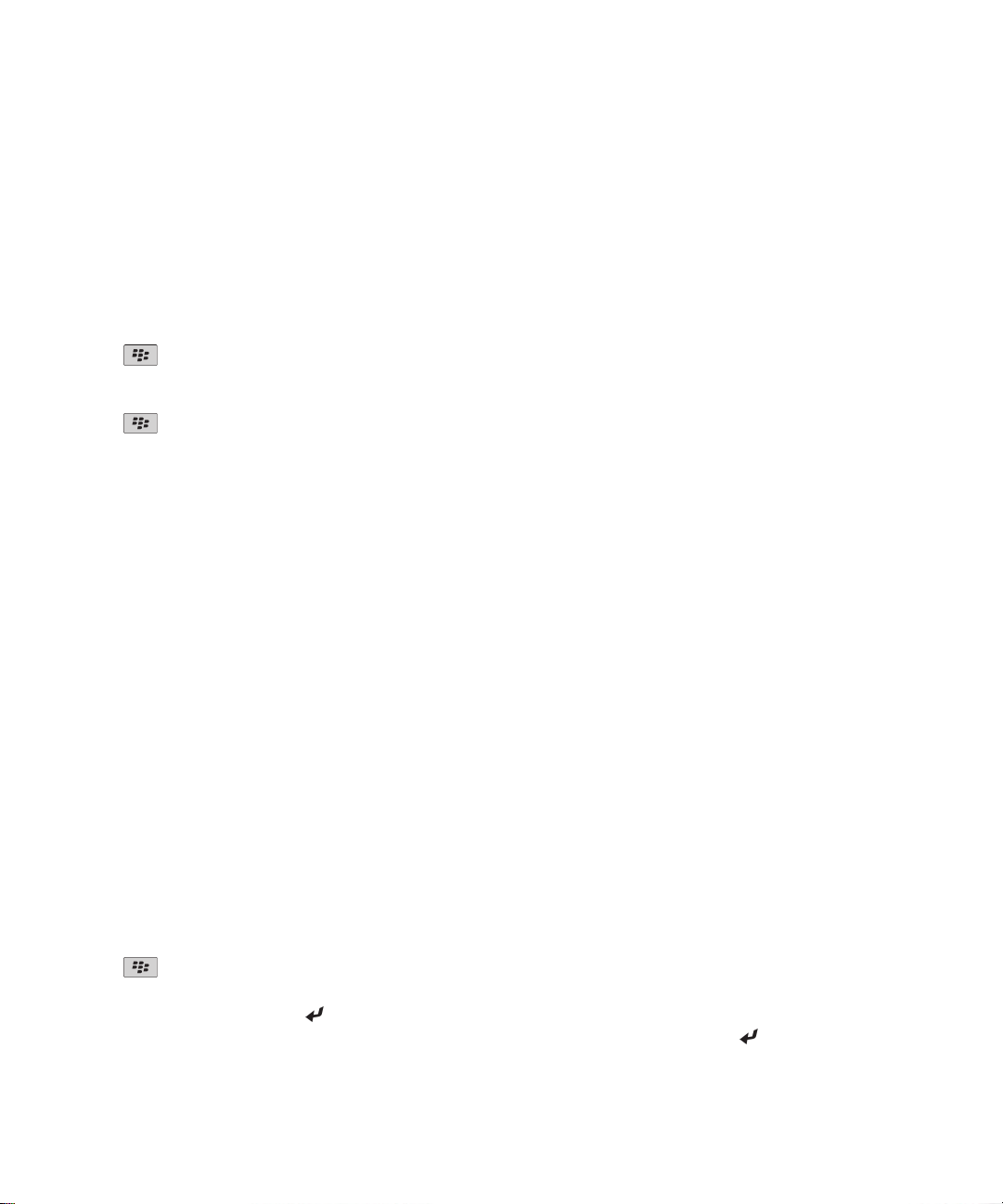
用户指南
Research In Motion 建议您定期创建备份文件,并将文件保存到计算机上,尤其在更新任何软件之前更要如此。 当设
备意外丢失、被盗或损坏时,计算机上保存的最近备份文件能让您恢复设备数据。
相关信息
通过无线网络同步管理器数据, 167
日历项中的某些字符在同步后无法正确显示, 171
消息
管理电子邮件同步冲突
为每个与 BlackBerry® 设备关联的电子邮件地址设置“在冲突时”选项。
1. 在主屏幕中,单击消息图标。
2. 按
3. 如果出现消息服务字段,请将该字段设置为相应的电子邮件帐户。
4. 更改在冲突时字段。
5. 按 键 > 保存。
键 > 选项 > 电子邮件同步。
PIN 消息
关于 PIN 消息
PIN 可以唯一标识无线网络中的每一台 BlackBerry® 设备和采用 BlackBerry 技术的设备。 如果您的联系人在使用
BlackBerry 设备或采用 BlackBerry 技术的设备,并且您知道该联系人的 PIN,则可以向他们发送 PIN 消息。 PIN
消息不会通过您的电子邮件帐户路由。
将 PIN 消息传送至收件人时,消息收件箱中的 PIN 消息旁会出现一个带复选标记的 D 字母。
查找您的 PIN
执行以下操作之一:
• 在主屏幕或文件夹中,单击选项图标。 单击设备 > 设备和状态信息。
• 在消息中,键入 mypin,后跟一个空格。
编写和发送 PIN 消息
编写和发送 PIN 消息
1. 在主屏幕中,单击消息图标。
2. 按
3. 在收件人字段中,执行以下操作之一:
82
键 > 编写其它 > 编写 PIN。
• 键入 PIN。 在键盘上按
• 如果您为联系人列表中的联系人保存了 PIN,请键入该联系人的姓名。 在键盘上按 键。
键。

用户指南
4. 键入消息。
5. 按 键 > 发送。
相关信息
个人通讯组列表, 176
我无法发送消息, 112
我无法发送消息, 112
重新发送消息
您不能在重新发送之前更改短信。
在已发送消息中,按
• 要更改消息,请单击编辑。 更改消息。 按
• 要更改收件人,请单击编辑。 高亮显示某个联系人。 按
> 发送。
• 要重新发送消息而不进行更改,请单击重新发送。
相关信息
我无法发送消息, 112
键。
答复或转发电子邮件或 PIN 消息
在消息中,按 键。
• 要答复消息,请单击答复或全部答复。
• 要转发消息,请单击转发或转发格式。
消息
键 > 发送。
键 > 更改地址。 单击新联系人。 按 键
相关信息
我无法发送消息, 112
检查拼写
您可以在创建的消息、日历条目、任务或记事中检查拼写。
1. 按
2. 请执行以下任何操作:
键 > 检查拼写。
• 要接受建议的拼写,请单击列表中出现的词。
• 要忽略建议的拼写,请按 键。
• 要忽略所有建议的拼写示例,请按 键 > 全部忽略。
• 要将某个词添加至自定义词典,请按
• 要停止检查拼写,请按 键 > 取消拼写检查。
键 > 添加至词典。
保存消息草稿
在编写消息时,请按 键 > 保存草稿。
83

用户指南
在消息中附加联系人
您可以在电子邮件、PIN 消息或短信中附加某个联系人。
1. 在编写消息时,请按 键 > 附加 > 联系人。
2. 查找并高亮显示联系人。
3. 按
相关信息
我无法在短信中附加文件, 115
键 > 继续。
设置收到的 PIN 消息的重要性
1. 在主屏幕中,单击消息图标。
2. 按 键> 选项 > 消息显示和操作。
3. 选中以红色显示 PIN 消息复选框。
4. 按
键 > 保存。
密件抄送联系人
您可在电子邮件或 PIN 消息中使用联系人密件抄送功能。
在编写电子邮件或 PIN 消息时,按 键 > 添加密件抄送。
消息
为 PIN 创建链接
您可以在消息、日历条目、任务或记事中为 PIN 创建链接。 如果单击链接,就可以发送 PIN 消息。
在键入文本时,请键入 pin: 和 PIN。
停止发送消息
只有当消息旁边出现一个时钟图标时,您才能停止消息发送。
1. 在主屏幕中,单击消息图标。
2. 高亮显示消息。
3. 按
键 > 删除。
查看和答复 PIN 消息
在消息、文件或网页中搜索文本
要搜索演示文稿中的文字,您必须在文本视图中或文本和幻灯片视图中查看演示文稿。
1. 在消息、文件、附件或网页中,按 键 > 查找或在页面上查找。
2. 键入文本。
3. 按输入键。
84
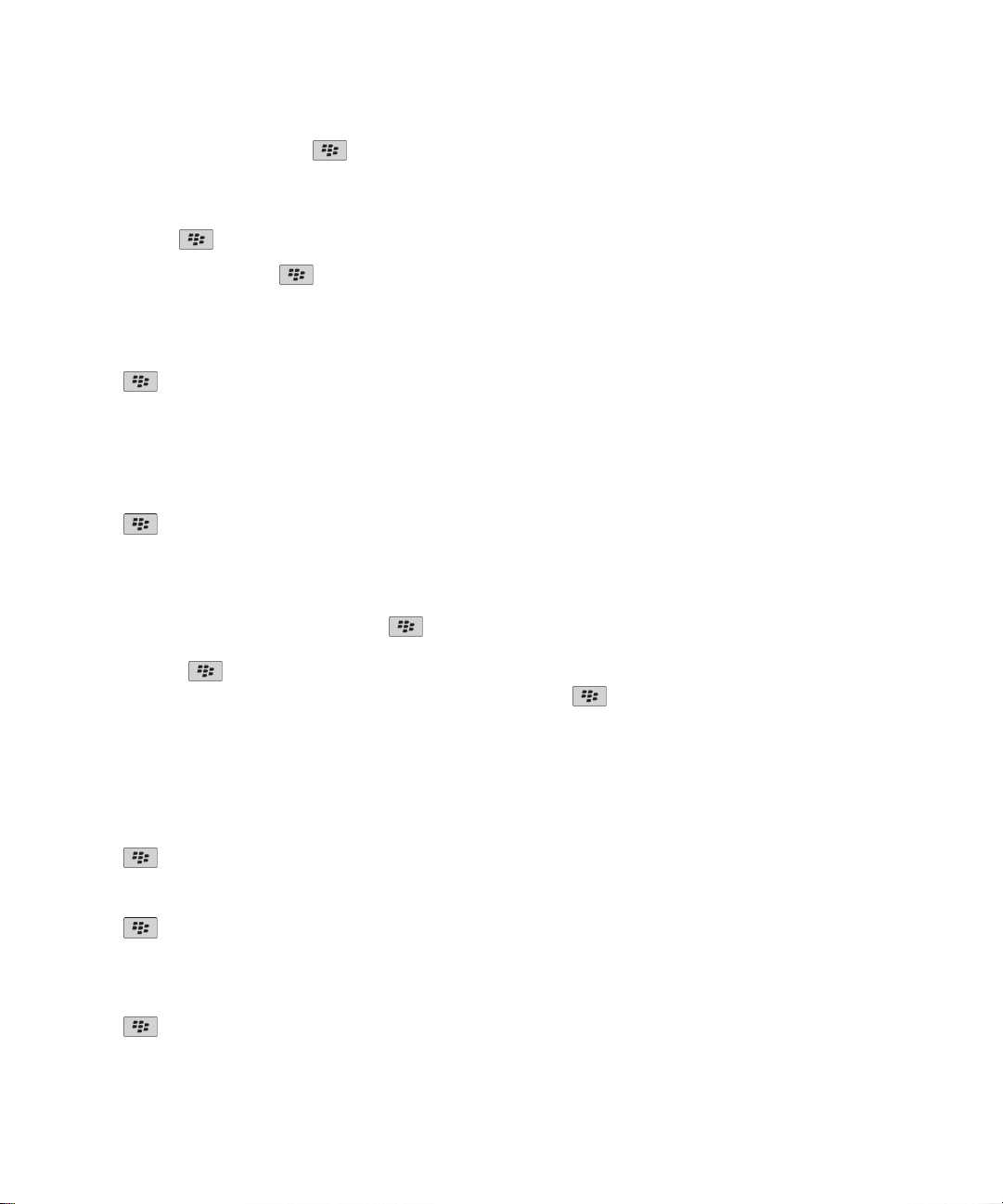
用户指南
要搜索文本的下一个实例,请按 键 > 查找下一个。
查看地址而不是显示名称
在消息中,按
键 > 显示地址。
消息
要再次查看显示名称,请按
键 > 显示名称。
查看归档的消息
1. 在主屏幕中,单击消息图标。
2. 按 键 > 查看文件夹。
3. 单击文件夹。
保存消息
1. 在主屏幕中,单击消息图标。
2. 高亮显示消息。
3. 按 键 > 保存。
删除消息
在主屏幕中,单击消息图标。
• 要删除消息,请高亮显示消息。 按 键 > 删除。
• 要删除某个范围内的消息,请高亮显示消息。 按住 Shift 键。 在触控板上向上或向下滑动手指。 松开 Shift
键。 按
• 要删除某个日期之前的所有消息,请高亮显示日期字段。 按 键 > 删除以前的内容 > 删除。
注: 使用“删除以前的内容”菜单项删除的电子邮件不会在电子邮件同步过程中从计算机上的电子邮件应用程序中删
除。
键 > 删除消息。
更改消息收件箱显示消息的方式
1. 在主屏幕中,单击消息图标。
2. 按 键> 选项 > 消息显示和操作。
• 要更改主题行和发件人的顺序,请更改显示顺序字段。
• 要更改消息的分隔方式,请更改分隔符字段。
3. 按 键 > 保存。
隐藏消息收件箱中的已发送消息
1. 在主屏幕中,单击消息图标。
2. 按 键> 选项 > 消息显示和操作。
3. 选中隐藏已发送的消息复选框。
85
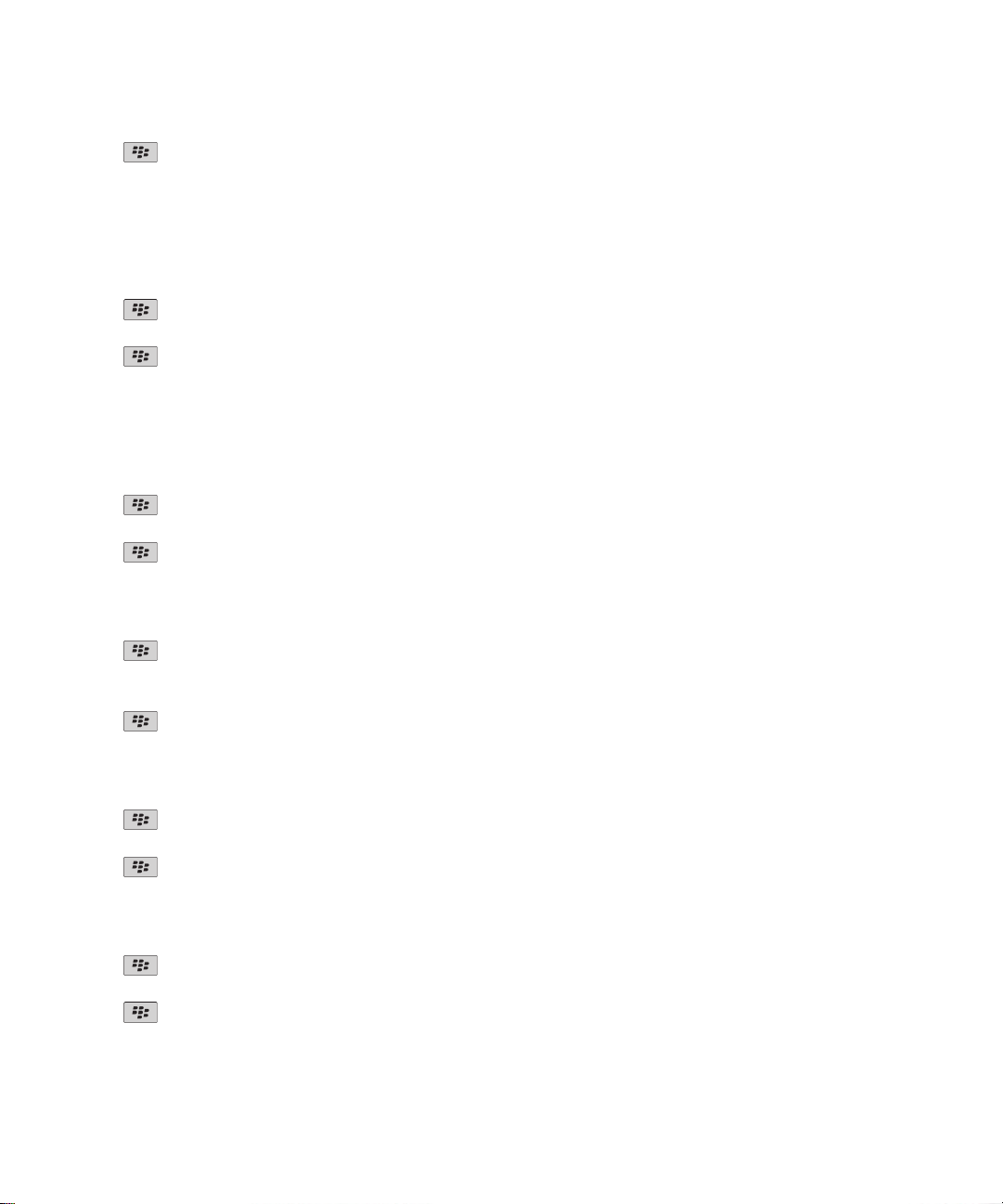
用户指南
4. 按 键 > 保存。
PIN 消息选项
设置设备存储消息的时间期限
1. 在主屏幕中,单击消息图标。
2. 按 键> 选项 > 消息显示和操作。
3. 更改消息保留天数字段。
4. 按 键 > 保存。
相关信息
设备上不再显示某些消息, 114
在从皮套中取出设备时自动打开新消息
1. 在主屏幕中,单击消息图标。
2. 按
3. 更改从皮套中取出设备后自动打开最新的消息字段。
4. 按 键 > 保存。
键> 选项 > 消息显示和操作。
消息
隐藏新消息或未读消息指示符
1. 在主屏幕中,单击消息图标。
2. 按 键> 选项 > 消息显示和操作。
• 要隐藏新消息指示符,请清除显示新消息指示符复选框。
• 要隐藏未打开的消息指示符,请将显示消息计数字段更改为无。
3. 按
键 > 保存。
关闭在删除消息之前弹出确认提示的功能
1. 在主屏幕中,单击消息图标。
2. 按 键> 选项 > 消息显示和操作。
3. 清除确认删除复选框。
4. 按 键 > 保存。
关闭将消息标记为已打开时的提示
1. 在主屏幕中,单击消息图标。
2. 按 键> 选项 > 消息显示和操作。
3. 清除确认将此前内容标记为已读复选框。
4. 按 键 > 保存。
86

用户指南
消息
短信
关于短信
要发送和接收短信,无线服务提供商必须设置短信无线服务计划。 可能不支持此功能,具体取决于您的无线服务提供
商。
收件人看到的消息可能与您预期的有所不同,具体取决于您键入短信时所使用的键入和输入语言。
您可能还能够在短信中发送和接收以下媒体文件:.jpg、.gif、.wbmp、.midi、.vcf ( vCard®)、.ics
(iCalendar)、.avi、.mpg 或 .mov,具体取决于您的无线服务提供商。
如果多个电话号码与 BlackBerry® 设备关联,则可使用电话应用程序“我的号码”字段中显示的第一个电话号码发送
短信。
编写和发送短信
发送短信
您可以将短信发送至的收件人数量取决于无线服务提供商。
1. 在主屏幕中,单击短信图标。
2. 按
3. 在收件人字段中,执行以下操作之一:
4. 键入消息。
5. 在键盘上按 键。
键 > 编写短信。
• 键入联系人姓名。
• 按 键 > 选择联系人。 单击联系人。
• 键入可以接收短信的电话号码(包括国家代码和区号)。 对于含有非拉丁字符的语言,请按 Alt 键以键入数字。
在键盘上按
• 如果您的 BlackBerry® 设备连接至 CDMA 网络,则可以键入电子邮件地址。
键。
相关信息
个人通讯组列表, 176
我无法发送消息, 112
我无法发送消息, 112
重新发送消息
您不能在重新发送之前更改短信。
在已发送消息中,按
• 要更改消息,请单击编辑。 更改消息。 按
键。
键 > 发送。
87

用户指南
• 要更改收件人,请单击编辑。 高亮显示某个联系人。 按 键 > 更改地址。 单击新联系人。 按 键
> 发送。
• 要重新发送消息而不进行更改,请单击重新发送。
相关信息
我无法发送消息, 112
设置是否通过按输入键来发送短信
每次按 ,都可阻止发送短信,因为按此按键可在您计划包括多行文本时,阻止您意外地发送消息。
1. 在主屏幕中,单击短信图标。
2. 按 键 > 选项 > 短信。
3. 在一般短信收发选项部分中,清除按输入键发送复选框。
4. 按 键 > 保存。
转发短信
您不能转发包含受版权保护内容的短信。
在消息中,按 键 > 转发或转发格式。
将文件附加至短信
1. 在编写短信时,请按 键 > 附加。
2. 单击下列某个菜单项:
• 图片
• 视频
• 位置
• 音频
• 语音消息
• 联系人
• 约会
3. 单击媒体文件。
消息
相关信息
我无法在短信中附加文件, 115
设置发送的短信的重要性级别
此选项可能不会显示,具体取决于您的无线服务提供商。
1. 在主屏幕中,单击短信图标。
2. 按
3. 在彩信部分的消息过滤部分中,更改重要性字段。
4. 按 键 > 保存。
88
键 > 选项 > 短信。

用户指南
请求短信的送达通知或已读通知
1. 在主屏幕中,单击短信图标。
2. 按 键 > 选项 > 短信。
3. 在彩信部分中,执行以下操作之一:
• 要在消息送达收件人时收到通知,请选中确认送达复选框。
• 要在收件人打开消息时收到通知,请选中确认阅读复选框。
4. 按 键 > 保存。
停止发送消息
只有当消息旁边出现一个时钟图标时,您才能停止消息发送。
1. 在主屏幕中,单击消息图标。
2. 高亮显示消息。
3. 按 键 > 删除。
查看和答复短信
在消息、文件或网页中搜索文本
要搜索演示文稿中的文字,您必须在文本视图中或文本和幻灯片视图中查看演示文稿。
消息
1. 在消息、文件、附件或网页中,按 键 > 查找或在页面上查找。
2. 键入文本。
3. 按输入键。
要搜索文本的下一个实例,请按
键 > 查找下一个。
查看归档的消息
1. 在主屏幕中,单击消息图标。
2. 按 键 > 查看文件夹。
3. 单击文件夹。
删除消息
在主屏幕中,单击消息图标。
• 要删除消息,请高亮显示消息。 按 键 > 删除。
• 要删除某个范围内的消息,请高亮显示消息。 按住 Shift 键。 在触控板上向上或向下滑动手指。 松开 Shift
键。 按 键 > 删除消息。
89
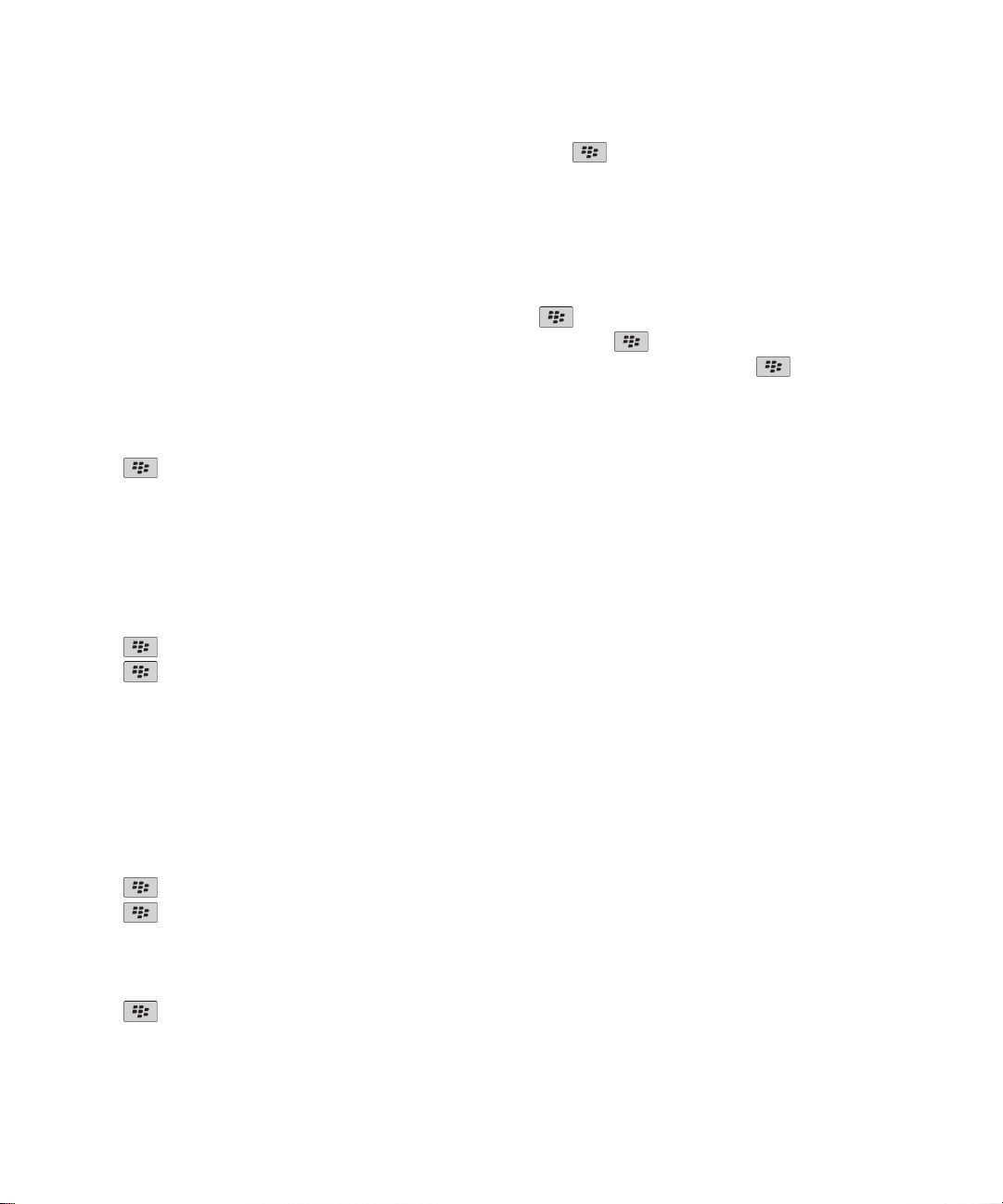
用户指南
• 要删除某个日期之前的所有消息,请高亮显示日期字段。 按 键 > 删除以前的内容 > 删除。
注: 使用“删除以前的内容”菜单项删除的电子邮件不会在电子邮件同步过程中从计算机上的电子邮件应用程序中删
除。
删除短信历史记录
执行以下操作之一:
• 要从历史记录中删除单条消息,请高亮显示该消息。 按 键 > 删除消息。
• 要从历史记录中删除所有消息并且不关闭聊天,请在答复消息时按 键 > 清除对话。
• 要从历史记录中删除所有消息并且关闭聊天,请在短信列表中高亮显示某条消息。 按 键 > 删除。
从短信中保存媒体文件
1. 在短信中,打开附件。
2. 按
3. 单击保存 <media type>。
4. 单击保存。
键。
从消息中保存 vCard 联系人附件
如果在消息中收到 vCard® 联系人附件,则可保存它,以便将联系人信息添加至联系人列表。
消息
1. 在消息中,高亮显示 vCard 联系人附件。
2. 按 键 > 查看附件。
3. 按 键。
4. 单击下列某项:
• 添加至联系人
• 更新联系人
相关信息
消息或附件没有显示或被截断, 114
将约会从短信添加至日历
1. 在短信中,高亮显示 iCalendar 附件。
2. 按 键 > 查看约会。
3. 按
键 > 添加至日历。
更改短信外观
1. 在主屏幕中,单击短信图标。
2. 按
3. 在一般文本消息收发选项部分中,更改对话风格字段。
90
键 > 选项 > 短信。
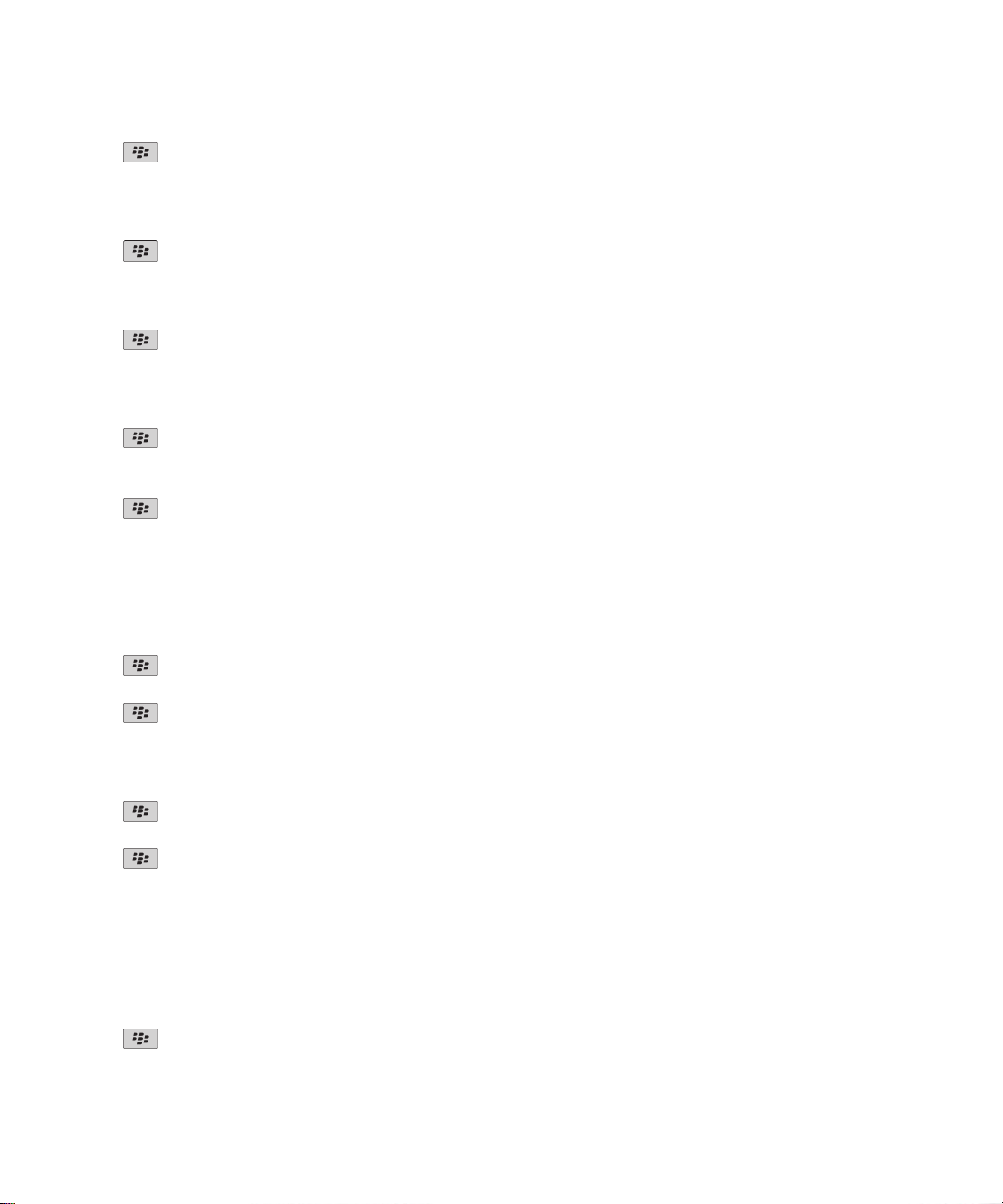
用户指南
4. 按 键 > 保存。
消息
在短信历史记录中显示名称
1. 在主屏幕中,单击短信图标。
2. 按 键 > 选项 > 短信。
3. 在一般短信收发选项部分中,选中显示名称复选框。
4. 如果您想更改显示名称,请在显示名称字段旁键入名称。 此名称只会在短信历史记录中显示,而不会在发送的消息
中显示。
5. 按
键 > 保存。
更改消息收件箱显示消息的方式
1. 在主屏幕中,单击消息图标。
2. 按
3. 按
键> 选项 > 消息显示和操作。
• 要更改主题行和发件人的顺序,请更改显示顺序字段。
• 要更改消息的分隔方式,请更改分隔符字段。
键 > 保存。
短信选项
漫游时停止接收短信
1. 在主屏幕中,单击短信图标。
2. 按 键 > 选项 > 短信。
3. 在彩信部分中,将多媒体接收字段和自动检索字段设置为仅限归属地网络。
4. 按 键 > 保存。
阻止短信
1. 在主屏幕中,单击短信图标。
2. 按 键 > 选项 > 短信。
3. 在彩信部分的消息过滤部分中,选中拒绝匿名消息复选框或拒绝广告复选框。
4. 按 键 > 保存。
在 SIM 卡上存储短信
可能不支持此功能,具体取决于您的无线服务提供商和无线网络。
如果您的 BlackBerry® 设备使用了 SIM 卡并且您设置了在 SIM 卡上存储短信,则您的短信仍会在消息应用程序中显
示。
1. 在主屏幕中,单击消息图标。
2. 按 键 > 选项 > 短信收发。
91

用户指南
3. 将将消息保存在 SIM 卡上字段更改为是。
4. 按 键 > 保存。
要停止在您的 SIM 卡上存储短信,请将将消息保存在 SIM 卡上字段更改为否。如果您将此字段更改为否,您的短信将
从 SIM 卡中删除。
消息
设置设备存储消息的时间期限
1. 在主屏幕中,单击消息图标。
2. 按 键> 选项 > 消息显示和操作。
3. 更改消息保留天数字段。
4.
按
相关信息
设备上不再显示某些消息, 114
键 > 保存。
为短信关闭自动图文集
1. 在主屏幕中,单击短信图标。
2. 按 键 > 选项。
3. 在短信部分,选中禁用自动图文集复选框。
4. 按 键 > 保存。
设置您的服务中心尝试发送短信所需的时间
如果您发送的短信无法立即送达,服务中心会尝试按“重试次数”字段中设置的次数发送短信。 该选项可能不会显示,
具体取决于您的无线服务提供商。
1. 在主屏幕中,单击短信图标。
2. 按
3. 在短信部分中,更改重试次数字段。
4. 按 键 > 保存。
键 > 选项 > 短信。
设置用于发送短信的无线网络类型
可能不支持此功能,具体取决于您的无线服务提供商和无线网络。
1. 在主屏幕中,单击短信图标。
2. 按
3. 在短信部分中,执行以下操作之一:
4. 按 键 > 保存。
92
键 > 选项 > 短信。
• 要仅使用一种网络类型来发送短信,请将发送网络字段更改为电路交换或分组交换。
• 要使用任意一种网络类型来发送短信(这在漫游时比较适用),请将发送网络字段更改为首选电路交换或首选分
组交换。

用户指南
在从皮套中取出设备时自动打开新消息
1. 在主屏幕中,单击消息图标。
2. 按 键> 选项 > 消息显示和操作。
3. 更改从皮套中取出设备后自动打开最新的消息字段。
4. 按 键 > 保存。
隐藏新消息或未读消息指示符
1. 在主屏幕中,单击消息图标。
2. 按 键> 选项 > 消息显示和操作。
• 要隐藏新消息指示符,请清除显示新消息指示符复选框。
• 要隐藏未打开的消息指示符,请将显示消息计数字段更改为无。
3. 按 键 > 保存。
关闭在删除消息之前弹出确认提示的功能
1. 在主屏幕中,单击消息图标。
2. 按 键> 选项 > 消息显示和操作。
3. 清除确认删除复选框。
4. 按 键 > 保存。
消息
关闭将消息标记为已打开时的提示
1. 在主屏幕中,单击消息图标。
2. 按
3. 清除确认将此前内容标记为已读复选框。
4. 按
键> 选项 > 消息显示和操作。
键 > 保存。
小区广播
关于小区广播
小区广播让无线服务提供商能够通过短信向特定地理位置的所有 BlackBerry® 设备同时发送信息。 通过预订提供某
种类型信息的小区广播频道,您可以接收包含特定类型信息的小区广播消息。 不同的小区广播频道会发送不同的小区
广播消息。 例如,一个小区广播频道可能定期发送天气预测,而另一个可能发送交通状况信息。
打开小区广播
要执行此任务,您的 BlackBerry® 设备必须使用 SIM 卡,并且您的无线服务提供商必须为 SIM 卡设置小区广播频道,
或者为您提供小区广播频道的 ID。
93
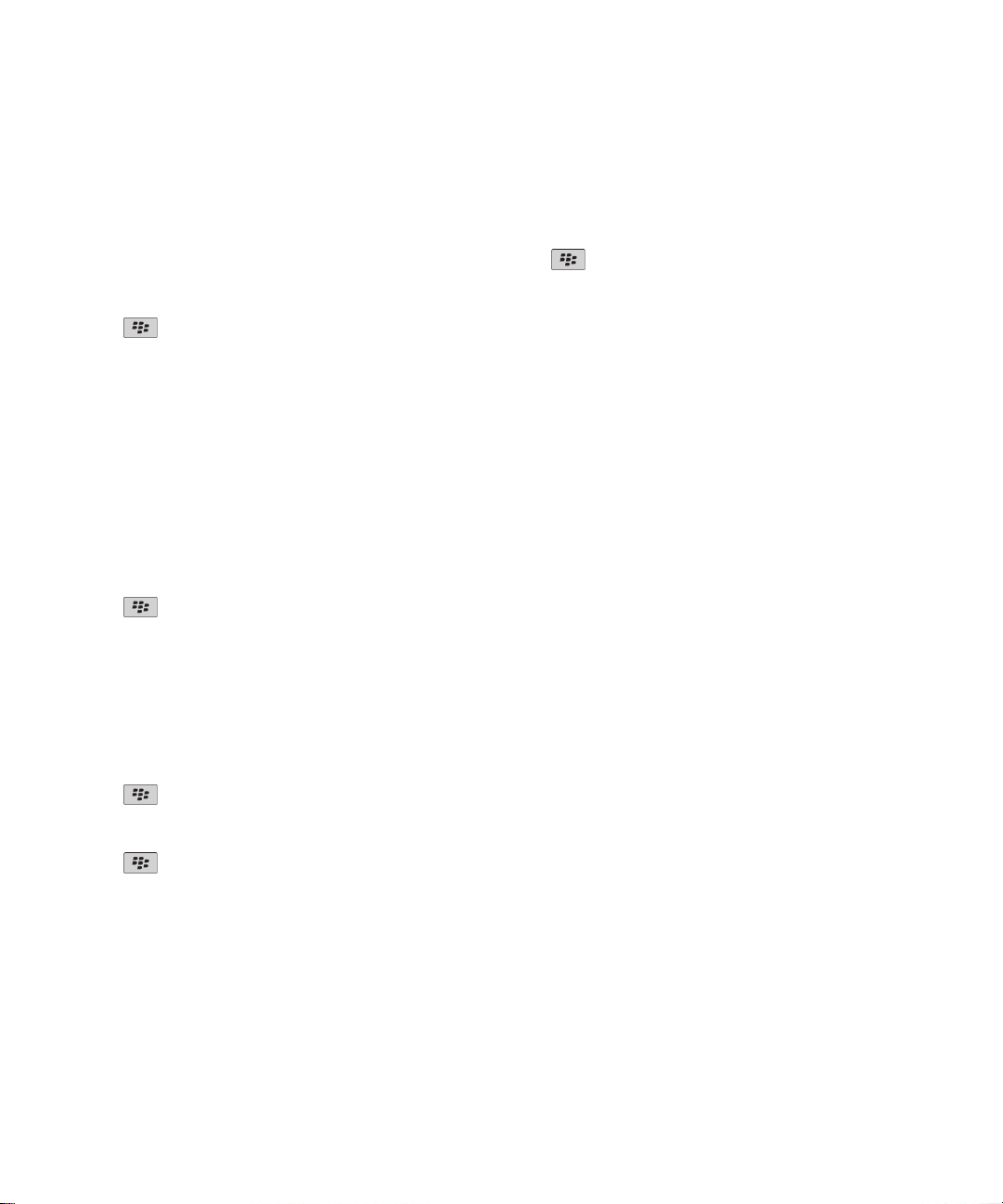
用户指南
可能不支持此功能,具体取决于您的无线服务提供商和设备连接至的无线网络。
1. 在主屏幕或文件夹中,单击选项图标。
2. 单击设备 > 高级系统设置 > 小区广播设置。
3. 选中小区广播服务复选框。
• 如果屏幕出现一个或多个小区广播频道,请选中频道旁边的复选框。
• 如果屏幕没有出现小区广播频道,请高亮显示空字段。 按
确定。
4. 选中语言旁边的复选框。
5. 按 键 > 保存。
要关闭小区广播,请清除小区广播服务复选框。 在关闭小区广播之前,请确定您的无线服务提供商不会使用小区广播
并根据您的位置对服务(如首选价格)进行管理。
相关信息
我无法打开小区广播, 115
键 > 添加频道。 键入频道 ID 和别名。 单击
消息
停止接收小区广播消息
确定您的无线服务提供商不会通过小区广播根据您的位置对服务(如首选价格)进行管理。
1. 在主屏幕或文件夹中,单击选项图标。
2. 单击设备 > 高级系统设置 > 小区广播设置。
3. 在频道部分中,高亮显示小区广播频道。
4. 按 键。
• 要停止从小区广播频道接收消息,请单击禁用。
• 要删除小区广播频道,请单击删除频道。
重命名小区广播频道
1. 在主屏幕或文件夹中,单击选项图标。
2. 单击设备 > 高级系统设置 > 小区广播设置。
3. 在频道部分中,高亮显示小区广播频道。
4. 按
5. 键入小区广播频道的名称。
6. 单击确定。
7. 按 键 > 保存。
94
键 > 设置昵称。

用户指南
消息
消息的安全选项
阻止接收消息
如果您的电子邮件帐户使用 BlackBerry® Enterprise Server,则可能无法阻止或解除阻止来自组织内、组织外或组织
内外的联系人的 PIN 消息。 有关详细信息,请与管理员联系。
1. 在主屏幕或文件夹中,单击选项图标。
2. 单击安全性 > 防火墙。
3. 选中一种或多种消息旁边的复选框。
4. 按
注: 即使您在 BlackBerry 设备上没有收到被阻止的消息,但这些消息仍可能会在无线服务计划中产生数据流量费用。
您可以通过关闭电子邮件转发功能或使用电子邮件过滤器来停止将电子邮件转发到您的设备,这样将不会产生数据流量
费用。
允许接收联系人列表或允许的发件人列表中的联系人发送的消息
1. 在主屏幕或文件夹中,单击选项图标。
2. 单击安全性 > 防火墙。
3. 选中联系人复选框或指定地址、电话号码或 PIN 复选框。
4. 按 键 > 保存。
键 > 保存。
将联系人添加到允许的发件人列表
1. 在主屏幕或文件夹中,单击选项图标。
2. 单击安全性 > 防火墙。
3. 在常规部分,如果未将启用复选框选中,将其选中。
4. 在阻止接收消息部分,选择一种或多种消息类型。
5. 在例外部分,选中指定地址、电话号码或 PIN 复选框。
6. 单击添加。
7. 按
8. 单击下列某个菜单项:
9. 在输入新例外对话框中,键入联系人信息。
10. 在键盘上按 键。
11. 按 键 > 保存。
键。
• 添加电子邮件地址
• 添加电话号码
• 添加 PIN
95

用户指南
消息
重置被阻止消息计数器
1. 在主屏幕或文件夹中,单击选项图标。
2. 单击安全性 > 防火墙。
3. 高亮显示消息类型。
4. 按
键。 > 重置计数或重置所有计数。
附件
关于文件和附件
您可以查看和下载附件,并将附件保存到 BlackBerry® 设备内存或媒体卡中。如果您的电子邮件帐户使用支持访问机
构网络文件的 BlackBerry® Enterprise Server,您可以从组织网络预览文件并将其保存到您的设备中,或直接将文件
添加到电子邮件附件而无需下载。您可以使用文件应用程序来查看设备中保存的所有文件列表。您也可以在设备中重
命名、移动、删除组织网络上的文件。
要更改下载的附件或文件,您可以使用第三方编辑应用程序,例如专用于 BlackBerry 设备上的 Documents To Go®
打开文件或附件
要执行此任务,您的电子邮件帐户必须使用支持该功能的 BlackBerry® Internet Service 或 BlackBerry®
Enterprise Server。 有关详细信息,请与无线服务提供商或管理员联系。
1. 在消息、会议邀请或日历条目中,按 键。
2. 如有必要,请单击检索附件信息。
3. 单击打开附件。
4. 如有必要,请在附件屏幕中单击附件。
5. 如有必要,请在对话框中选择某个选项。
相关信息
我无法打开小区广播, 115
保存文件或附件
要执行此任务,您的电子邮件帐户必须使用支持该功能的 BlackBerry® Internet Service 或 BlackBerry®
Enterprise Server。 有关详细信息,请与无线服务提供商或管理员联系。
1. 在消息、日历条目或网页中,请执行以下操作之一:
• 如果消息或日历条目中只有一个附件,请按
• 如果消息或日历项中有多个附件,则高亮显示附件。按 键。
• 如果要从网页下载文件,请按
96
键。
键。

用户指南
2. 单击下载附件或下载文件。
3. 高亮显示要在其中保存文件或附件的文件夹。
4. 按 键 > 在此处选择。
要停止下载附件,请在消息中高亮显示正在下载的附件。按 键 > 取消下载。
将文件作为附件发送
要执行此任务,您的电子邮件帐户必须使用支持该功能的 BlackBerry® Internet Service 或 BlackBerry®
Enterprise Server。 有关详细信息,请与无线服务提供商或管理员联系。
1. 在主屏幕或文件夹中,单击媒体图标或文件图标。
2. 查找并高亮显示某个文件。
3. 按
4. 单击消息类型。
相关信息
我无法在短信中附加文件, 115
键 > 发送。
打开文件或附件中的链接
某些文件可能包含嵌入内容的链接,如表格、图片、脚注、文本框或注释。
1. 在文件中,高亮显示链接。
2. 按
键 > 获取链接或检索。
消息
要返回文件,请按 键。
设置文件或附件的字体选项
1. 在文件或附件中,请按 键 > 选项。
2. 更改字体字段。
3. 按
键 > 保存。
查看文件属性
您可以查看文件的大小、作者、发布日期以及其他属性。
1. 在主屏幕或文件夹中,单击媒体图标或文件图标。
2. 查找并高亮显示某个文件。
3. 按 键 > 属性。
97

用户指南
消息
vCard 联系人附件
关于 vCard 联系人附件
vCard® 联系人附件(.vcf 文件)包含特定联系人的信息。 如果您在电子邮件中添加了 vCard 联系人附件,该电子邮
件的收件人可以查看您的联系人信息,或者将其添加至 BlackBerry®设备的联系人列表中。 当您打开包含 vCard 联系
人附件的电子邮件时,邮件末尾将出现一个书籍图标以及附加的联系人姓名。
从消息中保存 vCard 联系人附件
如果在消息中收到 vCard® 联系人附件,则可保存它,以便将联系人信息添加至联系人列表。
1. 在消息中,高亮显示 vCard 联系人附件。
2. 按
3. 按
4. 单击下列某项:
相关信息
消息或附件没有显示或被截断, 114
键 > 查看附件。
键。
• 添加至联系人
• 更新联系人
受 S/MIME 保护的消息
受 S/MIME 保护的消息基本知识
关于签名和加密消息
如果电子邮件帐户使用支持此功能 BlackBerry® Enterprise Server,则可以对消息进行数字签名或加密,从而进一步
提高从 BlackBerry 设备发送的电子邮件和 PIN 消息的安全级别。 数字签名用于帮助收件人验证您所发送消息的真
实性和完整性。 如果使用私钥对消息进行了数字签名,收件人可以使用您的公钥来验证该消息的确来自您本人,并且
消息没有被更改。
加密用于消息保密。 如果对消息进行了加密,您的设备会使用收件人的公钥来加密消息。 而收件人使用自己的私钥对
消息进行解密。
要发送加密 PIN 消息,您必须知道联系人列表中联系人的 PIN 和电子邮件地址。 您的设备会使用联系人列表中的电
子邮件地址来寻找联系人的 PGP® 密钥或证书。
98
